Page 1
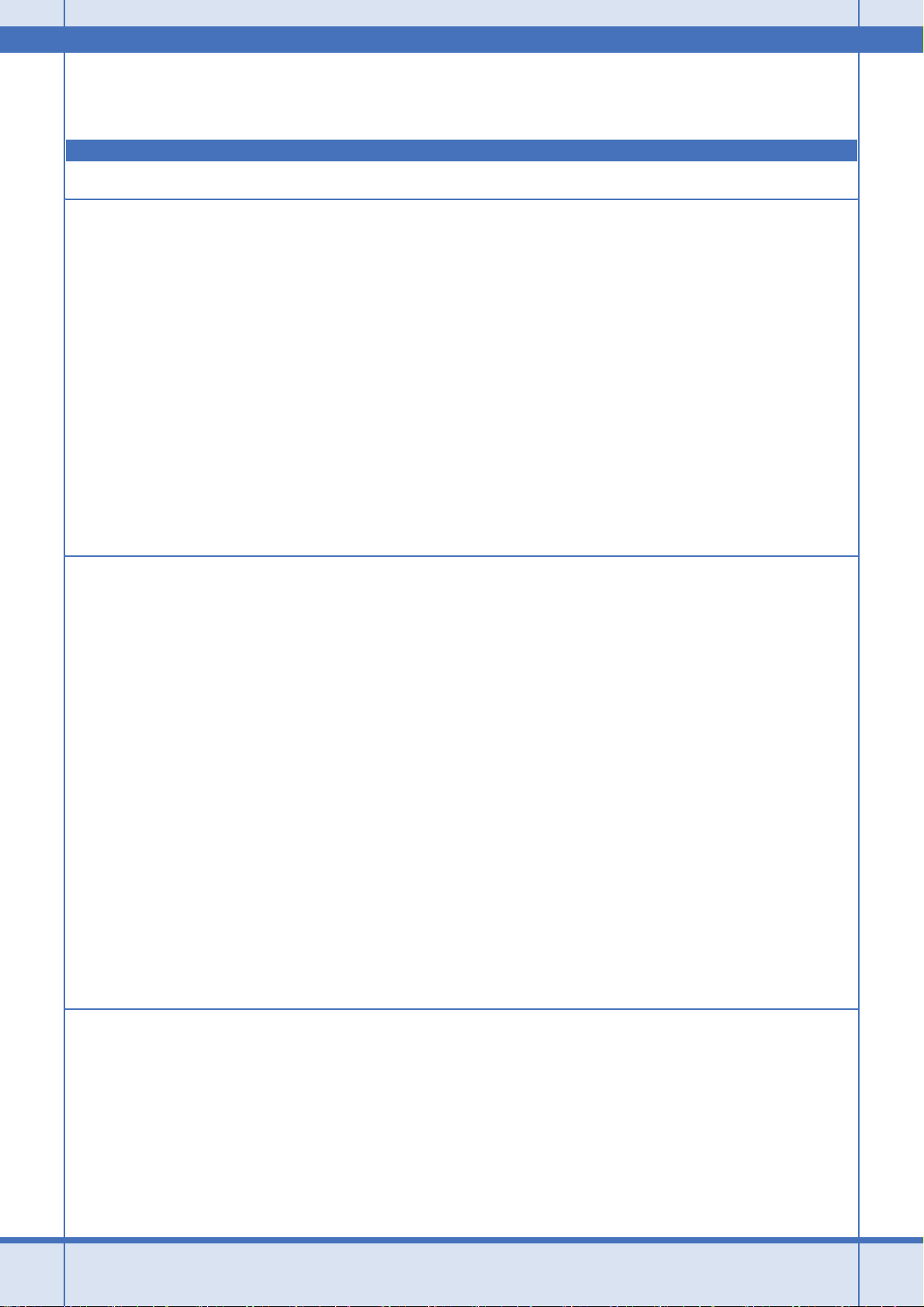
EPSON PM-A940 活用 + サポートガイド NPD2976-00
もくじ
基本的な印刷方法をマスターしよう
プリンタドライバの基本的な使い方(Windows)........................................................................................... 8
印刷までの流れ...............................................................................................................................................................8
プリンタドライバの基本的な使い方(Mac OS X)......................................................................................... 12
印刷までの流れ............................................................................................................................................................. 12
写真の印刷方法............................................................................................................................................... 16
写真の印刷方法(Mac OS X)......................................................................................................................... 21
文書の印刷方法............................................................................................................................................... 26
文書の印刷方法(Mac OS X)......................................................................................................................... 28
印刷の中止方法............................................................................................................................................... 31
プリンタ本体の【ストップ / 設定クリア】ボタンで印刷を中止する...........................................................................31
パソコンの画面から印刷を中止する.............................................................................................................................31
パソコンの画面から印刷を中止する(Mac OS X)......................................................................................... 34
写真を印刷しよう
写真をかんたんきれいに印刷しよう............................................................................................................... 35
使用アプリケーションソフト ....................................................................................................................................... 35
印刷手順........................................................................................................................................................................ 36
写真をこだわってよりきれいに印刷しよう.................................................................................................... 42
使用アプリケーションソフト ....................................................................................................................................... 42
印刷手順........................................................................................................................................................................ 43
ナチュラルフェイス印刷機能を使って写真を印刷しよう .............................................................................. 50
ナチュラルフェイス印刷とは ....................................................................................................................................... 50
使用アプリケーションソフト ....................................................................................................................................... 50
印刷手順........................................................................................................................................................................ 51
プリンタ単体で印刷する場合(パソコンを使用しないで印刷)................................................................................... 58
パソコンで写真にフレームを付けて印刷しよう............................................................................................. 59
印刷方法........................................................................................................................................................................ 59
エプソンの Web サイトにあるフレームを追加登録.....................................................................................................66
プリンタ単体で写真にフレームを付けて印刷しよう ..................................................................................... 72
写真をきれいに印刷するポイント .................................................................................................................. 79
ポイント 1 画像サイズに適した印刷サイズで印刷 ....................................................................................................79
ポイント 2 専用紙(写真用紙)に印刷 ...................................................................................................................... 80
ホームページを印刷しよう
ホームページを印刷しよう............................................................................................................................. 81
Windows Internet Explorer 7.x で印刷する場合 ............................................................................................................ 81
Microsoft Internet Explorer 5.5 ~ 6.x で印刷する場合.................................................................................................. 85
ホームページを印刷しよう(Mac OS X)....................................................................................................... 91
Safari で印刷する場合...................................................................................................................................................91
Microsoft Internet Explorer で印刷する場合.................................................................................................................. 93
1
Page 2
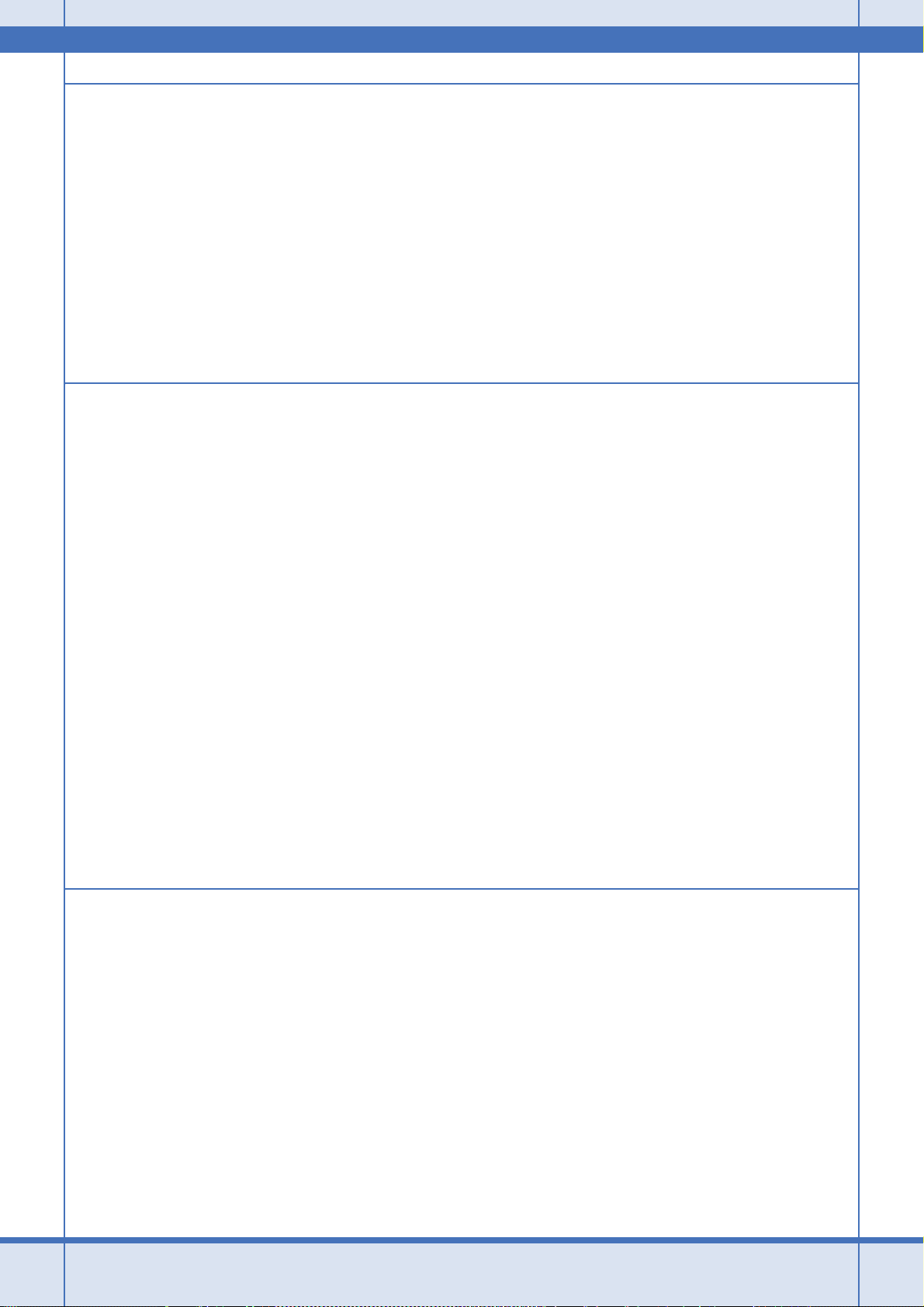
EPSON PM-A940 活用 + サポートガイド NPD2976-00
CD/DVD レーベルを印刷しよう
CD/DVD 印刷時のご注意 ................................................................................................................................98
印刷前のご注意............................................................................................................................................................. 98
印刷後のご注意............................................................................................................................................................. 98
CD/DVD レーベルを印刷しよう ................................................................................................................... 100
作業の流れ ..................................................................................................................................................................100
使用するアプリケーションソフト .............................................................................................................................. 100
印刷手順...................................................................................................................................................................... 101
CD/DVD ジャケットを印刷しよう................................................................................................................ 103
作業の流れ ..................................................................................................................................................................103
使用するアプリケーションソフト .............................................................................................................................. 103
印刷手順...................................................................................................................................................................... 104
用紙別の印刷方法をマスターしよう
ハガキに印刷しよう...................................................................................................................................... 106
ハガキに印刷しよう(Mac OS X)................................................................................................................ 109
封筒に印刷しよう ......................................................................................................................................... 112
封筒に印刷しよう(Mac OS X)................................................................................................................... 114
フォトカードに印刷しよう........................................................................................................................... 117
使用アプリケーションソフト ..................................................................................................................................... 117
印刷手順...................................................................................................................................................................... 118
シールに印刷しよう...................................................................................................................................... 123
作業の流れ ..................................................................................................................................................................124
使用アプリケーションソフト ..................................................................................................................................... 124
印刷手順...................................................................................................................................................................... 124
名刺サイズの用紙に印刷しよう.................................................................................................................... 127
作業の流れ ..................................................................................................................................................................127
使用アプリケーションソフト ..................................................................................................................................... 127
印刷時の設定...............................................................................................................................................................128
印刷手順 ..................................................................................................................................................................... 128
アイロンプリントペーパーに印刷しよう ..................................................................................................... 130
作業の流れ ..................................................................................................................................................................130
使用アプリケーションソフト ..................................................................................................................................... 131
作成方法...................................................................................................................................................................... 131
プリンタドライバについて
プリンタドライバとは?............................................................................................................................... 134
印刷データの配達屋さん............................................................................................................................................. 134
印刷条件の受付屋さん ................................................................................................................................................ 134
プリンタドライバの主な機能 ....................................................................................................................... 136
フィットページ........................................................................................................................................................... 136
割り付け印刷...............................................................................................................................................................136
両面印刷...................................................................................................................................................................... 136
冊子印刷...................................................................................................................................................................... 137
スタンプマーク印刷....................................................................................................................................................137
四辺フチなし印刷 .......................................................................................................................................................137
ポスター(拡大分割)印刷.........................................................................................................................................138
オリジナルサイズで印刷............................................................................................................................................. 138
画像データを最高解像度で印刷.................................................................................................................................. 138
画像データを補正 / 加工して印刷...............................................................................................................................138
2
Page 3
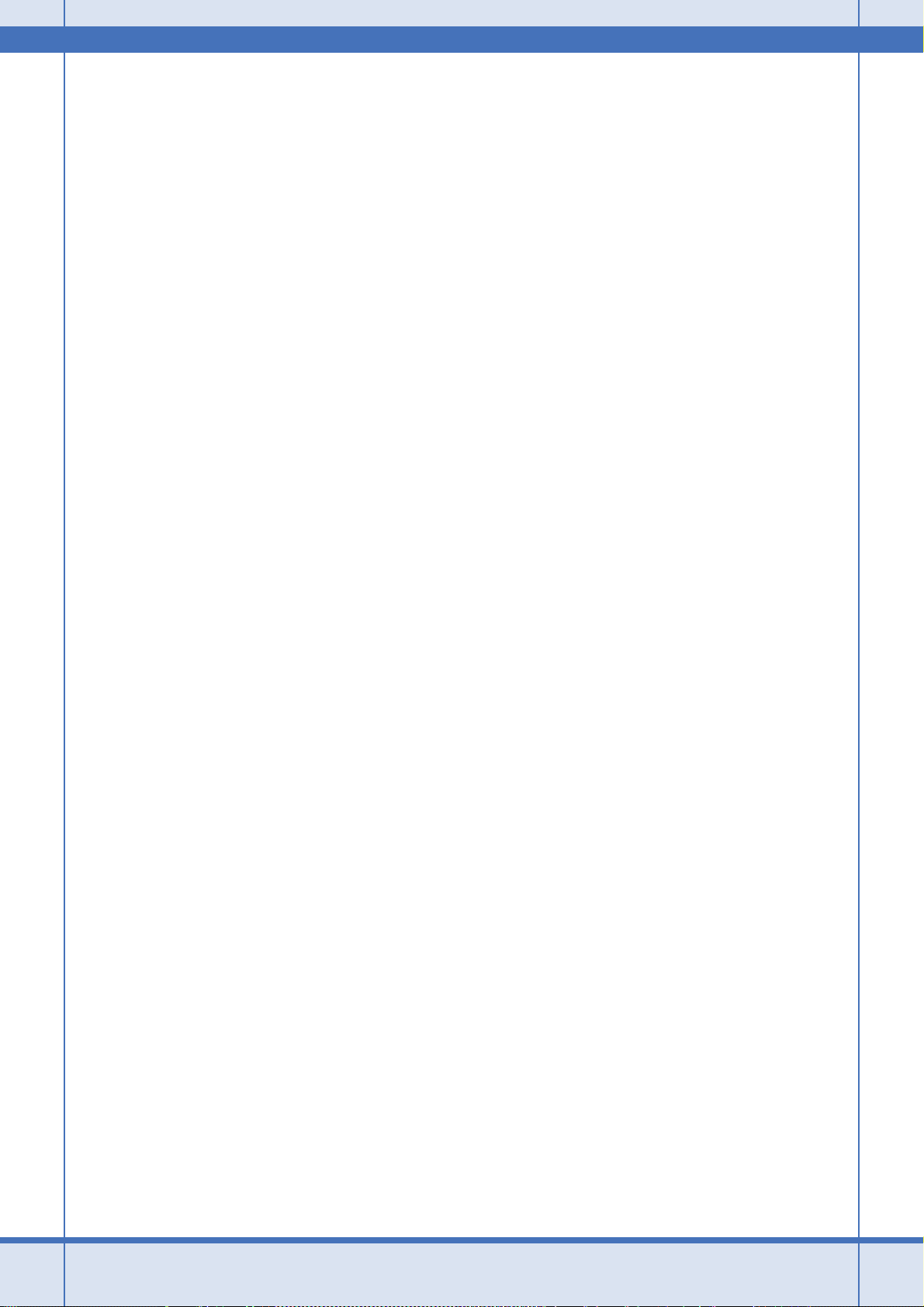
EPSON PM-A940 活用 + サポートガイド NPD2976-00
色を補正して印刷 .......................................................................................................................................................138
ユーティリティ........................................................................................................................................................... 138
プリンタドライバのシステム条件 ................................................................................................................ 139
Windows Vista.............................................................................................................................................................139
Windows XP................................................................................................................................................................ 139
Windows XP x64 ......................................................................................................................................................... 139
Windows 2000.............................................................................................................................................................140
Windows Me................................................................................................................................................................140
Windows 98 SE...........................................................................................................................................................140
Windows 98.................................................................................................................................................................140
Mac OS X v10.3 以降..................................................................................................................................................141
Mac OS X v10.2.......................................................................................................................................................... 141
プリンタモニタ機能の動作環境(Windows)..............................................................................................................141
USB インターフェイス接続条件.................................................................................................................................141
プリンタドライバの再インストール方法 ..................................................................................................... 143
プリンタドライバのバージョンアップ方法.................................................................................................. 145
プリンタドライバの自動更新(Windows のみ).........................................................................................................145
最新プリンタドライバの入手方法 .............................................................................................................................. 145
用紙別プリンタドライバ設定一覧 ................................................................................................................ 146
L 判 /A4 サイズなどの用紙.......................................................................................................................................... 146
ハガキ ......................................................................................................................................................................... 147
封筒.............................................................................................................................................................................147
CD/DVD ......................................................................................................................................................................147
アプリケーションソフト別印刷設定一覧 ..................................................................................................... 148
EPSON Easy Photo Print............................................................................................................................................ 148
EPSON Multi-PrintQuicker .......................................................................................................................................... 150
プリンタドライバの画面構成(Windows).................................................................................................. 152
[基本設定]画面 ......................................................................................................................................................... 152
[ページ設定]画面......................................................................................................................................................153
[ユーティリティ]画面 .............................................................................................................................................. 154
プリンタドライバの画面を表示するには(Windows)................................................................................ 155
アプリケーションソフトから表示する....................................................................................................................... 155
Windows の[スタート]から表示する...................................................................................................................... 156
プリンタドライバの初期設定を変更するには(Windows)......................................................................... 159
初期設定の変更方法....................................................................................................................................................159
用紙種類 / サイズの割り当て方法...............................................................................................................................159
プリンタドライバのヘルプ表示方法(Windows)....................................................................................... 161
印刷状況を確認(Windows)........................................................................................................................ 162
プログレスメータ .......................................................................................................................................................162
スプールマネージャ(Windows 98/Me)..................................................................................................................... 163
プリンタの状態をパソコン画面で確認(Windows).................................................................................... 164
モニタ機能の設定(Windows).................................................................................................................... 166
印刷先(ポート)の確認(Windows)......................................................................................................... 169
プリンタ情報の取得方法(Windows)......................................................................................................... 172
プリンタドライバの削除方法(Windows).................................................................................................. 174
プリンタドライバの削除方法(Windows Vista)......................................................................................... 175
プリンタドライバの削除方法(Windows XP)............................................................................................ 177
プリンタドライバの削除方法(Windows 2000)......................................................................................... 180
プリンタドライバの削除方法(Windows 98/Me)....................................................................................... 182
プリンタドライバの画面構成(Mac OS X)................................................................................................. 184
[ページ設定]画面......................................................................................................................................................184
[プリント]画面 ......................................................................................................................................................... 184
3
Page 4
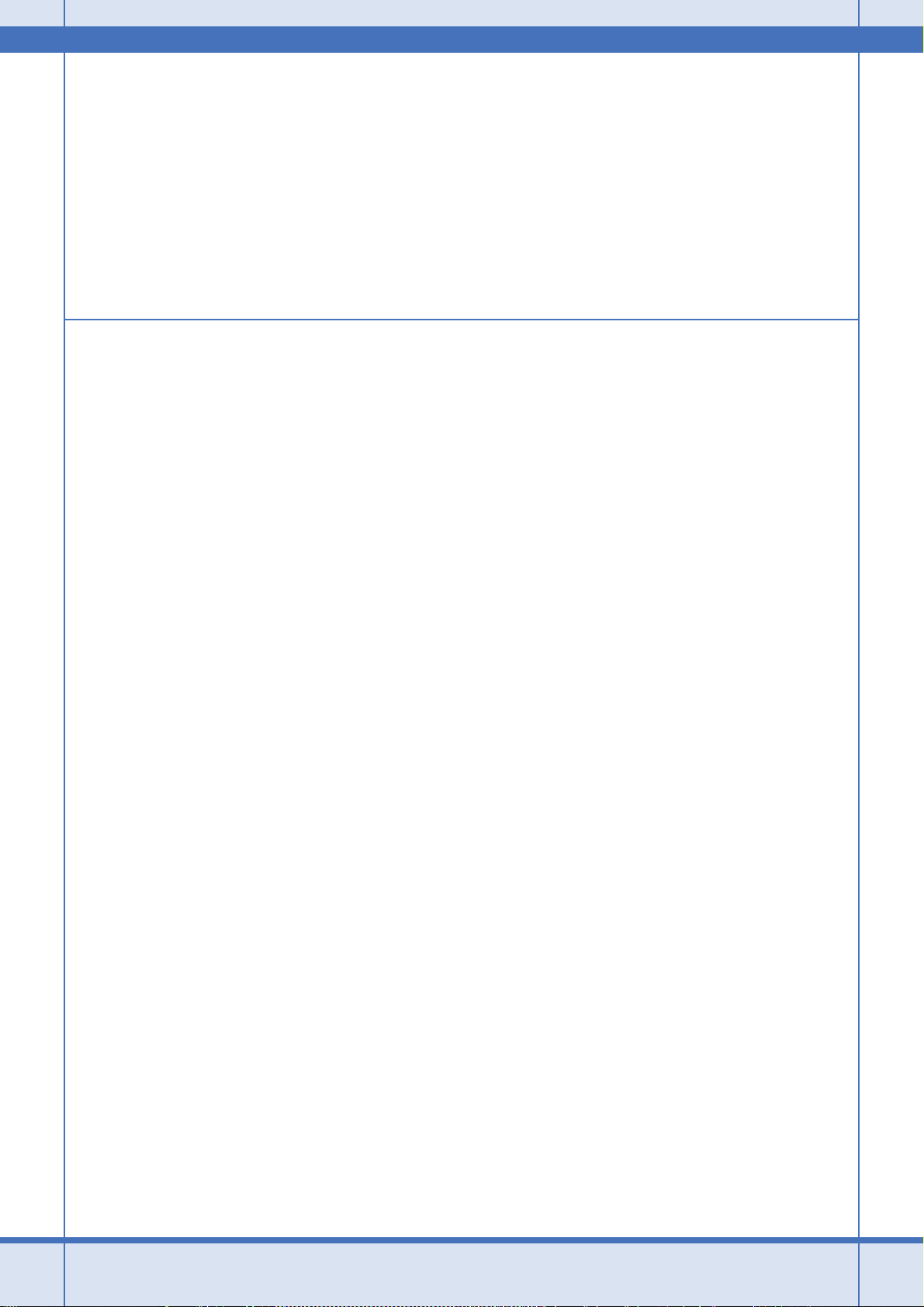
EPSON PM-A940 活用 + サポートガイド NPD2976-00
プリンタドライバの画面を表示するには(Mac OS X)............................................................................... 188
[プリント]画面を表示する .......................................................................................................................................188
[ページ設定]画面を表示する.................................................................................................................................... 188
プリンタドライバの追加(Mac OS X)......................................................................................................... 190
用紙種類 / サイズの割り当て方法(Mac OS X)........................................................................................... 193
プリンタドライバのヘルプ表示方法(Mac OS X)....................................................................................... 195
印刷状況を確認(Mac OS X)....................................................................................................................... 196
プリンタの状態をパソコン画面で確認(Mac OS X)................................................................................... 197
プリンタドライバの削除方法(Mac OS X)................................................................................................. 199
便利な機能を使って印刷
拡大 / 縮小して印刷しよう............................................................................................................................ 202
設定画面...................................................................................................................................................................... 202
拡大 / 縮小率を自動的に設定「フィットページ」.......................................................................................................202
拡大 / 縮小率を自由に設定「任意倍率」......................................................................................................................203
拡大 / 縮小して印刷しよう(Mac OS X)...................................................................................................... 205
プリンタにセットした用紙のサイズに合うように拡大 / 縮小....................................................................................205
拡大 / 縮小率を自由に設定「任意倍率」......................................................................................................................206
割り付けて印刷しよう .................................................................................................................................. 207
設定画面...................................................................................................................................................................... 207
印刷手順...................................................................................................................................................................... 207
割り付けて印刷しよう(Mac OS X)............................................................................................................ 209
両面に印刷しよう ......................................................................................................................................... 210
設定画面...................................................................................................................................................................... 210
印刷手順...................................................................................................................................................................... 210
自動両面印刷をしよう .................................................................................................................................. 213
使用できる用紙........................................................................................................................................................... 213
設定画面...................................................................................................................................................................... 213
自動両面ユニット装着設定の確認 .............................................................................................................................. 214
印刷手順...................................................................................................................................................................... 214
自動両面印刷をしよう(Mac OS X)............................................................................................................ 218
自動両面ユニット装着設定の確認 .............................................................................................................................. 218
印刷手順...................................................................................................................................................................... 220
スタンプマークを重ねて印刷しよう............................................................................................................. 221
設定画面...................................................................................................................................................................... 221
印刷手順...................................................................................................................................................................... 221
オリジナルスタンプマークの登録 .............................................................................................................................. 222
ポスター(拡大分割)印刷をしよう............................................................................................................. 225
印刷手順...................................................................................................................................................................... 225
貼り合わせガイドを使っての用紙の貼り合わせ方.....................................................................................................227
定形外の用紙に印刷しよう........................................................................................................................... 230
登録手順...................................................................................................................................................................... 230
変更 / 削除手順............................................................................................................................................................ 231
定形外の用紙に印刷しよう(Mac OS X)..................................................................................................... 233
登録手順...................................................................................................................................................................... 233
変更 / 削除手順............................................................................................................................................................ 234
最高解像度で印刷しよう............................................................................................................................... 236
設定のポイント........................................................................................................................................................... 236
印刷手順...................................................................................................................................................................... 237
最高解像度で印刷しよう(Mac OS X)......................................................................................................... 239
画像を補正 / 加工して印刷しよう................................................................................................................. 241
4
Page 5
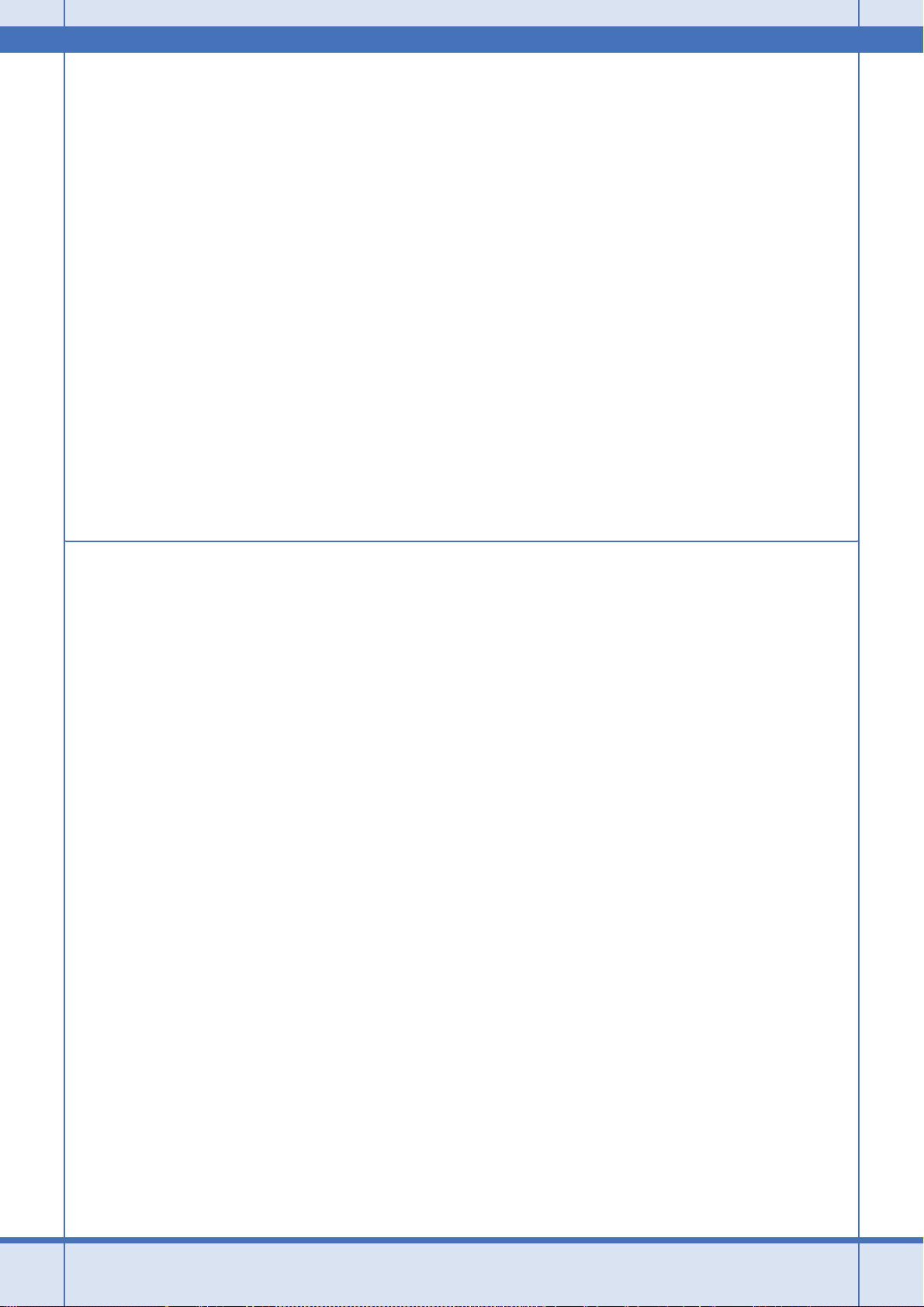
EPSON PM-A940 活用 + サポートガイド NPD2976-00
設定画面...................................................................................................................................................................... 241
補正 / 加工モードのご紹介..........................................................................................................................................241
設定手順...................................................................................................................................................................... 243
色を補正して印刷しよう............................................................................................................................... 245
設定画面...................................................................................................................................................................... 245
調整項目のご紹介 .......................................................................................................................................................245
調整手順...................................................................................................................................................................... 246
色を補正して印刷しよう(Mac OS X)......................................................................................................... 250
画面表示と色合わせして印刷しよう............................................................................................................. 251
ディスプレイの設定....................................................................................................................................................251
カラーマネージメントの設定 ..................................................................................................................................... 254
印刷時の設定...............................................................................................................................................................254
画面表示と色合わせして印刷しよう(Mac OS X)....................................................................................... 256
ディスプレイの設定....................................................................................................................................................256
カラーマネージメントの設定 ..................................................................................................................................... 257
印刷時の設定...............................................................................................................................................................258
四辺フチなし印刷をしよう........................................................................................................................... 259
四辺フチなし印刷の推奨用紙 ..................................................................................................................................... 259
かんたんに四辺フチなし印刷するには....................................................................................................................... 259
市販のアプリケーションソフトを使って四辺フチなし印刷するには ........................................................................260
市販のアプリケーションソフトを使って四辺フチなし印刷するには(Mac OS X).................................... 262
トラブル対処方法
パソコンから印刷できない........................................................................................................................... 264
チェック 1 プリンタをチェック...............................................................................................................................264
チェック 2 プリンタとパソコンの接続をチェック ..................................................................................................264
チェック 3 パソコンをチェック...............................................................................................................................264
チェック 4 以上を確認しても印刷ができない場合は .............................................................................................. 265
チェック 1 プリンタをチェック................................................................................................................. 266
チェック 2 プリンタとパソコンの接続をチェック .................................................................................... 267
チェック 3 パソコンをチェック................................................................................................................. 268
Windows...................................................................................................................................................................... 268
Mac OS X.................................................................................................................................................................... 276
チェック 4 以上を確認しても印刷できない場合は .................................................................................... 277
印刷品質 / 結果が悪い................................................................................................................................... 278
印刷品質が悪い........................................................................................................................................................... 278
印刷面がこすれる / 汚れる..........................................................................................................................................278
印刷位置がずれる / はみ出す ......................................................................................................................................278
ホームページを思い通りに印刷できない ................................................................................................................... 279
印刷品質が悪い............................................................................................................................................. 280
プリンタをチェック....................................................................................................................................................280
用紙をチェック........................................................................................................................................................... 281
プリンタドライバの設定をチェック...........................................................................................................................281
印刷データをチェック ................................................................................................................................................ 283
印刷面がこすれる / 汚れる............................................................................................................................ 284
用紙をチェック........................................................................................................................................................... 284
印刷領域をチェック....................................................................................................................................................284
プリンタをチェック....................................................................................................................................................285
印刷位置がずれる / はみ出す ........................................................................................................................ 286
プリンタドライバの設定をチェック...........................................................................................................................286
その他をチェック .......................................................................................................................................................287
ホームページを思い通りに印刷できない ..................................................................................................... 288
ページの右端が欠けて印刷される .............................................................................................................................. 288
5
Page 6
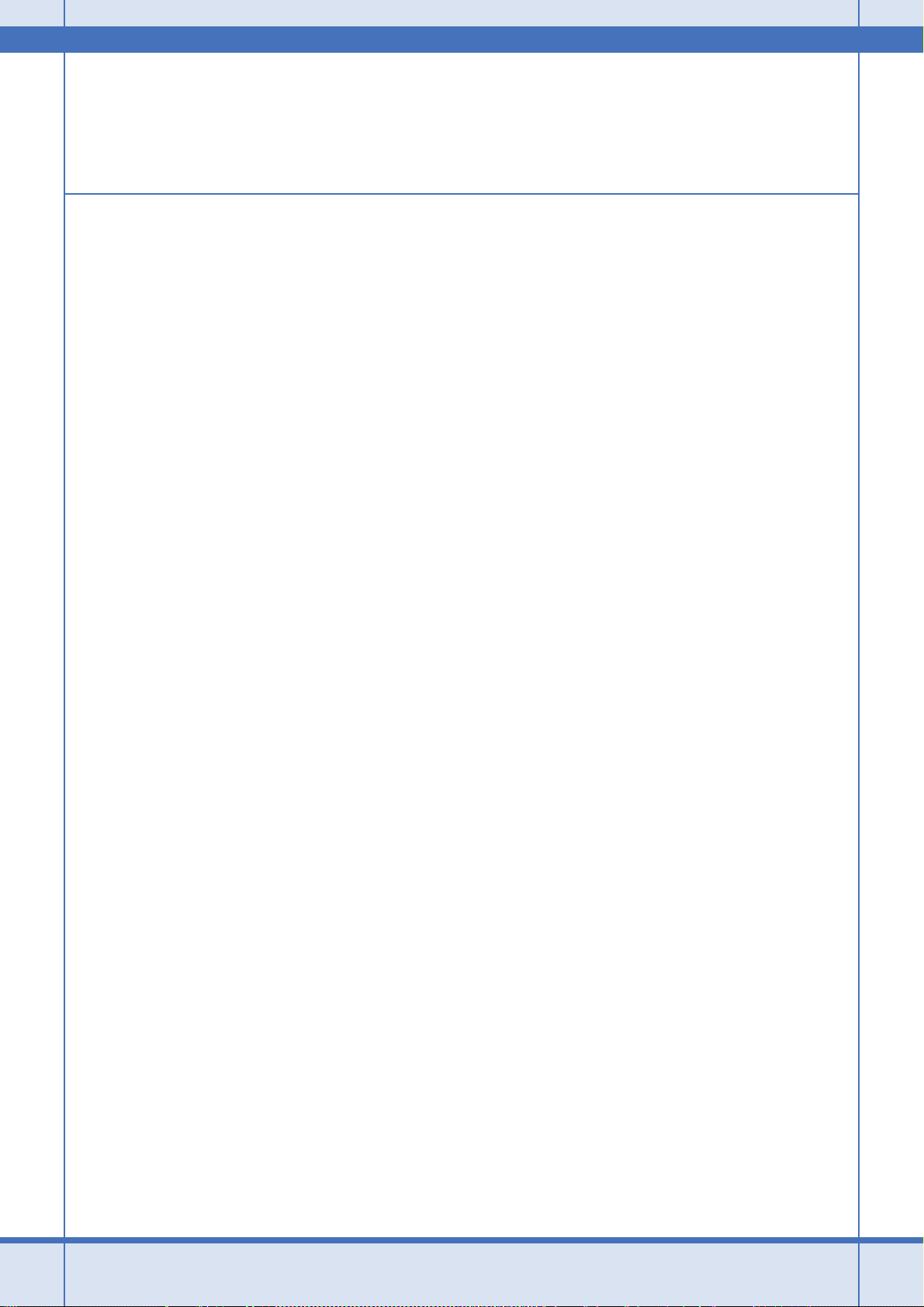
EPSON PM-A940 活用 + サポートガイド NPD2976-00
背景色が印刷されない ................................................................................................................................................ 291
画像がきれいに印刷できない ..................................................................................................................................... 293
パソコン画面にエラーが表示される............................................................................................................. 294
その他のトラブル ......................................................................................................................................... 295
付録
ノズルチェックとヘッドクリーニング......................................................................................................... 296
ノズルチェックとヘッドクリーニング(Mac OS X)................................................................................... 298
ギャップ調整................................................................................................................................................. 300
ギャップ調整(Mac OS X)........................................................................................................................... 302
メモリカードドライブとしての使い方......................................................................................................... 305
使用上のご注意........................................................................................................................................................... 305
メモリカードのセットと取り出し .............................................................................................................................. 306
データをメモリカードから取り込む方法 / メモリカードへ書き込む方法.................................................................. 307
メモリカードドライブとしての使い方(Mac OS X)................................................................................... 309
使用上のご注意........................................................................................................................................................... 309
メモリカードのセットと取り出し .............................................................................................................................. 309
データをメモリカードから取り込む方法 / メモリカードへ書き込む方法.................................................................. 310
色のしくみ .................................................................................................................................................... 311
色の要素...................................................................................................................................................................... 311
ディスプレイの発色プロセス<加法混色>................................................................................................................311
プリンタ出力の発色プロセス<減法混色>................................................................................................................312
出力装置による発色の違い<ディスプレイとプリンタ出力>................................................................................... 312
解像度 ........................................................................................................................................................... 313
解像度とは ..................................................................................................................................................................313
画像データの解像度と印刷解像度の関係 ................................................................................................................... 313
印刷サイズと解像度の関係.........................................................................................................................................314
Epson Color について ................................................................................................................................. 316
Epson Color とは ........................................................................................................................................................ 316
Epson Color で印刷するためには ............................................................................................................................... 317
PRINT Image Matching ............................................................................................................................... 320
PRINT Image Matching とは?...................................................................................................................................320
どんな効果があるの? ................................................................................................................................................ 320
どうやって使うの?....................................................................................................................................................321
Exif Print ...................................................................................................................................................... 323
Exif Print とは? .......................................................................................................................................................... 323
どんな効果があるの? ................................................................................................................................................ 323
どうやって使うの?....................................................................................................................................................324
プリンタの共有............................................................................................................................................. 325
プリンタの共有とは....................................................................................................................................................325
プリンタ共有の設定方法............................................................................................................................................. 325
プリンタ共有の設定方法(Windows Vista)................................................................................................ 326
プリントサーバ機の設定............................................................................................................................................. 326
クライアント機の設定 ................................................................................................................................................ 329
プリンタ共有の設定方法(Windows 2000/XP)........................................................................................... 338
プリントサーバ機の設定............................................................................................................................................. 338
クライアント機の設定 ................................................................................................................................................ 343
プリンタ共有の設定方法(Windows 98/Me).............................................................................................. 348
プリントサーバ機の設定............................................................................................................................................. 348
クライアント機の設定 ................................................................................................................................................ 352
プリンタの共有の設定方法(Mac OS X)..................................................................................................... 357
プリントサーバ機の設定............................................................................................................................................. 357
6
Page 7
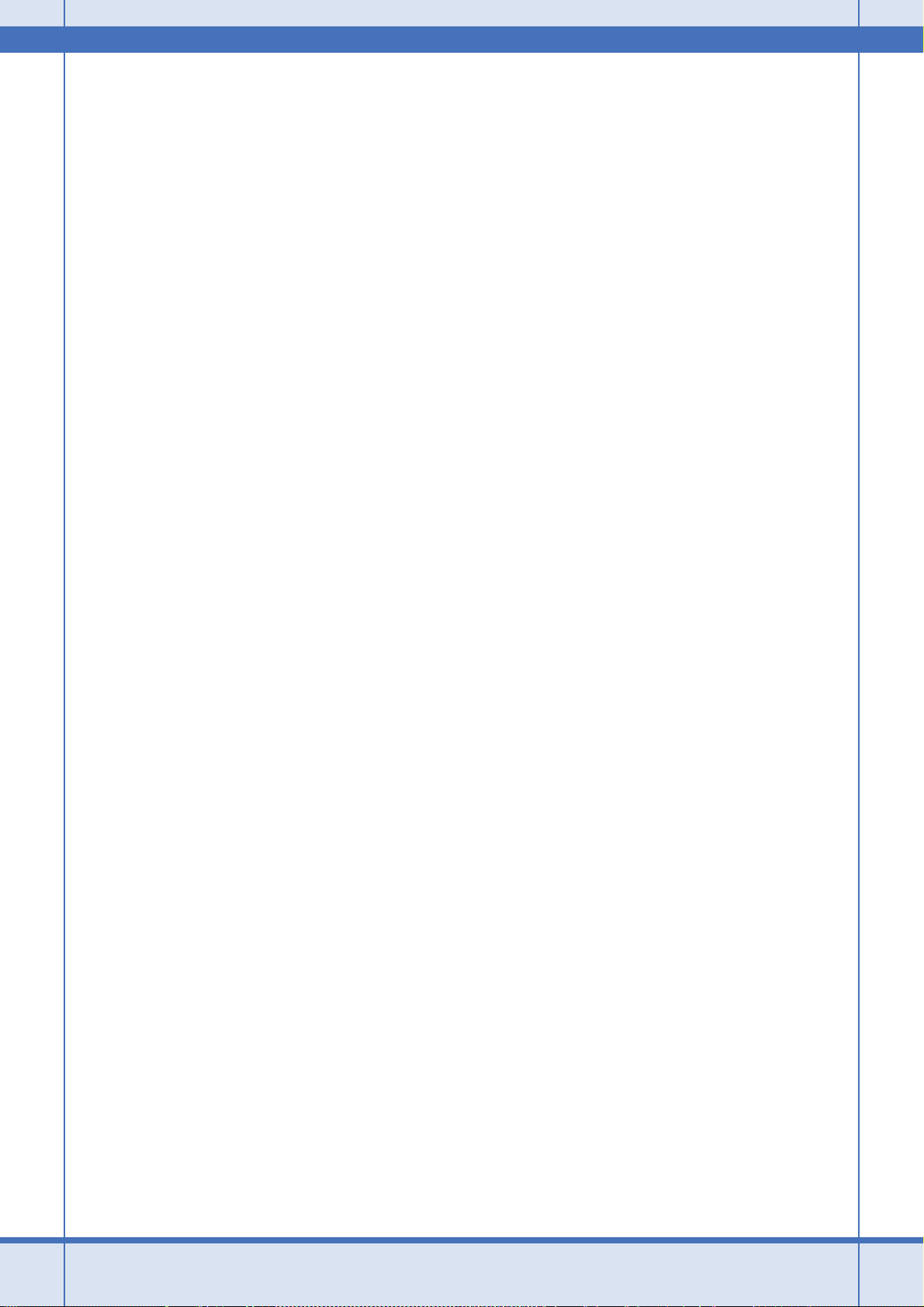
EPSON PM-A940 活用 + サポートガイド NPD2976-00
クライアント機の設定 ................................................................................................................................................ 359
商標 / 表記について....................................................................................................................................... 362
商標と著作権について ................................................................................................................................................ 362
複製について...............................................................................................................................................................362
表記について...............................................................................................................................................................362
本製品に関するお問い合わせ先一覧............................................................................................................. 364
7
Page 8
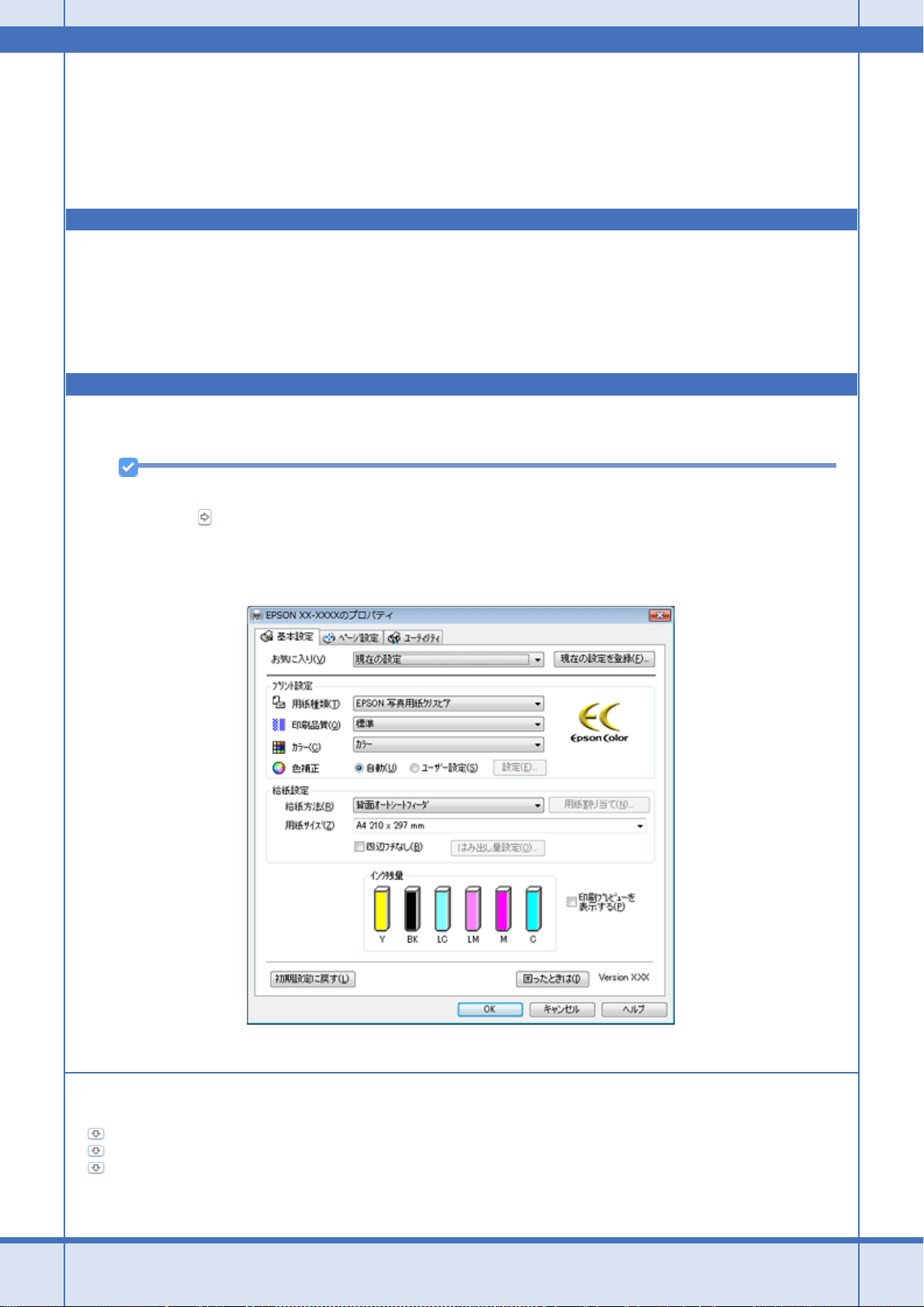
EPSON PM-A940 活用 + サポートガイド NPD2976-00
基本的な印刷方法をマスター しよう
プリンタドライバの基本的な使い方
(Windows)
ここでは、プリンタドライバを使って印刷するまでの基本操作を説明します。
参考
このページでは Windows での手順を説明しています。Mac OS X での手順は以下のページをご覧ください。
「プリンタドライバの基本的な使い方(Mac OS X)」12
基本的な印刷の設定は、プリンタドライバの[基本設定]画面で行います。特殊な印刷をしない限り、この画面の項目を
設定すれば通常の印刷は実行できます。
印刷までの流れ
「1)プリンタドライバの表示」9
「2)プリンタドライバの設定」10
「3)印刷」11
基本的な印刷方法をマスターしよう 8
Page 9
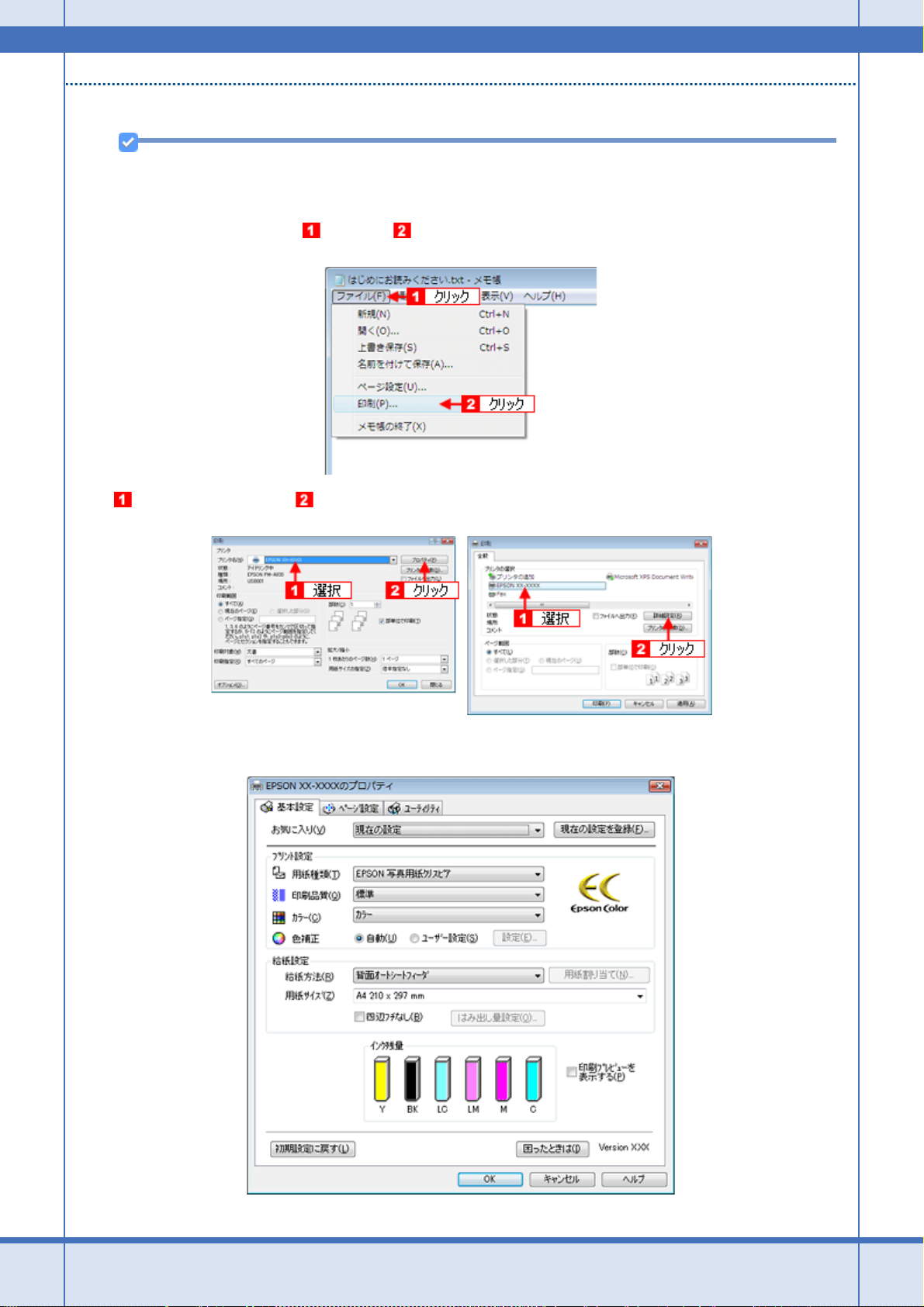
EPSON PM-A940 活用 + サポートガイド NPD2976-00
1)プリンタドライバの表示
参考
お使いのアプリケーションソフトによって手順が異なる場合があります。その場合は、アプリケーションソフトの
取扱説明書をご覧ください。
1. アプリケーションソフト上で、 [ファイル] [印刷](または[プリント]など)の順にクリックします。
2. 本製品の名称を選択して、 [プロパティ](または[詳細設定]など)をクリックします。
プリンタドライバの画面が表示されます。
基本的な印刷方法をマスターしよう 9
Page 10
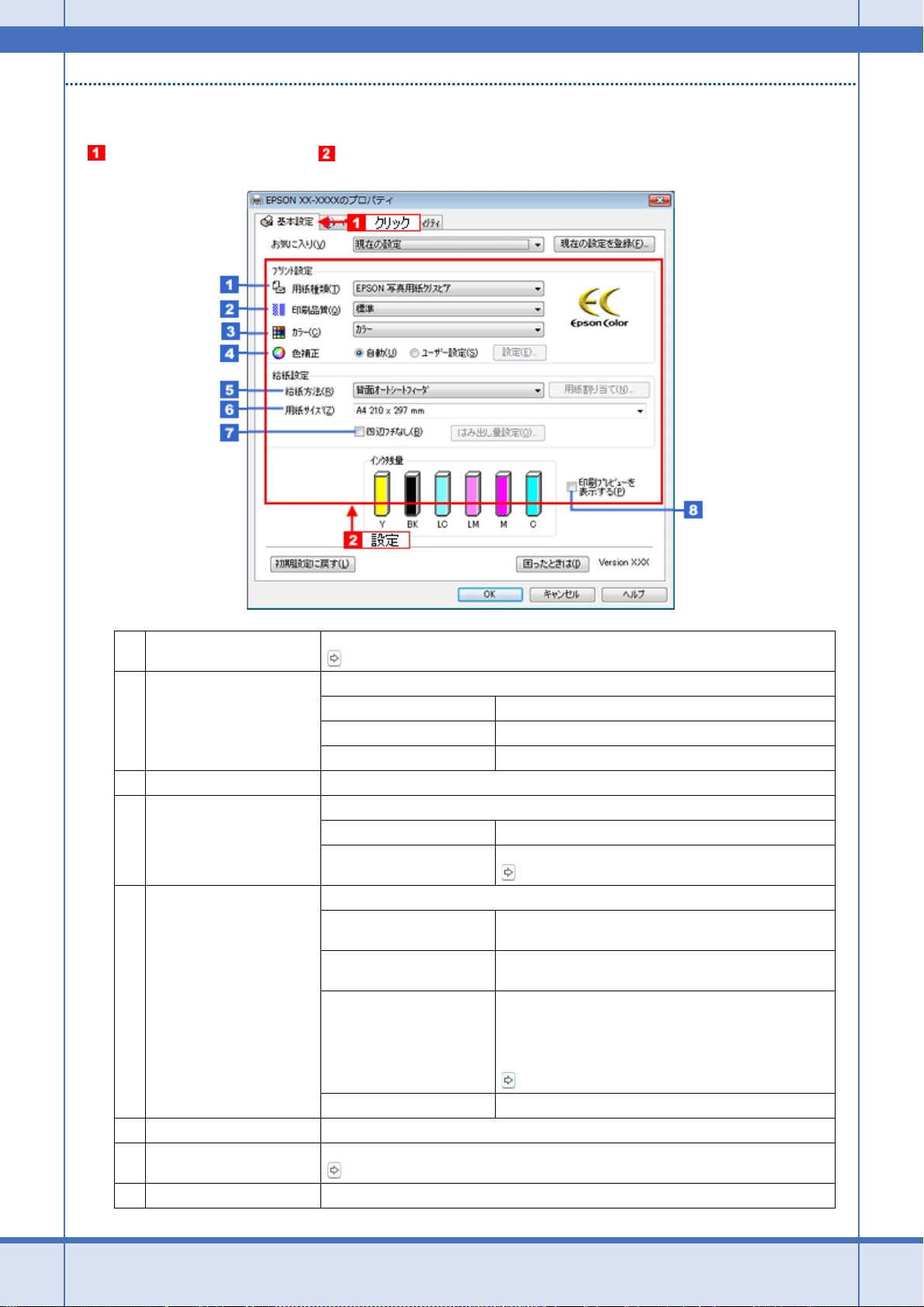
EPSON PM-A940 活用 + サポートガイド NPD2976-00
2)プリンタドライバの設定
[基本設定]タブをクリックして、 各項目を設定します。
New :【2.プリンタ ドライバの設定】5.給紙方法後半:Cerice/indigo系機種依存
1
用紙種類 プリンタにセットした用紙の種類を選択します。
「用紙別プリンタドライバ設定一覧」146
2
印刷品質 印刷品質を選択します。
標準 標準的な印刷品質で印刷します。
きれい 印刷品質を優先して印刷します。
詳細設定 印刷品質を詳細に選択できます。
3
カラー [カラー]で印刷するか、[グレースケール](モノクロ)で印刷するかを選択します。
4
色補正 色の明るさ、コントラストなどの印刷品質を詳細に設定できます。
自動 エプソンお勧めの品質に仕上がるように印刷します。
ユーザー設定 印刷品質を詳細に設定できます。
「色を補正して印刷しよう」245
5
給紙方法 給紙方法を選択します。
背面オートシートフィーダ 背面オートシートフィーダにセットした用紙に印刷すると
きに選択します。
前面用紙カセット 前面用紙カセットにセットした用紙に印刷するときに選択
します。
用紙割り当てに従う [用紙割り当てに従う]を選択した場合は、[基本設定]画
面と[用紙割り当て]画面の用紙種類と用紙サイズの設定
が一致すると前面用紙カセットから給紙され、一致しない
と背面オートシートフィーダから給紙されます。用紙割り
当てについて詳しくは、以下のページをご覧ください。
「用紙種類 / サイズの割り当て方法」159
CD/DVD トレイ CD/DVD に印刷するときに選択します。
6
用紙サイズ 印刷データの用紙サイズを選択します。
7
四辺フチなし 四辺フチなし印刷するときにチェックします。
「四辺フチなし印刷をしよう」259
8
印刷プレビューを表示する チェックすると、印刷前に印刷イメージを確認できます。
基本的な印刷方法をマスターしよう 10
Page 11
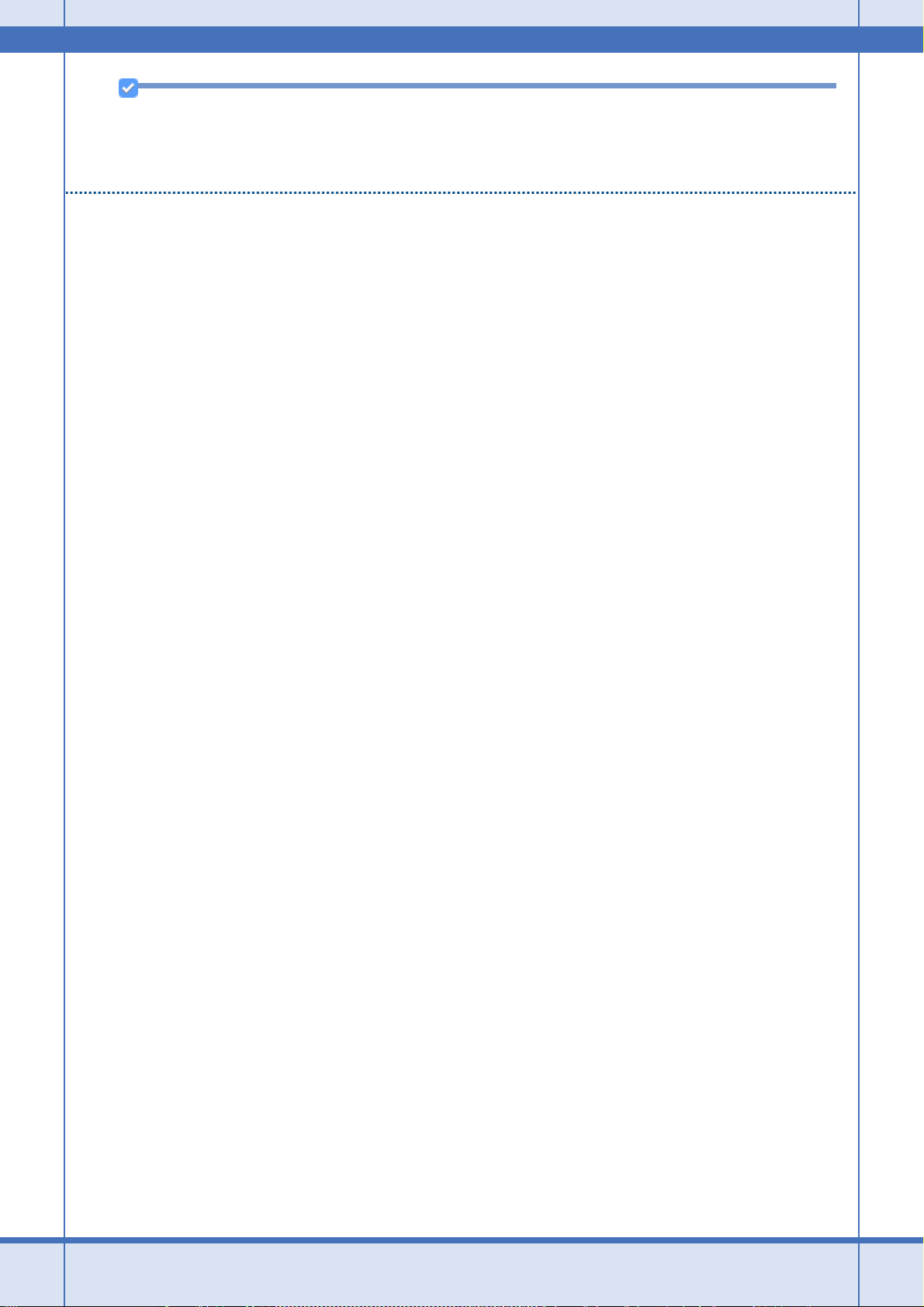
EPSON PM-A940 活用 + サポートガイド NPD2976-00
参考
◆◆設定を保存◆◆
[お気に入り]の[現在の設定を登録]をクリックすると、設定を登録できます。登録した設定は[お気に入り]の
一覧から選択してください。
3)印刷
すべての設定が完了したら、[OK]をクリックして画面を閉じ、印刷を実行します。
以上で、プリンタドライバで印刷する基本操作の説明は終了です。
基本的な印刷方法をマスターしよう 11
Page 12
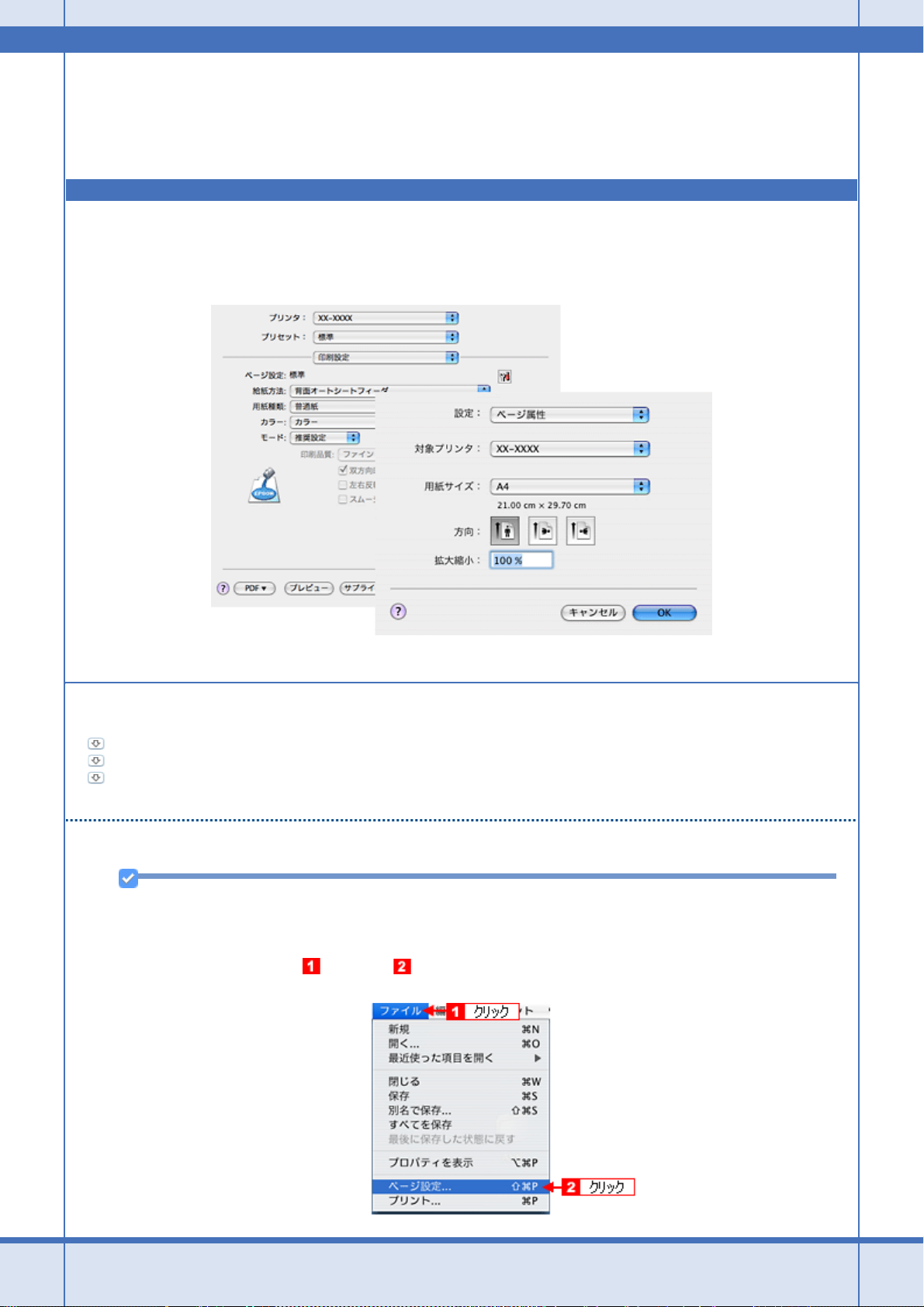
EPSON PM-A940 活用 + サポートガイド NPD2976-00
プリンタドライバの基本的な使い方(Mac OS X)
ここでは、プリンタドライバを使って印刷するまでの基本操作を説明します。
基本的な印刷の設定は、プリンタドライバの[ページ設定]画面と[プリント]画面で行います。
印刷までの流れ
「1)[ページ設定]画面の設定」12
「2)[プリント]画面の設定」13
「3)印刷」15
1)[ページ設定]画面の設定
参考
お使いのアプリケーションソフトによって手順が異なる場合があります。その場合は、アプリケーションソフトの
取扱説明書をご覧ください。
1. アプリケーションソフト上で、 [ファイル] [ページ設定](または[用紙設定]など)の順にクリックします。
基本的な印刷方法をマスターしよう 12
Page 13
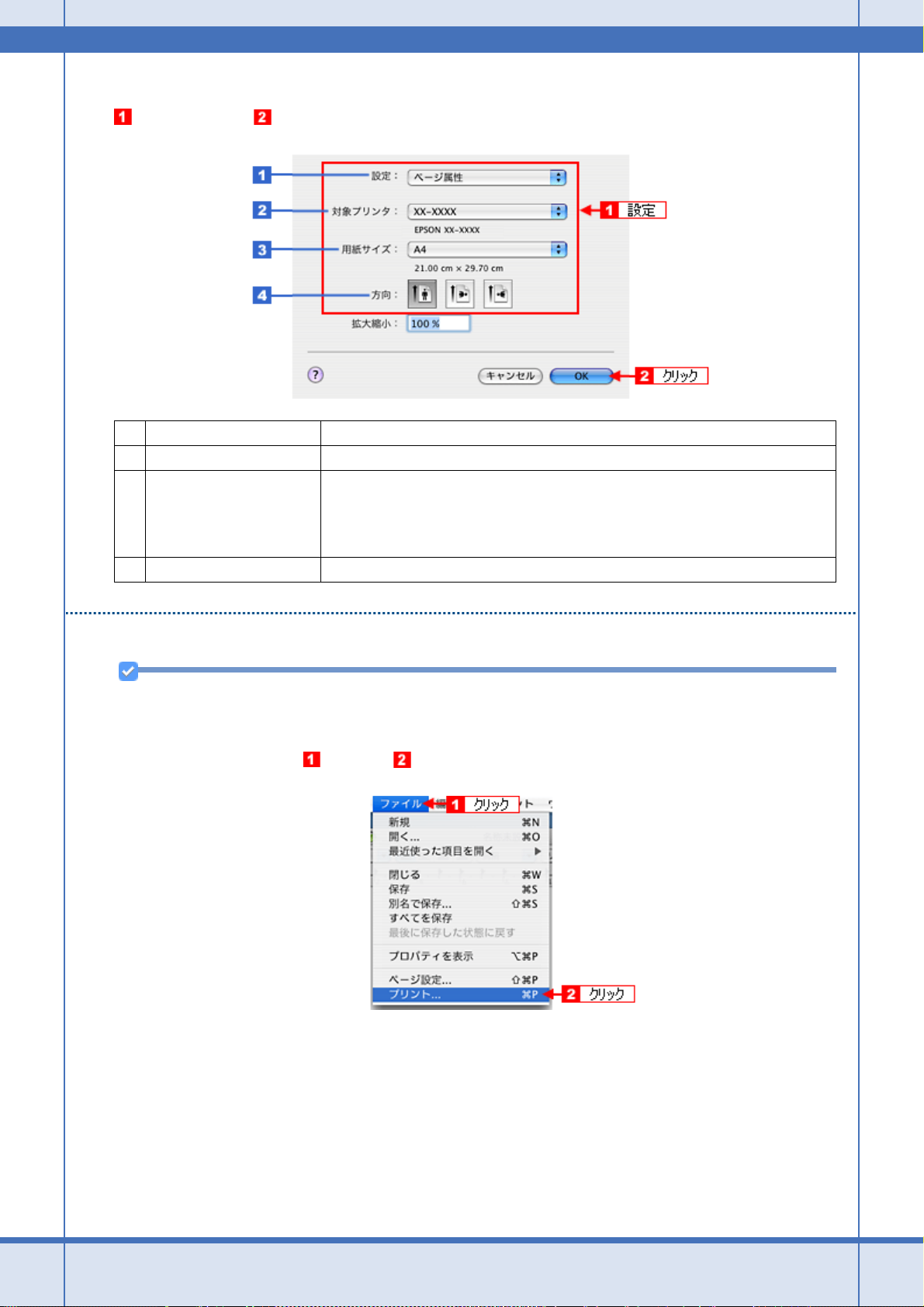
EPSON PM-A940 活用 + サポートガイド NPD2976-00
[ページ設定]画面が表示されます。
2. 各項目を設定して、 [OK]をクリックします。
1
設定 [ページ属性]を選択します。
2
対象プリンタ [お使いのプリンタ名]を選択します。
3
用紙サイズ 印刷データの用紙サイズを選択します。
4
方向 印刷方向を選択します。
用紙サイズを選択するときに、用紙サイズ(四辺フチなし)などの(XXXXXX)が表示さ
れます。ここには用紙タイプや四辺フチなし印刷の設定が表示されますので、ご利用の用
紙に合わせて選択してください。
CD/DVD に印刷するときは[A4]を選択してください。
2)[プリント]画面の設定
参考
お使いのアプリケーションソフトによって手順が異なる場合があります。その場合は、アプリケーションソフトの
取扱説明書をご覧ください。
1. アプリケーションソフト上で、 [ファイル] [プリント](または[印刷]など)の順にクリックします。
[プリント]画面が表示されます。
2. [印刷設定]を選択します。
基本的な印刷方法をマスターしよう 13
Page 14
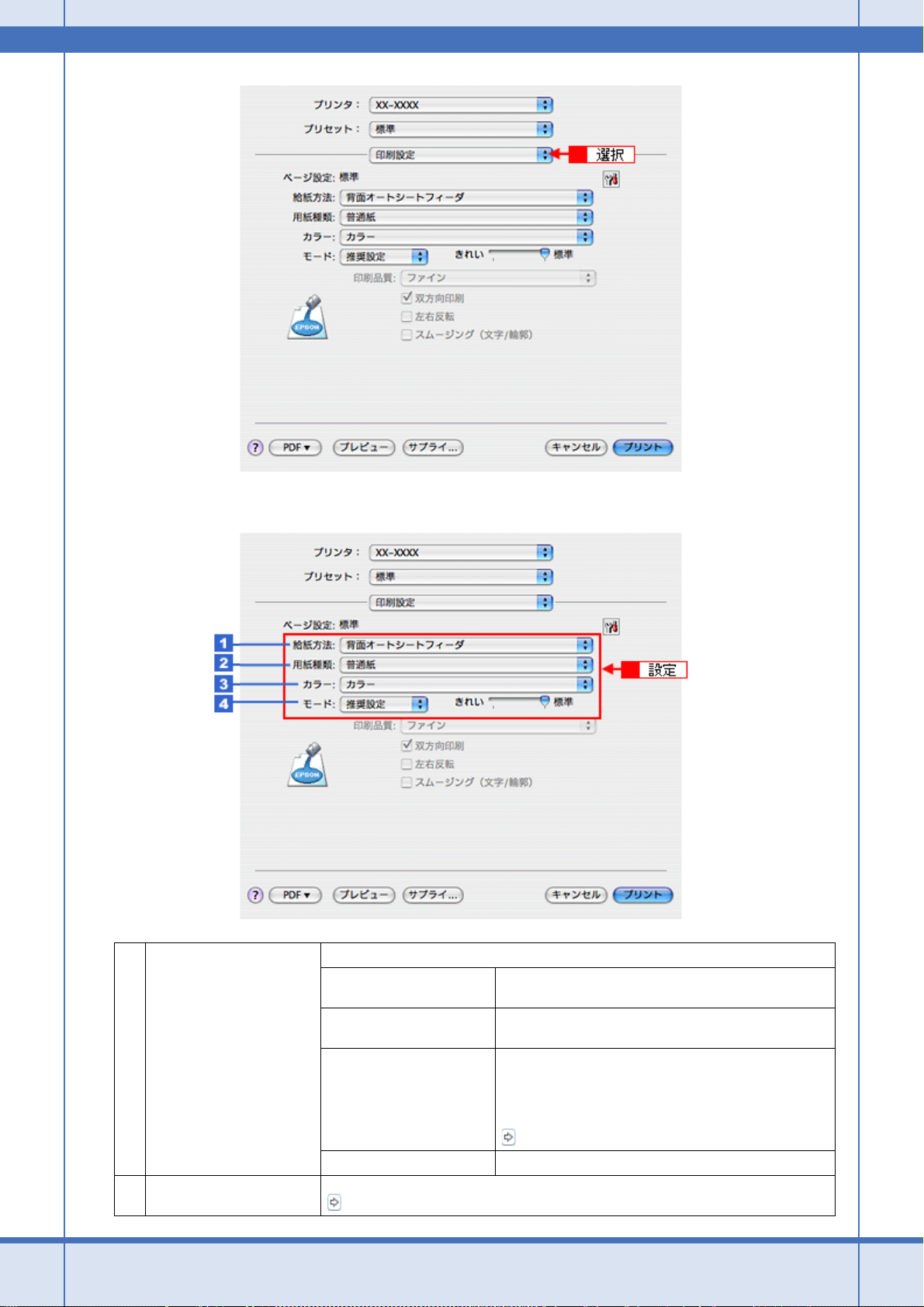
EPSON PM-A940 活用 + サポートガイド NPD2976-00
3. 各項目を設定します。
1
給紙方法 給紙方法を選択します。
背面オートシートフィーダ 背面オートシートフィーダにセットした用紙に印刷すると
きに選択します。
前面用紙カセット 前面用紙カセットにセットした用紙に印刷するときに選択
します。
用紙割り当てに従う [用紙割り当てに従う]を選択した場合は、[ページ設定]の
用紙サイズと[印刷設定]で指定した用紙種類の設定が一
致すると、前面用紙カセットから給紙され、一致しないと
背面オートシートフィーダから給紙されます。用紙割り当
てについて詳しくは、以下のページをご覧ください。
「用紙種類 / サイズの割り当て方法(Mac OS X)」193
CD/DVD トレイ CD/DVD に印刷するときに選択します。
2
用紙種類 プリンタにセットした用紙の種類を選択します。
基本的な印刷方法をマスターしよう 14
「用紙別プリンタドライバ設定一覧」146
Page 15
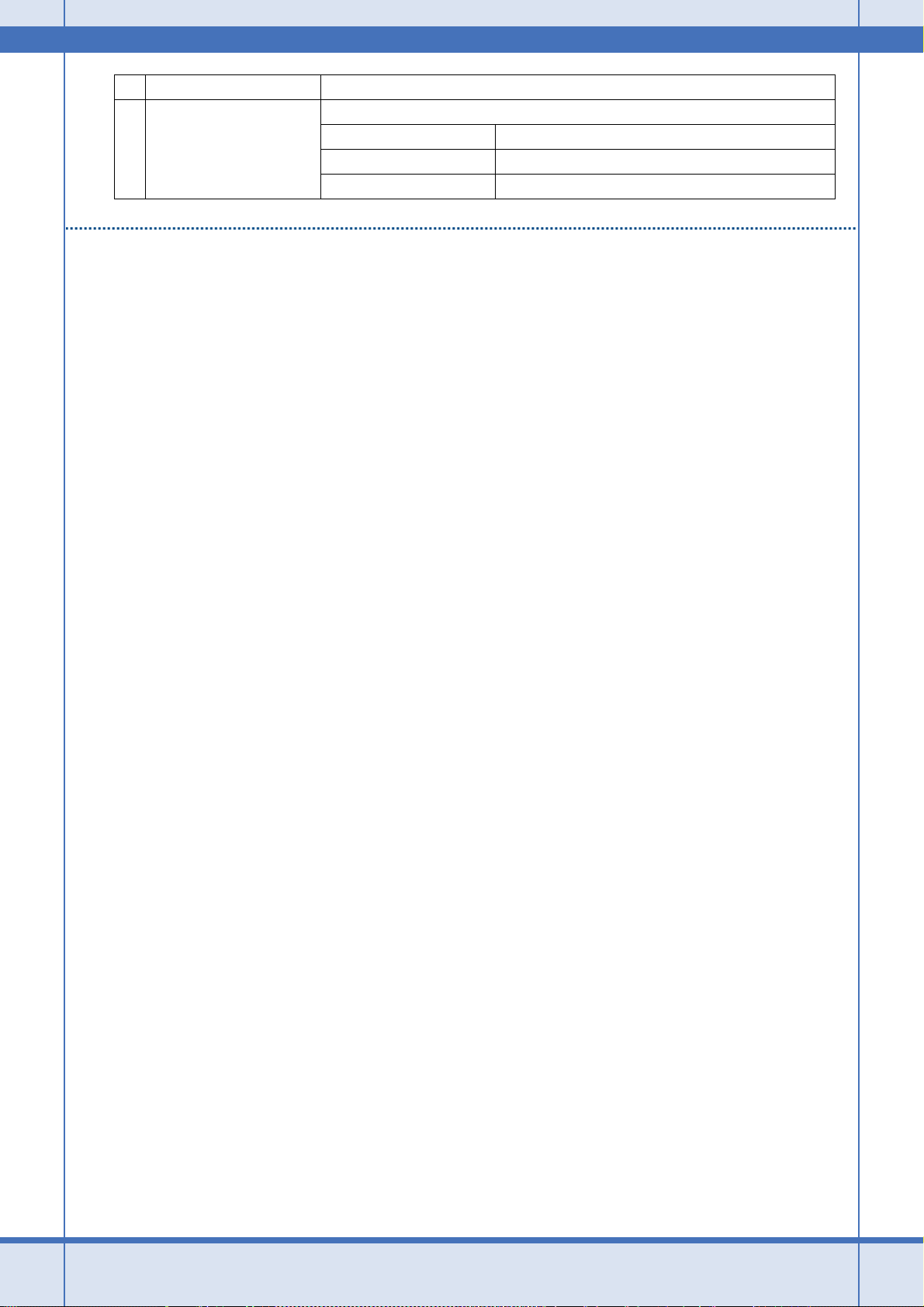
EPSON PM-A940 活用 + サポートガイド NPD2976-00
3
カラー [カラー]で印刷するか、[グレースケール](モノクロ)で印刷するかを選択します。
4
モード 印刷モードを選択します。
推奨設定 エプソンお勧めの品質に仕上がるように印刷します。
カスタム設定 登録されている設定を一覧の中から選択できます。
詳細設定 印刷品質を詳細に設定できます。
3)印刷
すべての設定が完了したら、[プリント]画面で[プリント]をクリックして印刷を実行します。
以上で、プリンタドライバで印刷する基本操作の説明は終了です。
基本的な印刷方法をマスターしよう 15
Page 16
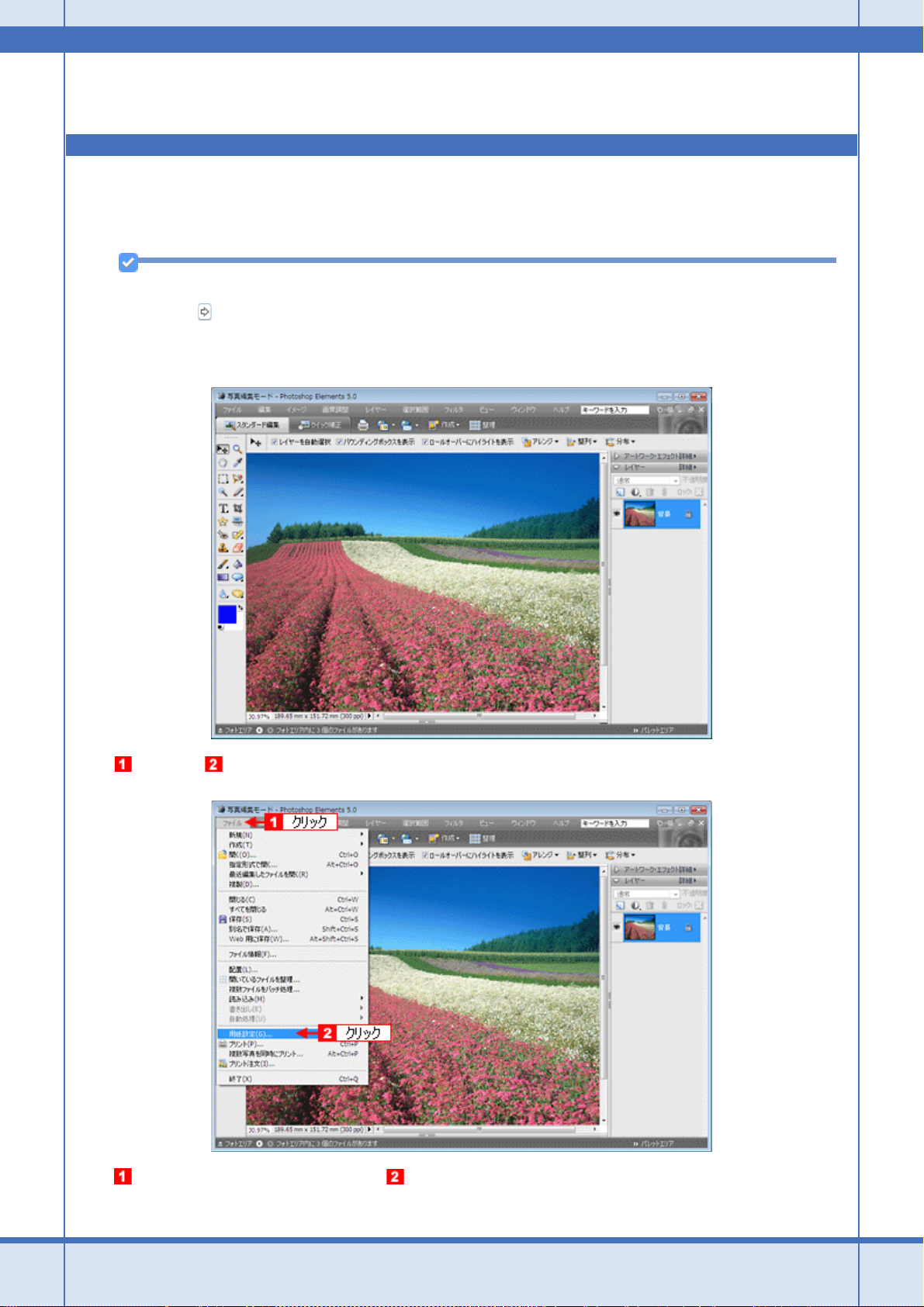
EPSON PM-A940 活用 + サポートガイド NPD2976-00
写真の印刷方法
ここでは「Adobe Photoshop Elements(アドビ フォトショップ エレメンツ)」を例に、市販のソフトウェアでの写真の
基本的な印刷方法を説明します。
参考
このページでは Windows での手順を説明しています。Mac OS X での手順は以下のページをご覧ください。
「写真の印刷方法(Mac OS X)」21
1. アプリケーションソフトウェアで、印刷する写真データを開きます。
New :【sect1市販の ソフトで】このページは、Adobe Photoshop Elements3.0を例にした説明に変更します【手順3 表2 給紙方法】< Cerice,Indigo以外>[オートシートフ ィーダ] か[ オートシートフィーダ(フチなし)]を選 択します。<Cerice,Indigo >[自動給紙選択 ] を選択します。command改行ただし、背面オートシートフィーダにセットした A4普通紙を給紙する場合は 、[ 背面オートシートフィーダ] を選択します。【手順7表 5給紙方法】Cerice/Indigo機種依存「[ 自動給紙選択] または [背面・・] 」
2. [ファイル] [用紙設定]の順にクリックします。
3. [ページ設定]画面の各項目を設定して、 [OK]をクリックします。
基本的な印刷方法をマスターしよう 16
Page 17
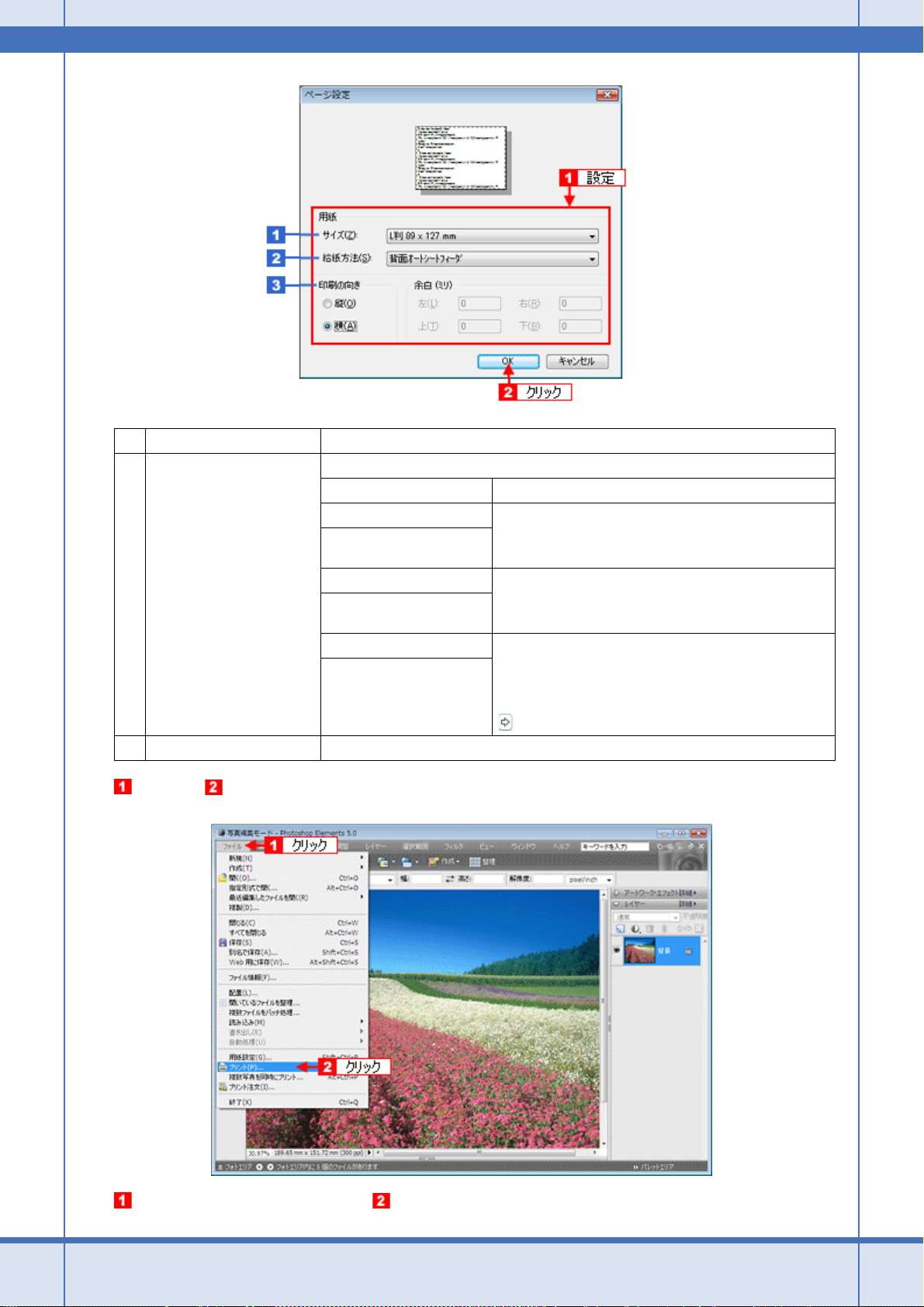
EPSON PM-A940 活用 + サポートガイド NPD2976-00
1
サイズ 印刷データの用紙サイズを選択します。
2
給紙方法 給紙方法を選択します。
CD/DVD トレイ CD/DVD に印刷するときに選択します。
前面用紙カセット 前面用紙カセットにセットした用紙に印刷するときに選択
前面用紙カセット(フチな
し)
背面オートシートフィーダ 背面オートシートフィーダにセットした用紙に印刷すると
背面オートシートフィーダ
(フチなし)
用紙割り当てに従う [用紙割り当てに従う]を選択した場合は、[ページ設定]の
用紙割り当てに従う(フチな
し)
3
印刷の向き 印刷方向を選択します。
します。
きに選択します。
用紙サイズと[印刷設定]で指定した用紙種類の設定が一致
すると、前面用紙カセットから給紙され、一致しないと背面
オートシートフィーダから給紙されます。用紙割り当てにつ
いて詳しくは、以下のページをご覧ください。
「用紙種類 / サイズの割り当て方法」159
4. [ファイル] [プリント]の順にクリックします。
5. [用紙サイズに合わせる]を選択して、 [プリント]をクリックします。
基本的な印刷方法をマスターしよう 17
Page 18
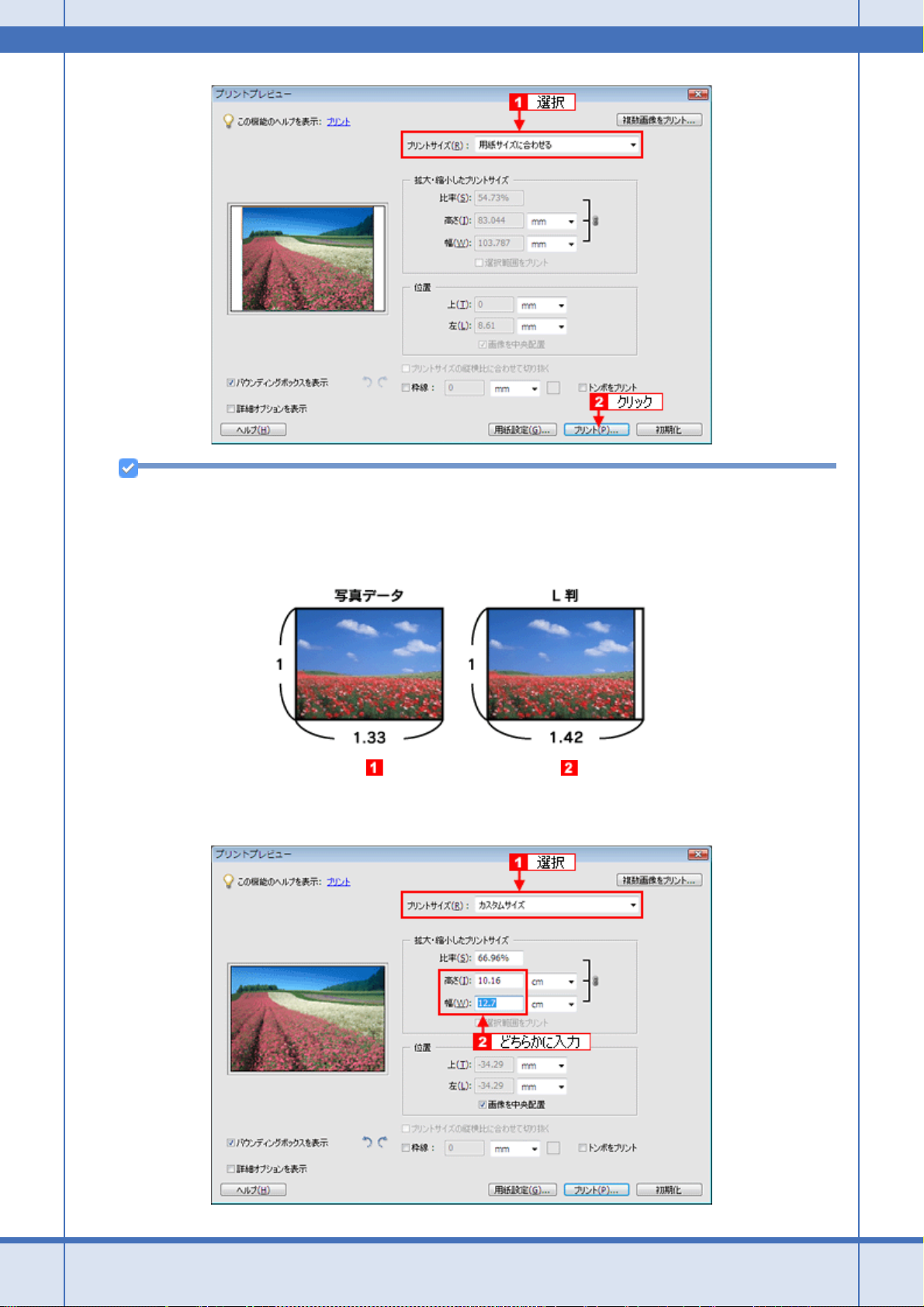
EPSON PM-A940 活用 + サポートガイド NPD2976-00
参考
◆◆四辺フチなしで印刷する場合は◆◆
デジタルカメラで撮影した写真データの縦横比と用紙の縦横比は若干異なるため、印刷後余白ができます。そのた
め、四辺フチなしで印刷する場合は、用紙の縦横比に合うように写真データをトリミング(画像の一部を切り取る)
などして調整する必要があります。
四辺フチなしで印刷するには、 [カスタムサイズ]を選択して、 [高さ]または[幅]のどちらかにプリンタに
セットした用紙のサイズを入力してください。
例えば、L 判横(89×127mm)に印刷する場合は、[幅]に[12.7cm]と入力してください。
[高さ]か[幅]のどちらに入力するかは、数値を入力したときに余白ができない方にしてください。
基本的な印刷方法をマスターしよう 18
Page 19
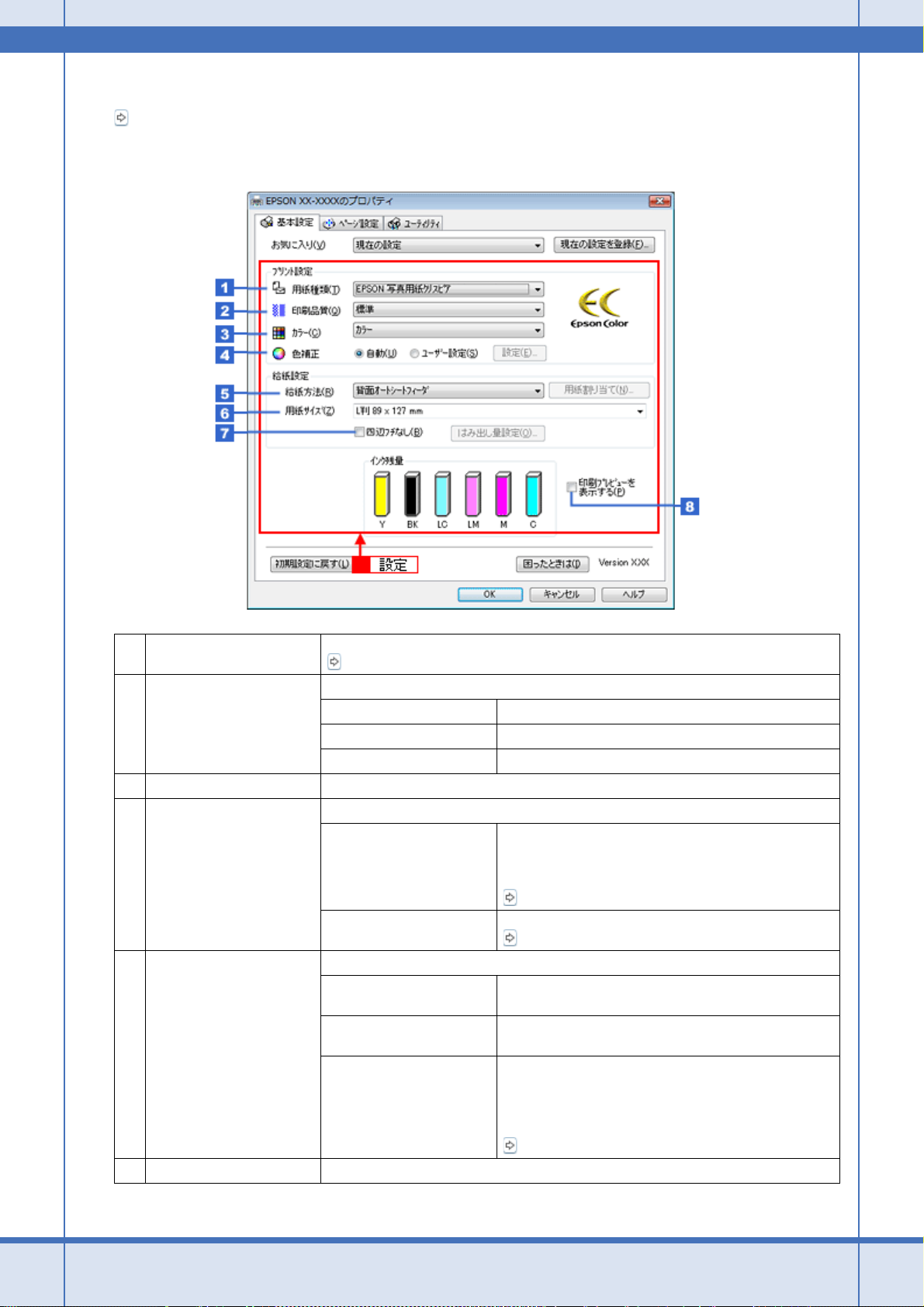
EPSON PM-A940 活用 + サポートガイド NPD2976-00
6. プリンタドライバの設定画面を表示します。
「プリンタドライバの画面を表示するには(Windows)」155
7. [基本設定]画面の各項目を設定します。
1
用紙種類 プリンタにセットした用紙の種類を選択します。
「用紙別プリンタドライバ設定一覧」146
2
印刷品質 印刷品質を選択します。
標準 標準的な印刷品質で印刷します。
きれい 印刷品質を優先して印刷します。
詳細設定 印刷品質を詳細に選択できます。
3
カラー [カラー]で印刷するか、[グレースケール](モノクロ)で印刷するかを選択します。
4
色補正 色の明るさ、コントラストなどの印刷品質を詳細に設定できます。
自動 エプソンお勧めの品質に仕上がるように印刷します。
用紙種類で[EPSON 写真用紙クリスピア]/[EPSON 写真
用紙]/[EPSON 写真用紙エントリー]を選択し、カラーで
[カラー]を選択すると、Epson Color になります。
「Epson Color について」316
ユーザー設定 印刷品質を詳細に設定できます。
「色を補正して印刷しよう」245
5
給紙方法 給紙方法を選択します。
背面オートシートフィーダ 背面オートシートフィーダにセットした用紙に印刷すると
前面用紙カセット 前面用紙カセットにセットした用紙に印刷するときに選択
用紙割り当てに従う [用紙割り当てに従う]を選択した場合は、[基本設定]画面
6
用紙サイズ 印刷データの用紙サイズを選択します。
きに選択します。
します。
と[用紙割り当て]画面の用紙種類と用紙サイズの設定が一
致すると前面用紙カセットから給紙され、一致しないと背面
オートシートフィーダから給紙されます。用紙割り当てにつ
いて詳しくは、以下のページをご覧ください。
「用紙種類 / サイズの割り当て方法」159
基本的な印刷方法をマスターしよう 19
Page 20
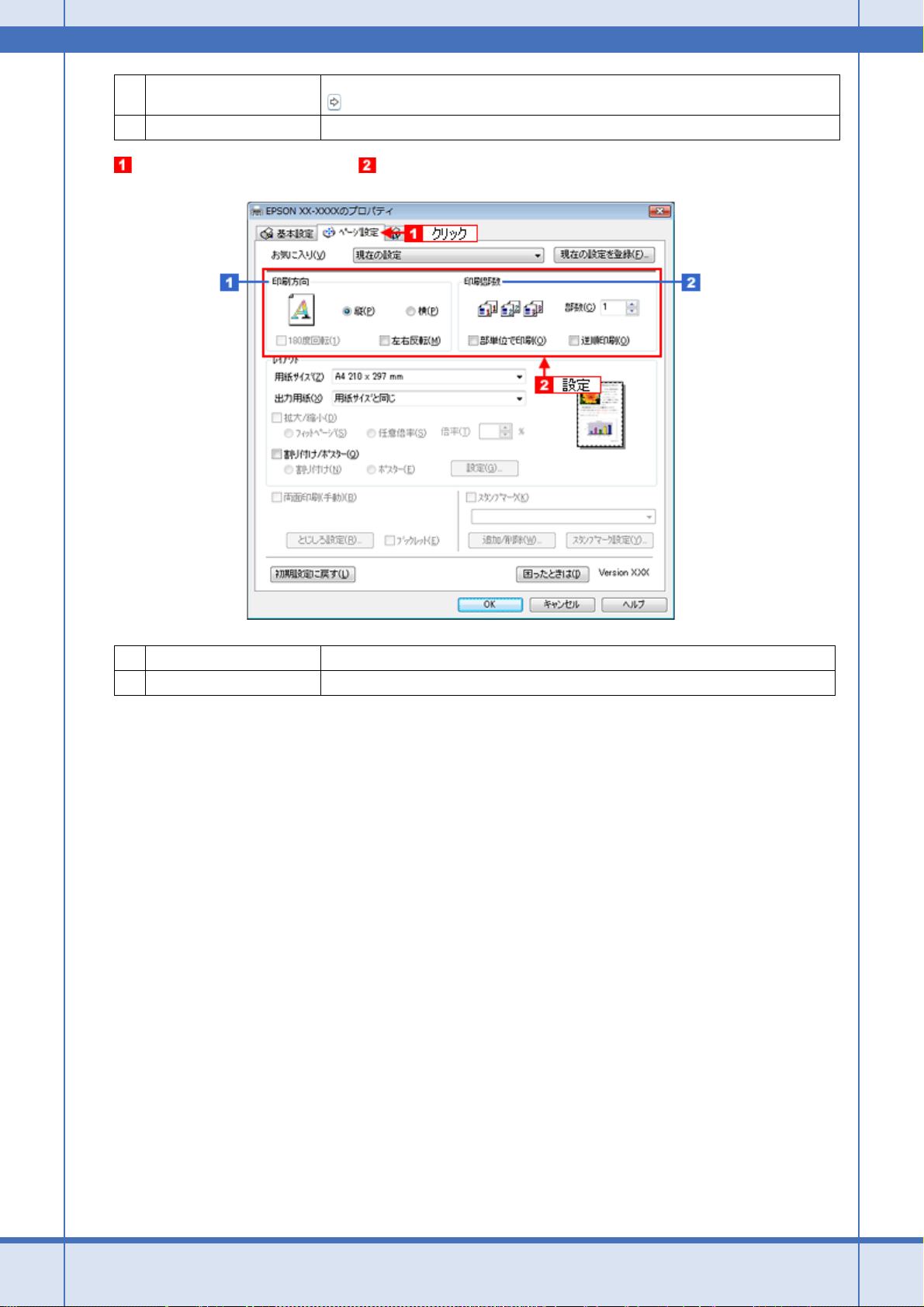
EPSON PM-A940 活用 + サポートガイド NPD2976-00
7
四辺フチなし 四辺フチなし印刷するときにチェックします。
「四辺フチなし印刷をしよう」259
8
印刷プレビューを表示する チェックすると、印刷前に印刷イメージを確認できます。
8. [ページ設定]タブをクリックして、 [ページ設定]画面の各項目を設定します。
1
印刷方向 印刷方向を選択します。
2
印刷部数 印刷部数を入力します。
9. [OK]をクリックしてプリンタドライバの設定画面を閉じ、印刷を実行します。
以上で、市販のソフトウェアでの写真の基本的な印刷方法の説明は終了です。
基本的な印刷方法をマスターしよう 20
Page 21
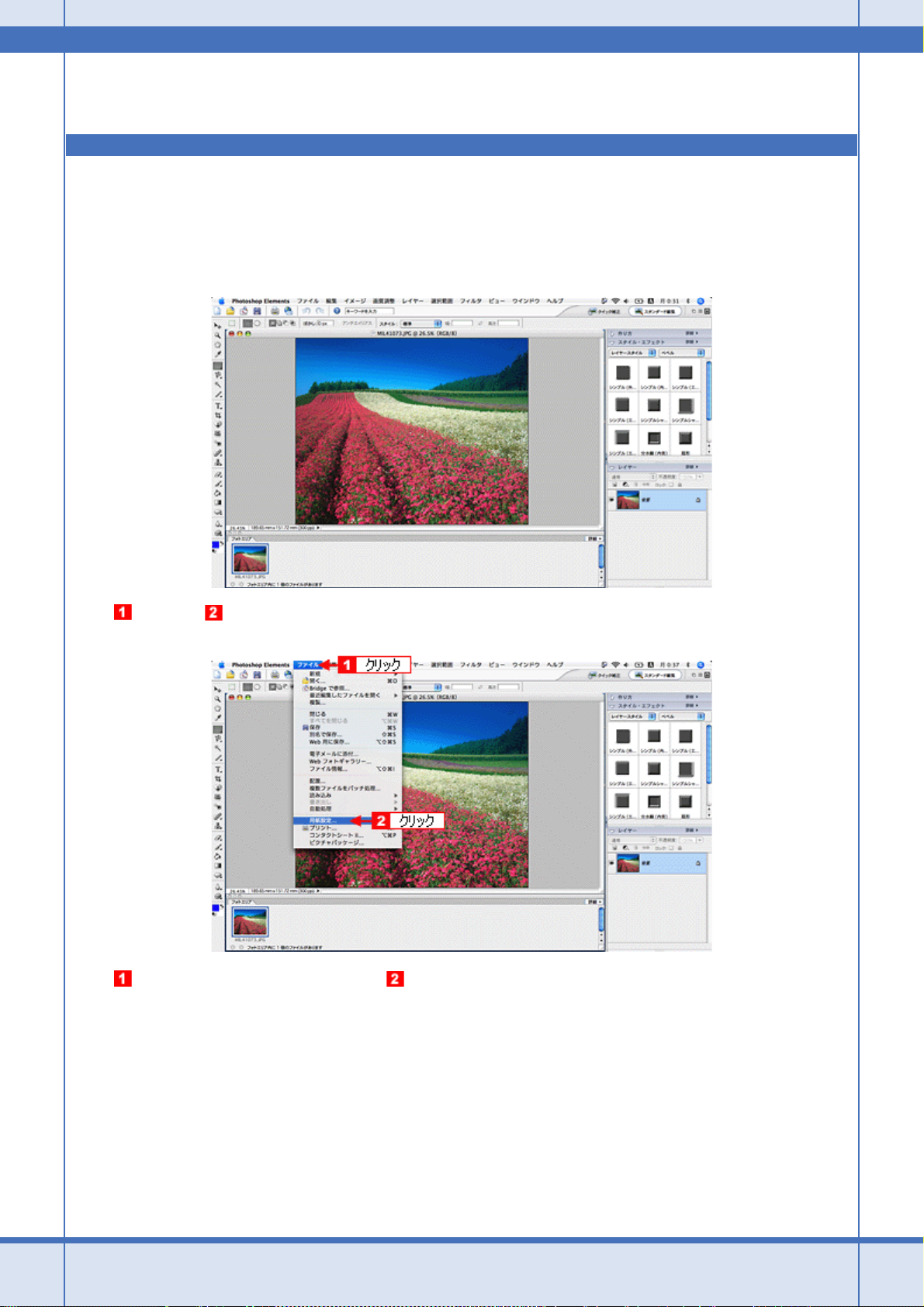
EPSON PM-A940 活用 + サポートガイド NPD2976-00
写真の印刷方法(Mac OS X)
ここでは「Adobe Photoshop Elements(アドビ フォトショップ エレメンツ)」を例に、市販のソフトウェアでの写真の
基本的な印刷方法を説明します。
1. アプリケーションソフトウェアで、印刷する写真データを開きます。
New :【市販のソフト・・MacOSX】↓このページは、Adobe Photoshop Elements3.0を例にした説明に変更します【手順3 2 つ目の表】機種依存(↓Cerice/Indigo)
2. [ファイル] [用紙設定]の順にクリックします。
3. [ページ設定]画面の各項目を設定して、 [OK]をクリックします。
基本的な印刷方法をマスターしよう 21
Page 22
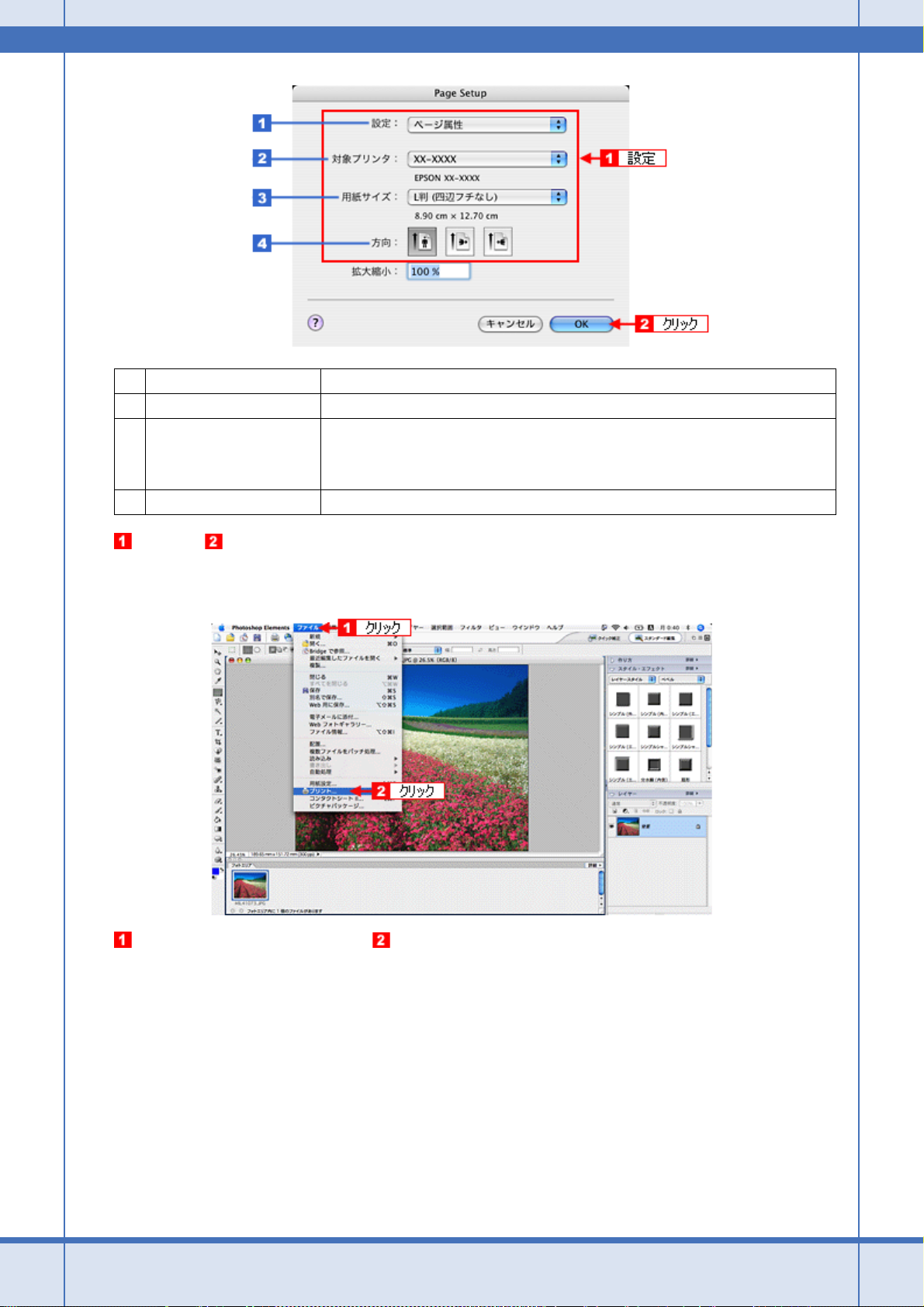
EPSON PM-A940 活用 + サポートガイド NPD2976-00
1
設定 [ページ属性]を選択します。
2
対象プリンタ [お使いのプリンタ名]を選択します。
3
用紙サイズ 印刷データの用紙サイズを選択します。
4
方向 印刷方向を選択します。
用紙サイズを選択するときに、用紙サイズ(四辺フチなし)などの(XXXXXX)が表示さ
れます。ここには用紙タイプや四辺フチなし印刷の設定が表示されますので、ご利用の用
紙に合わせて選択してください。
4. [ファイル] [プリント]の順にクリックします。
[プリントプレビュー]画面が表示されます。
5. [用紙サイズに合わせる]を選択して、 [プリント]をクリックします。
基本的な印刷方法をマスターしよう 22
Page 23
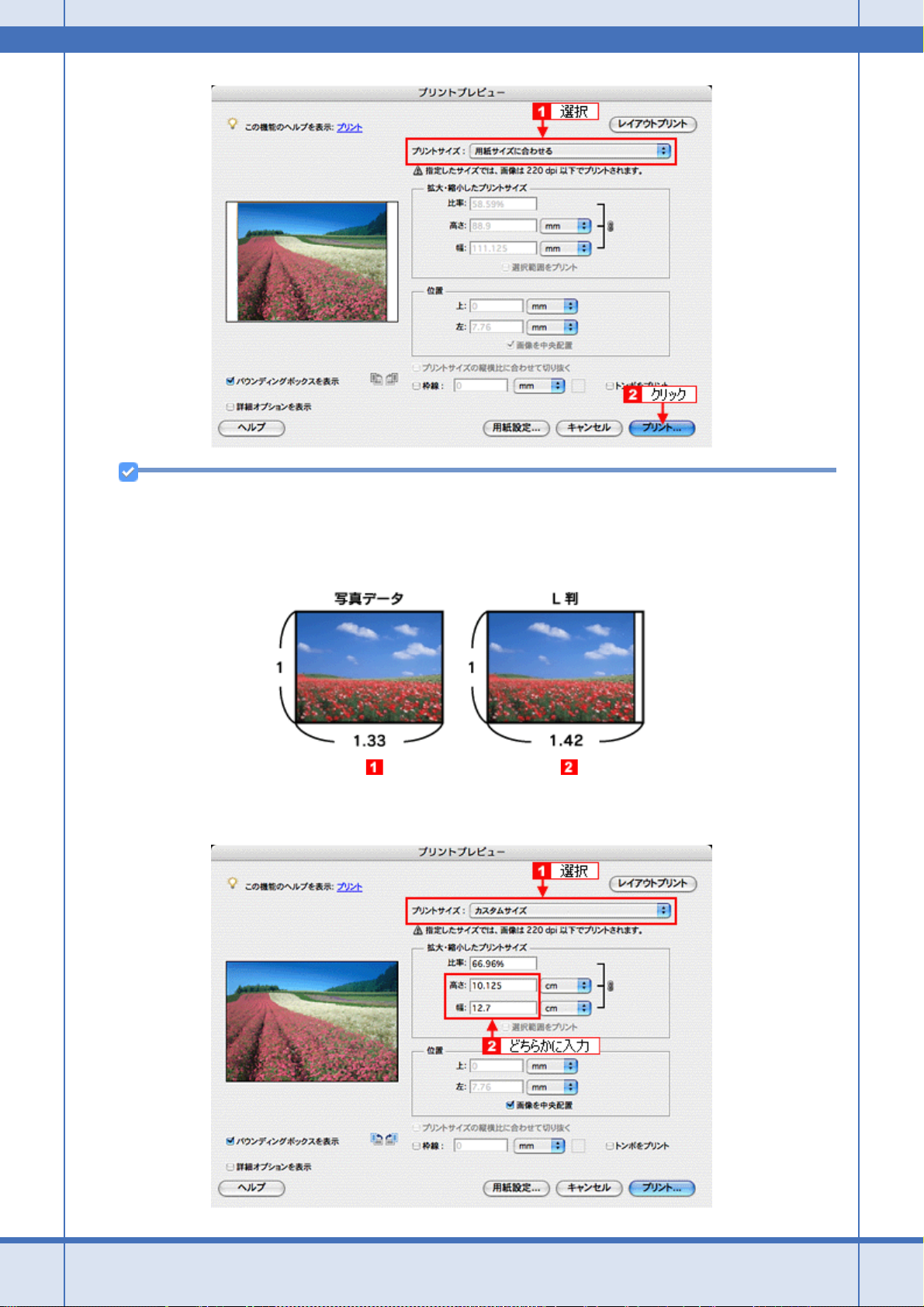
EPSON PM-A940 活用 + サポートガイド NPD2976-00
参考
◆◆四辺フチなしで印刷する場合は◆◆
デジタルカメラで撮影した写真データの縦横比と用紙の縦横比は若干異なるため、印刷後余白ができます。そのた
め、四辺フチなしで印刷する場合は、用紙の縦横比に合うように写真データをトリミング(画像の一部を切り取る)
などして調整する必要があります。
四辺フチなしで印刷するには、 [カスタムサイズ]を選択して、 [高さ]または[幅]のどちらかにプリンタに
セットした用紙のサイズを入力してください。
例えば、L 判横(89×127mm)に印刷する場合は、[幅]に[12.7cm]と入力してください。
[高さ]か[幅]のどちらに入力するかは、数値を入力したときに余白ができない方にしてください。
基本的な印刷方法をマスターしよう 23
Page 24
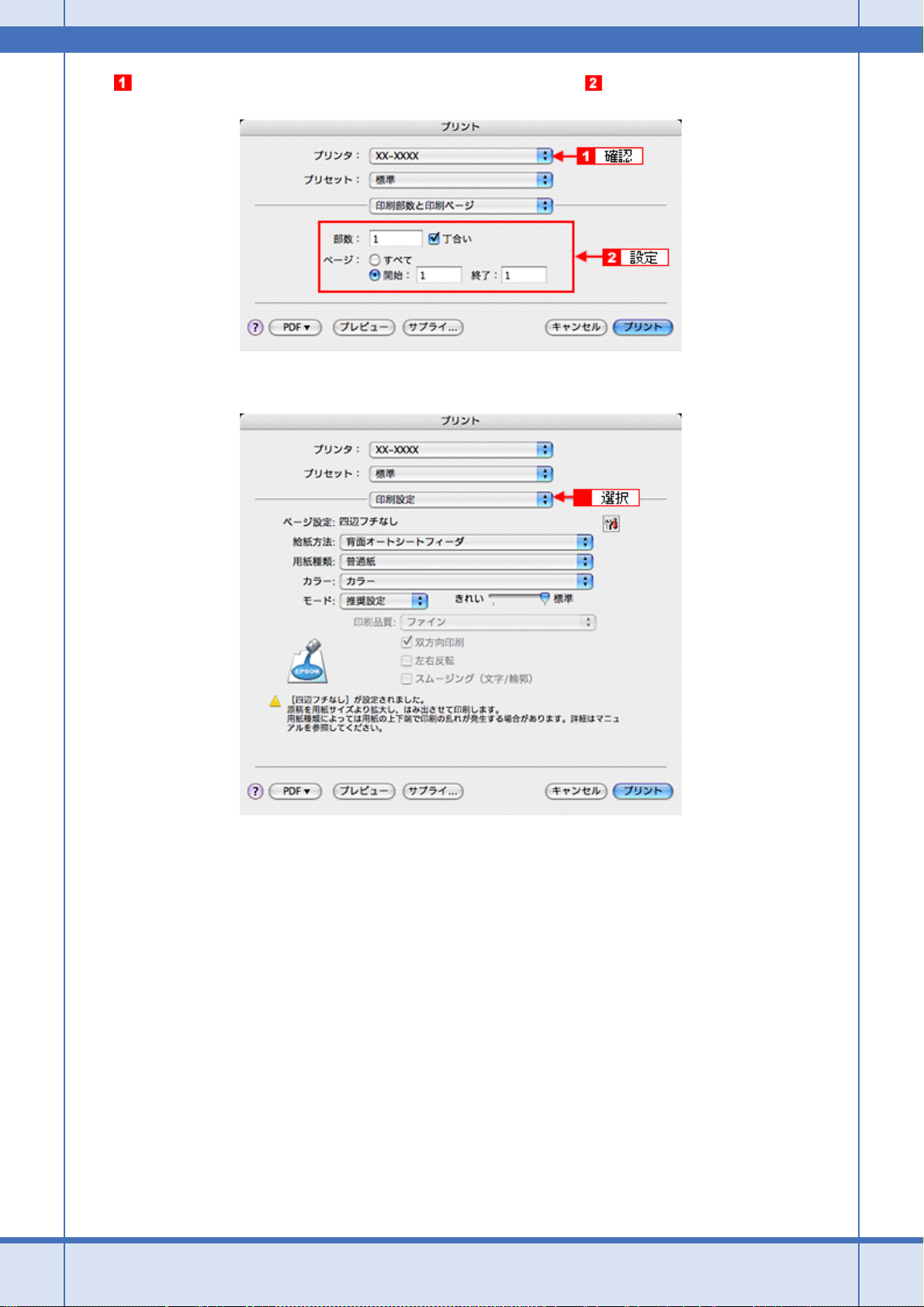
EPSON PM-A940 活用 + サポートガイド NPD2976-00
6. [プリンタ]で[お使いのプリンタ名]が表示されていることを確認して、 印刷部数と印刷ページを設定します。
7. [印刷設定]を選択します。
8. [印刷設定]画面の各項目を設定します。
基本的な印刷方法をマスターしよう 24
Page 25
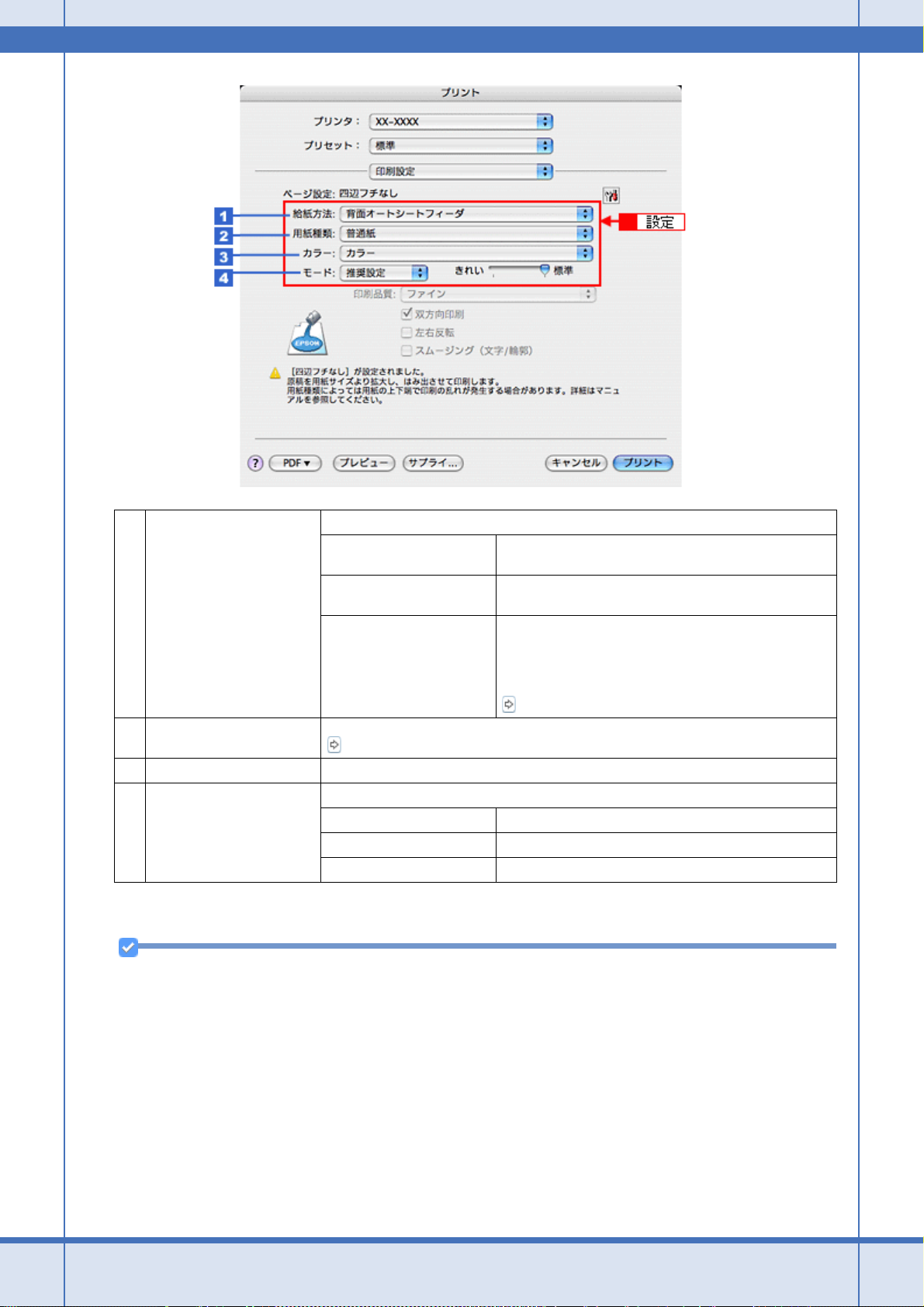
EPSON PM-A940 活用 + サポートガイド NPD2976-00
1
給紙方法 給紙方法を選択します。
背面オートシートフィーダ 背面オートシートフィーダにセットした用紙に印刷すると
前面用紙カセット 前面用紙カセットにセットした用紙に印刷するときに選択
用紙割り当てに従う [用紙割り当てに従う]を選択した場合は、[ページ設定]の
2
用紙種類 プリンタにセットした用紙の種類を選択します。
「用紙別プリンタドライバ設定一覧」146
3
カラー [カラー]で印刷するか、[グレースケール](モノクロ)で印刷するかを選択します。
4
モード 印刷モードを選択します。
推奨設定 エプソンお勧めの品質に仕上がるように印刷します。
カスタム設定 登録されている設定を一覧の中から選択できます。
詳細設定 印刷品質を詳細に設定できます。
9. [プリント]をクリックして、印刷を実行します。
参考
[プリセット]-[別名で保存](または[保存])でここでの設定内容を保存することができます。
きに選択します。
します。
用紙サイズと[印刷設定]で指定した用紙種類の設定が一
致すると、前面用紙カセットから給紙され、一致しないと
背面オートシートフィーダから給紙されます。用紙割り当
てについて詳しくは、以下のページをご覧ください。
「用紙種類 / サイズの割り当て方法(Mac OS X)」193
以上で、市販のソフトウェアでの写真の基本的な印刷方法の説明は終了です。
基本的な印刷方法をマスターしよう 25
Page 26
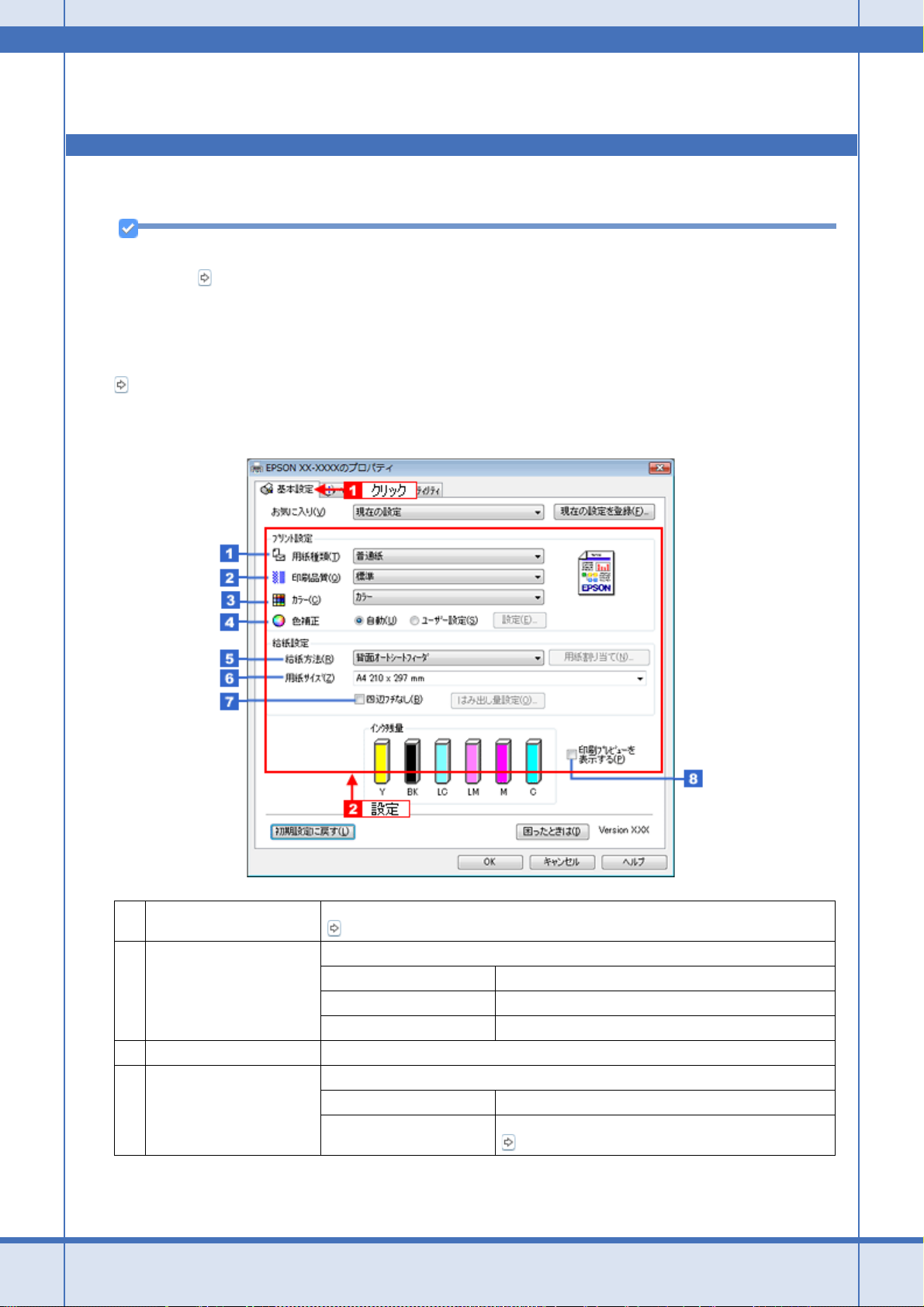
EPSON PM-A940 活用 + サポートガイド NPD2976-00
文書の印刷方法
ここでは、市販のソフトウェアでの文書の基本的な印刷方法を説明します。
参考
このページでは Windows での手順を説明しています。Mac OS X での手順は以下のページをご覧ください。
「文書の印刷方法(Mac OS X)」28
1. 印刷する文書を開きます。
2. プリンタドライバの設定画面を表示します。
「プリンタドライバの画面を表示するには(Windows)」155
3. [基本設定]画面の各項目を設定します。
1
用紙種類 プリンタにセットした用紙の種類を選択します。
2
印刷品質 印刷品質を選択します。
3
カラー [カラー]で印刷するか、[グレースケール](モノクロ)で印刷するかを選択します。
4
色補正 色の明るさ、コントラストなどの印刷品質を詳細に設定できます。
基本的な印刷方法をマスターしよう 26
「用紙別プリンタドライバ設定一覧」146
標準 標準的な印刷品質で印刷します。
きれい 印刷品質を優先して印刷します。
詳細設定 印刷品質を詳細に選択できます。
自動 エプソンお勧めの品質に仕上がるように印刷します。
ユーザー設定 印刷品質を詳細に設定できます。
「色を補正して印刷しよう」245
Page 27
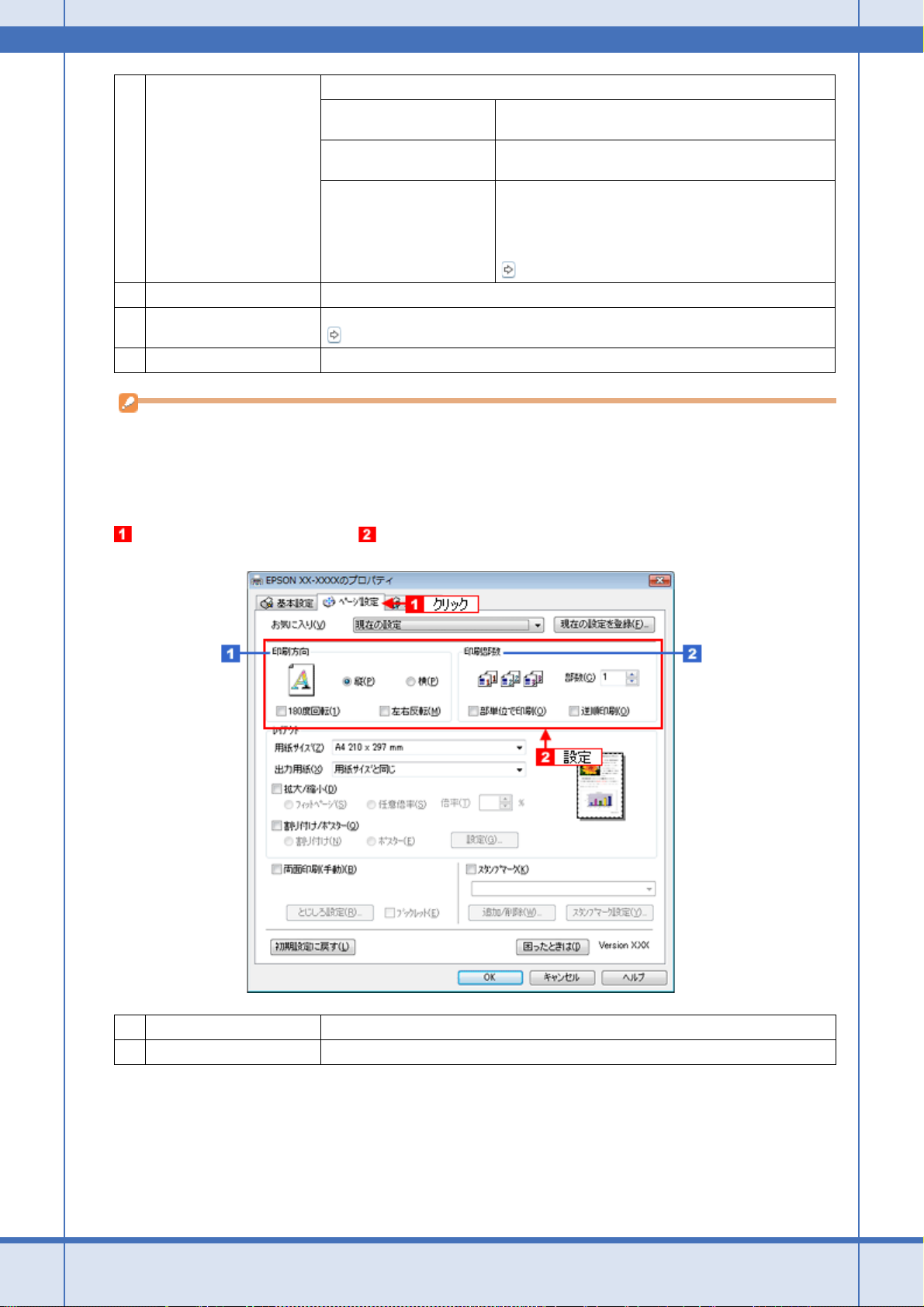
EPSON PM-A940 活用 + サポートガイド NPD2976-00
5
給紙方法 給紙方法を選択します。
背面オートシートフィーダ 背面オートシートフィーダにセットした用紙に印刷すると
前面用紙カセット 前面用紙カセットにセットした用紙に印刷するときに選択
用紙割り当てに従う [用紙割り当てに従う]を選択した場合は、[基本設定]画
6
用紙サイズ 印刷データの用紙サイズを選択します。
7
四辺フチなし 四辺フチなし印刷するときにチェックします。
「四辺フチなし印刷をしよう」259
8
印刷プレビューを表示する チェックすると、印刷前に印刷イメージを確認できます。
注意
◆◆四辺フチなし印刷をする場合は◆◆
四辺フチなし印刷機能では、原稿を少し拡大して印刷することによってフチのない印刷を実現しています。そのた
め、拡大されて用紙からはみ出した部分は印刷されません。文字を用紙の端ぎりぎりに配置すると、切れてしまう
可能性がありますのでご注意ください。なお、はみ出し量は 3 段階[標準]、[少ない]、[より少ない]で調整する
ことができます。本番の印刷前に試し印刷することをお勧めします。
きに選択します。
します。
面と[用紙割り当て]画面の用紙種類と用紙サイズの設定
が一致すると前面用紙カセットから給紙され、一致しない
と背面オートシートフィーダから給紙されます。用紙割り
当てについて詳しくは、以下のページをご覧ください。
「用紙種類 / サイズの割り当て方法」159
4. [ページ設定]タブをクリックして、 [ページ設定]画面の各項目を設定します。
1
印刷方向 印刷方向を選択します。
2
印刷部数 印刷部数を入力します。
5. [OK]をクリックしてプリンタドライバの設定画面を閉じ、印刷を実行します。
以上で、文書の基本的な印刷方法の説明は終了です。
基本的な印刷方法をマスターしよう 27
Page 28
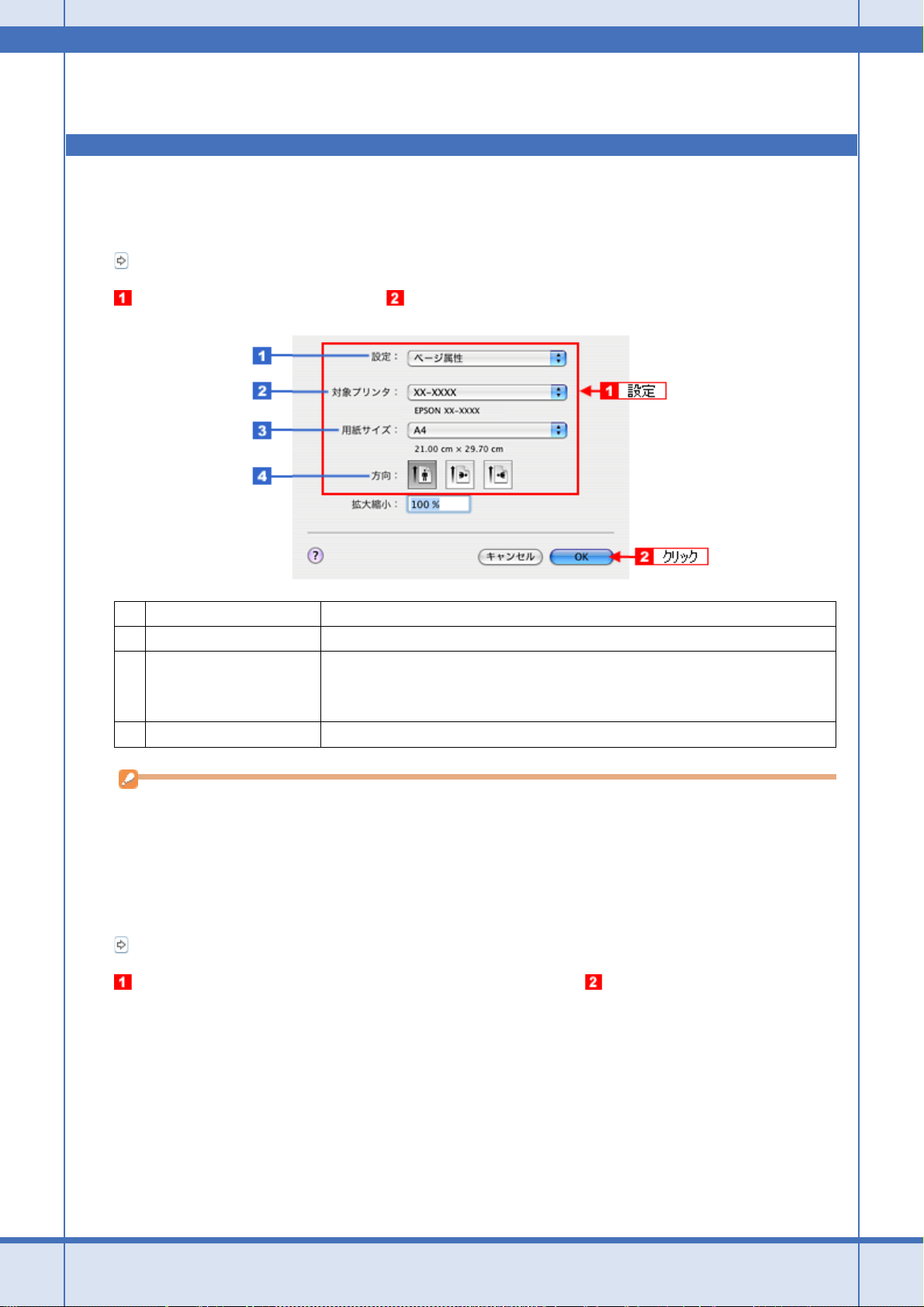
EPSON PM-A940 活用 + サポートガイド NPD2976-00
文書の印刷方法(Mac OS X)
ここでは、市販のソフトウェアでの文書の基本的な印刷方法を説明します。
1. プリンタドライバの[ページ設定]画面を表示します。
「[ページ設定]画面を表示する」188
2. [ページ設定]画面の各項目を設定して、 [OK]をクリックします。
1
設定 [ページ属性]を選択します。
2
対象プリンタ [お使いのプリンタ名]を選択します。
3
用紙サイズ プリンタにセットした用紙サイズを選択します。
用紙サイズを選択するときに、用紙サイズ(四辺フチなし)などの(XXXXXX)が表示さ
れます。ここには、用紙タイプや四辺フチなし印刷の設定が表示されますので、ご利用の
用紙に合わせて選択してください。
4
方向 印刷方向を選択します。
注意
◆◆四辺フチなし印刷をする場合は◆◆
四辺フチなし印刷機能では、原稿を少し拡大して印刷することによってフチのない印刷を実現しています。そのた
め、拡大されて用紙からはみ出した部分は印刷されません。文字を用紙の端ぎりぎりに配置すると、切れてしまう
可能性がありますのでご注意ください。なお、はみ出し量は 3 段階[標準]、[少ない]、[より少ない]で調整する
ことができます。本番の印刷前に試し印刷することをお勧めします。
3. プリンタドライバの[プリント]画面を表示します。
「[プリント]画面を表示する」188
4. [プリンタ]で[お使いのプリンタ名]が表示されていることを確認して、 印刷部数と印刷ページを設定します。
基本的な印刷方法をマスターしよう 28
Page 29
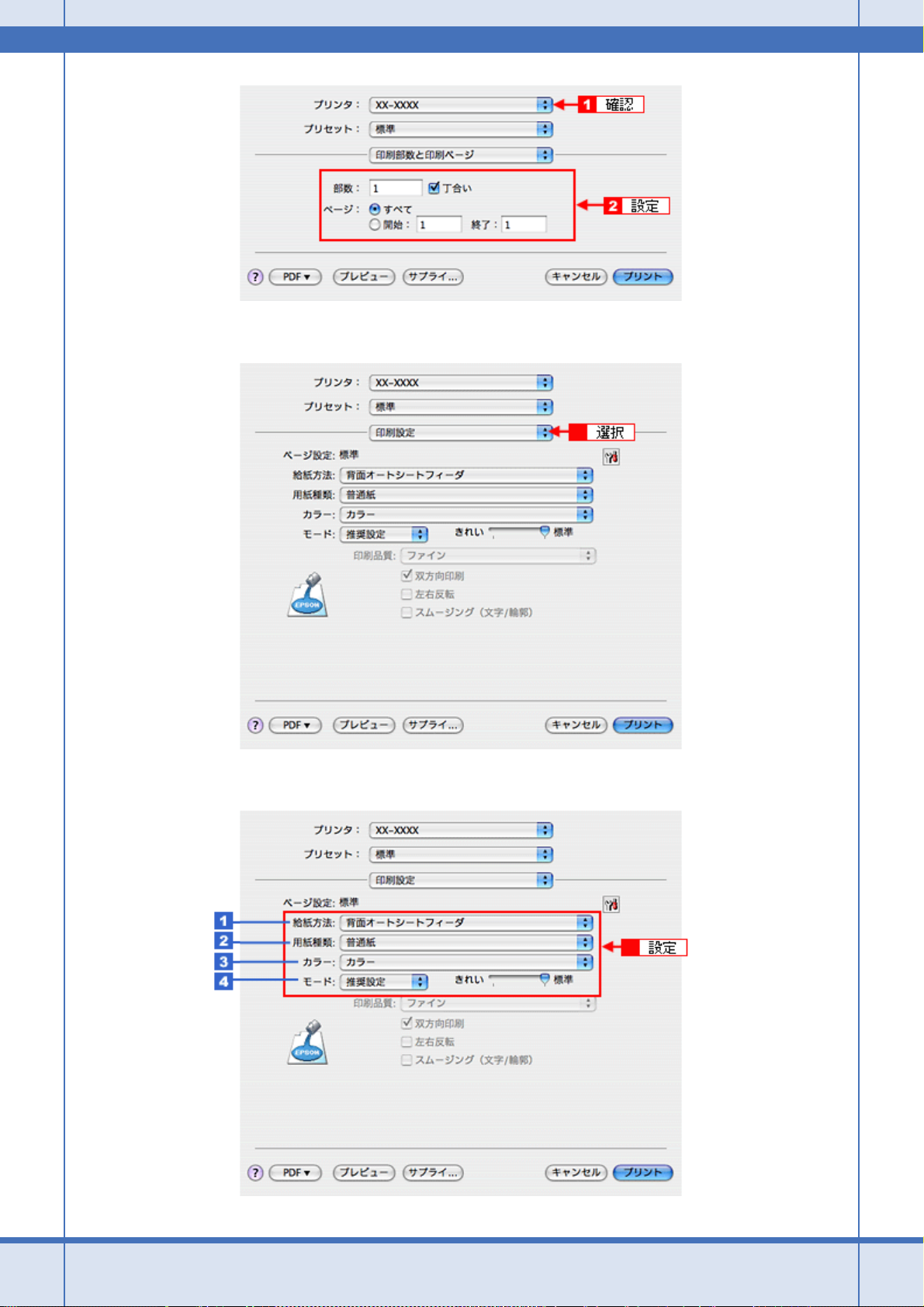
EPSON PM-A940 活用 + サポートガイド NPD2976-00
5. [印刷設定]を選択します。
6. [印刷設定]画面の各項目を設定します。
基本的な印刷方法をマスターしよう 29
Page 30
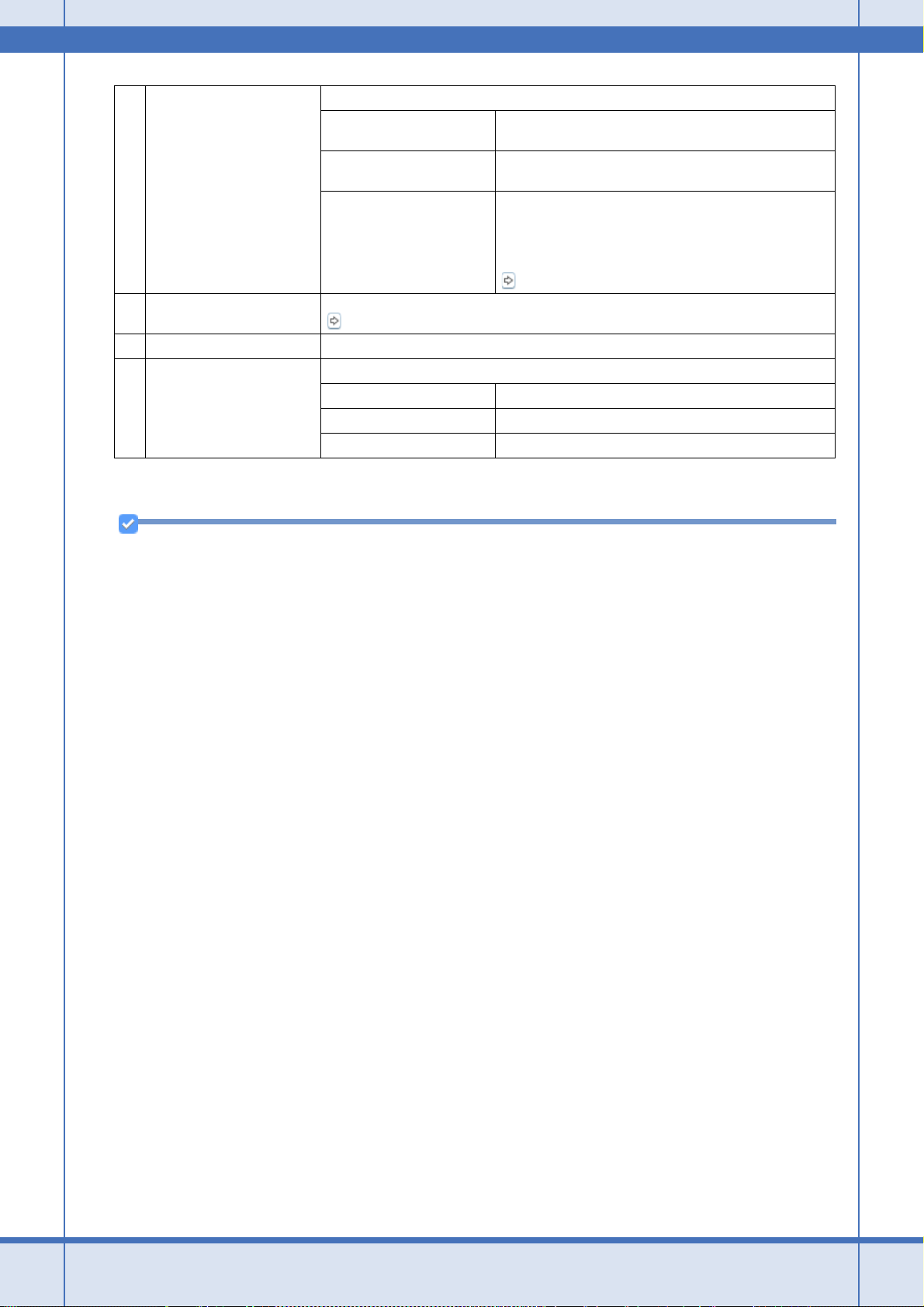
EPSON PM-A940 活用 + サポートガイド NPD2976-00
1
給紙方法 給紙方法を選択します。
背面オートシートフィーダ 背面オートシートフィーダにセットした用紙に印刷すると
前面用紙カセット 前面用紙カセットにセットした用紙に印刷するときに選択
用紙割り当てに従う [用紙割り当てに従う]を選択した場合は、[ページ設定]の
2
用紙種類 プリンタにセットした用紙の種類を選択します。
「用紙別プリンタドライバ設定一覧」146
3
カラー [カラー]で印刷するか、[グレースケール](モノクロ)で印刷するかを選択します。
4
モード 印刷モードを選択します。
推奨設定 エプソンお勧めの品質に仕上がるように印刷します。
カスタム設定 登録されている設定を一覧の中から選択できます。
詳細設定 印刷品質を詳細に設定できます。
7. [プリント]をクリックして、印刷を実行します。
きに選択します。
します。
用紙サイズと[印刷設定]で指定した用紙種類の設定が一
致すると、前面用紙カセットから給紙され、一致しないと
背面オートシートフィーダから給紙されます。用紙割り当
てについて詳しくは、以下のページをご覧ください。
「用紙種類 / サイズの割り当て方法(Mac OS X)」193
参考
[プリセット]-[別名で保存](または[保存])でここでの設定内容を保存することができます。
以上で、文書の基本的な印刷方法の説明は終了です。
基本的な印刷方法をマスターしよう 30
Page 31
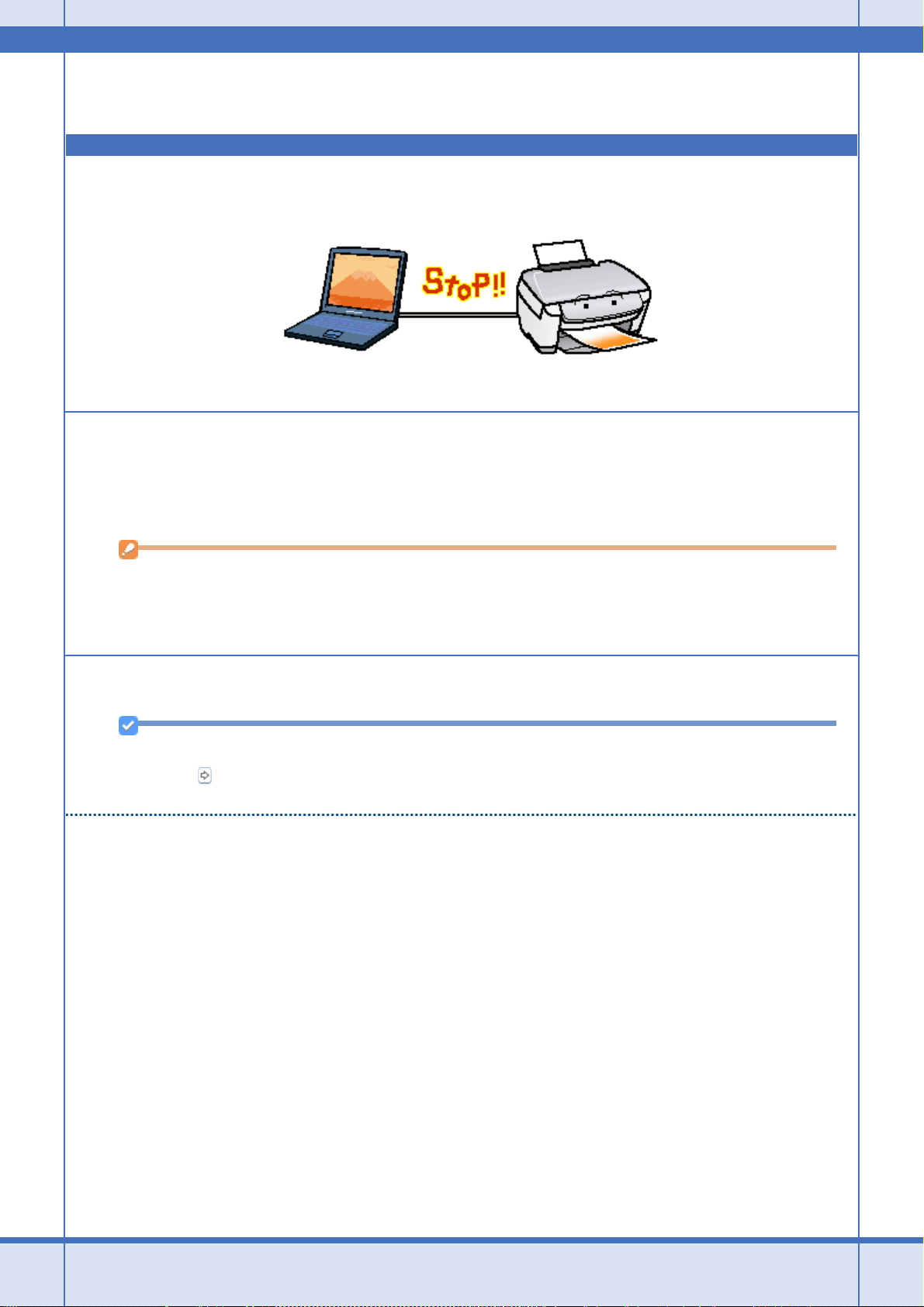
EPSON PM-A940 活用 + サポートガイド NPD2976-00
印刷の中止方法
印刷を中止するときは、以下のいずれかの操作を行ってください。
プリンタ本体の【ストップ / 設定クリア】ボタンで印刷を中止する
【ストップ / 設定クリア】ボタンを押してください。
印刷が中止されて、用紙が排紙されます。
New :【「ストップ/ 設定クリア」】E300/500/700は「キャンセル」
注意
上記の操作では、パソコン内の印刷待ちデータを削除することはできません。パソコン内の印刷待ちデータを削除
する場合は、このページ下の「パソコンの画面から印刷を中止する」をご覧ください。
パソコンの画面から印刷を中止する
参考
このページでは Windows での手順を説明しています。Mac OS X での手順は以下のページをご覧ください。
「パソコンの画面から印刷を中止する(Mac OS X)」34
印刷を中止する
印刷中に画面右下に表示されるプログレスメータの[印刷中止]をクリックしてください。
印刷処理済みのデータが印刷されて、印刷が止まります。
role=Macでない方は E300-700 (プリンタの [キャンセル ] ボタン)role= Macはそれ以外 (プリンタの [ストップ / 設定クリア] ボタン)
New :【参考】
基本的な印刷方法をマスターしよう 31
Page 32

EPSON PM-A940 活用 + サポートガイド NPD2976-00
参考
• プログレスメータが表示されない場合は、プリンタの【ストップ / 設定クリア】ボタンを押して印刷を中止してく
ださい。
• パソコンの画面上で[印刷中止]をクリックしても、すでにプリンタに送られてしまったデータは削除できませ
ん。このような場合は、プリンタの【ストップ / 設定クリア】ボタンを押して印刷を中止してください。
印刷待ちのデータを削除する
パソコン内に蓄積されている印刷待ちのデータを削除する場合は、以下の手順に従ってください。
ご利用の OS を選択してください。
「Windows 2000/XP/Vista の場合(印刷待ちのデータを削除する)」32
「Windows 98/Me の場合(印刷待ちのデータを削除する)」33
Windows 2000/XP/Vista の場合(印刷待ちのデータを削除する)
1. [印刷待ち状態表示]をクリックします。
2. [プリンタ] [すべてのドキュメントの取り消し]の順にクリックします。
基本的な印刷方法をマスターしよう 32
Page 33

EPSON PM-A940 活用 + サポートガイド NPD2976-00
特定の印刷データだけを削除する場合は、印刷データを選択し、[ドキュメント]メニューの[キャンセル]をクリッ
クしてください。
Windows 98/Me の場合(印刷待ちのデータを削除する)
削除する印刷データをクリックして、 [削除]をクリックします。
参考
[印刷待ち状態表示]をクリックし、表示された画面でも印刷待ちのデータを削除することができます。[プリント]
をクリックして、[印刷ドキュメントの削除]をクリックします。
以上で、印刷の中止方法の説明は終了です。
基本的な印刷方法をマスターしよう 33
Page 34

EPSON PM-A940 活用 + サポートガイド NPD2976-00
パソコンの画面から印刷を中止する(Mac OS X)
パソコンの画面から印刷を中止するには、印刷途中に[Dock]内に表示される[プリンタ]アイコンをクリックしてく
ださい。
1. [Dock]内の[プリンタ]アイコンをクリックします。
2. 印刷データをクリックして、 [削除]をクリックします。
これで印刷が中止されます。
参考
基本的な印刷方法をマスターしよう 34
• 印刷待ちのデータを削除する場合も、上記手順と同じように操作してください。
• パソコンの画面上で[削除]をクリックしても、すでにプリンタ側に送られてしまったデータは削除できません。
このような場合は、プリンタの【ストップ / 設定クリア】ボタンを押して印刷を中止してください。
Page 35

EPSON PM-A940 活用 + サポートガイド NPD2976-00
写真を印刷しよう
写真をかんたんきれいに印刷しよう
赤ちゃんや子供の写真をおじいちゃん、おばあちゃんに。
パーティや旅行の写真を知り合いや友達などに。
デジタルカメラで撮影した写真をいろんな人にあげたいと思うことは、よくありますよね。
そんなとき・・・写真印刷ソフトウェア「EPSON Easy Photo Print(エプソン イージー フォト プリント)」を使って、
かんたんきれいに写真を印刷しましょう。
使用アプリケーションソフト
本製品には「EPSON Easy Photo Print(エプソン イージー フォト プリント)」が添付されています。このソフトウェア
を使うと、印刷したい写真をかんたんに選んできれいに印刷することができます。
写真を印刷しよう 35
Page 36

EPSON PM-A940 活用 + サポートガイド NPD2976-00
参考
• ソフトウェアは、本製品に同梱のソフトウェア CD-ROM からインストールしてご利用ください。
なお、ソフトウェア CD-ROM からのインストール方法については、『準備ガイド』をご覧ください。
• EPSON Easy Photo Print では、RAW データも印刷できます。
対応している RAW データについては、EPSON Easy Photo Print のヘルプをご覧ください。
印刷手順
参考
掲載画面の一部は、お使いのプリンタによって異なる場合があります。
1. [EPSON File Manager]アイコンをダブルクリックします。
EPSON File Manager が起動します。
New :【Noteソフトウ ェア詳細】参照先「ソフトウェア情報」は機種依存
Mac OS X の場合は、[EPSON File Manager for X]アイコンをダブルクリックしてください。
参考
◆◆ EPSON File Manager(エプソン ファイルマネージャー)とは◆◆
EPSON File Manager は、サムネイル表示(縮小表示)を見ながら画像を整理できるソフトウェアです。ソフトウェ
ア内には各種アプリケーションソフトを起動するアイコンが付いていて、EPSON Easy Photo Print もこのアイコン
から起動できます。
2. 写真データが保存されているフォルダを選択して、 印刷する写真をチェックします。
3. [かんたん写真プリント]をクリックします。
[かんたん写真プリント]をクリックすると、EPSON Easy Photo Print が起動します。
写真を印刷しよう 36
Page 37

EPSON PM-A940 活用 + サポートガイド NPD2976-00
4. [用紙選択]画面で、[プリンタ]/[給紙方法]/[用紙サイズ]/[用紙種類]を設定します。
フチなし印刷をする場合は、[フチなし]をチェックします。
設定の詳細は、以下のページをご覧ください。
「アプリケーションソフト別印刷設定一覧」148
選択できる用紙サイズや用紙種類は、ご利用の用紙やプリンタによって異なる場合があります。
5. [印刷モード]を設定します。
印刷モードは、ご利用の用紙やプリンタによって異なる場合があります。
写真を印刷しよう 37
Page 38

EPSON PM-A940 活用 + サポートガイド NPD2976-00
6. [レイアウト調整]をクリックします。
7. レイアウト選択で[標準]をクリックして、 一覧からレイアウトを選択します。
写真を印刷しよう 38
Page 39

EPSON PM-A940 活用 + サポートガイド NPD2976-00
参考
◆◆写真に撮影日付を入れて印刷するには◆◆
画面左側のレイアウトリストから、(情報付き)と表示されているレイアウトを選択してください。レイアウト名が
最後まで表示されていない場合は、リストの下にあるスクロールバーをスクロールしてください。
デジタルカメラで撮影した写真データを別のアプリケーションソフトで加工して保存すると、撮影日時のデータが
なくなります。このため写真データを保存したときの日時が印刷されます。
8. [印刷枚数指定]をクリックします。
写真を印刷しよう 39
Page 40

EPSON PM-A940 活用 + サポートガイド NPD2976-00
参考
[印刷枚数指定]上の入力欄でも印刷枚数を指定できます。
9. ページごと印刷枚数を指定して、 [閉じる]をクリックします。
参考
[印刷枚数指定]画面下の[一括枚数指定]で印刷枚数を指定すると、表示されているすべての写真の印刷枚数をま
とめて指定できます。
写真を印刷しよう 40
Page 41

EPSON PM-A940 活用 + サポートガイド NPD2976-00
10.[印刷]をクリックします。
印刷が始まります。
以上で、EPSON Easy Photo Print で写真をかんたんきれいに印刷する方法の説明は終了です。
参考
ソフトウェアの詳しい使い方は、「EPSON Easy Photo Print」のヘルプをご覧ください。
写真を印刷しよう 41
Page 42
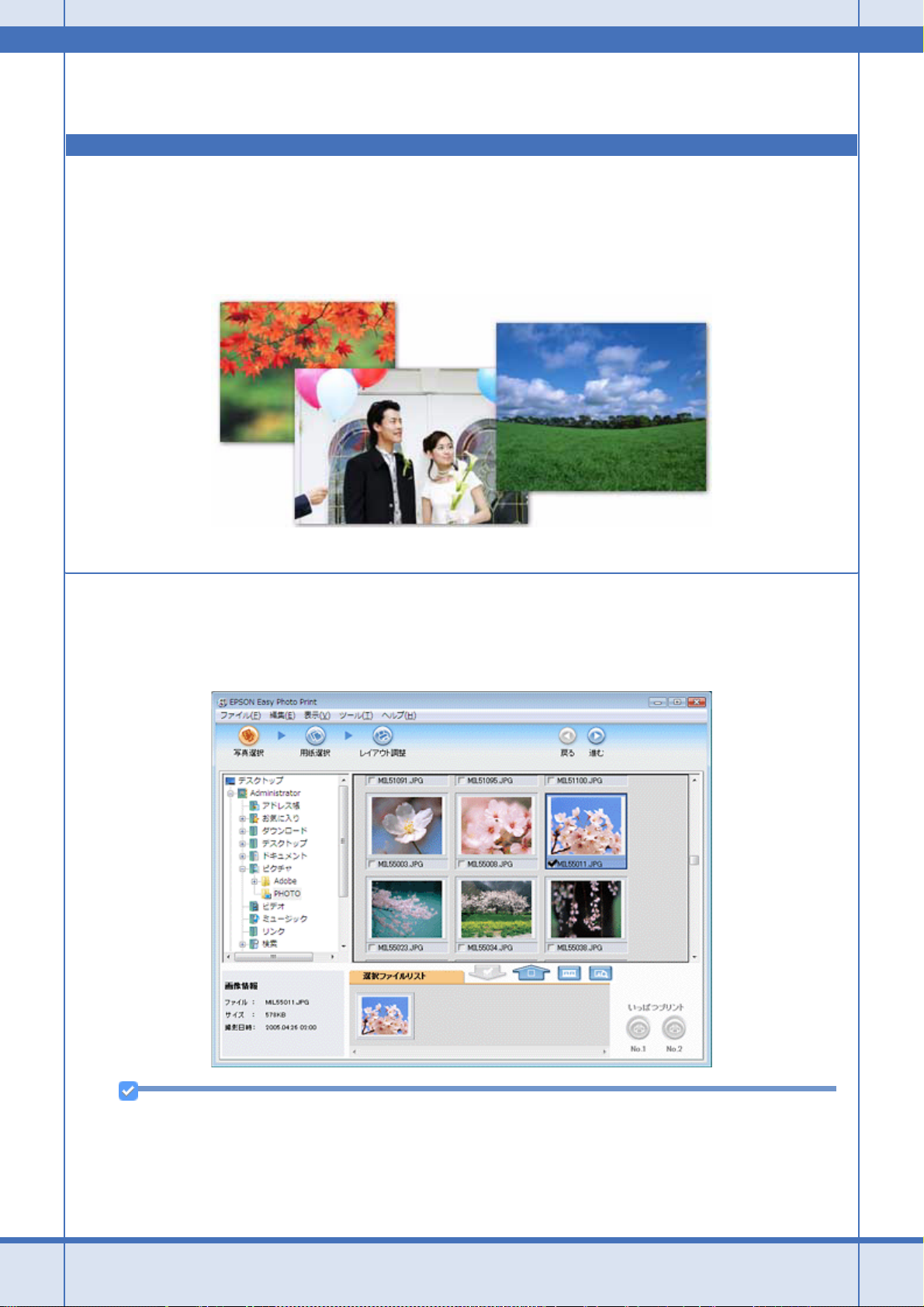
EPSON PM-A940 活用 + サポートガイド NPD2976-00
写真をこだわってよりきれいに印刷しよう
結婚式での幸せに満ちた笑顔の写真。
撮影会で撮ったプロにも負けない風景や植物の写真。
そんな決定的な1枚、ベストショットは、よりきれいに印刷して大事に保存しておきたいですよね。
そんなとき・・・写真印刷ソフトウェア「EPSON Easy Photo Print(エプソン イージー フォト プリント)」の画像補正
機能を使って、よりきれいに写真を印刷しましょう。
使用アプリケーションソフト
本製品には「EPSON Easy Photo Print(エプソン イージー フォト プリント)」が添付されています。このソフトウェア
を使うと、印刷したい写真をかんたんに選んで、よりきれいな(こだわり)写真を印刷することができます。
参考
ソフトウェアは、本製品に同梱のソフトウェア CD-ROM からインストールしてご利用ください。
なお、ソフトウェア CD-ROM からのインストール方法については、『準備ガイド』をご覧ください。
写真を印刷しよう 42
Page 43
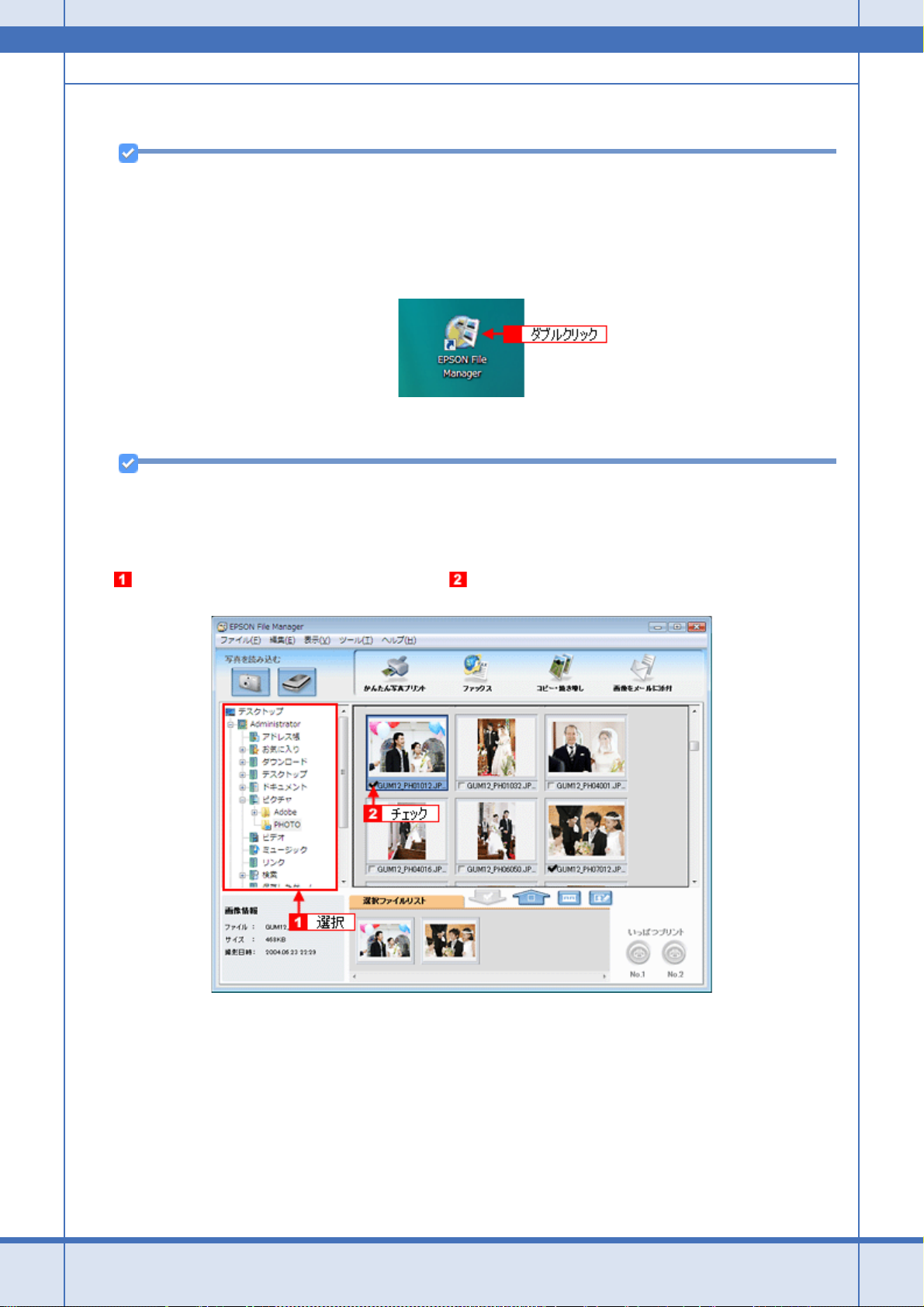
EPSON PM-A940 活用 + サポートガイド NPD2976-00
印刷手順
参考
掲載画面の一部は、お使いのプリンタによって異なる場合があります。
1. [EPSON File Manager]アイコンをダブルクリックします。
EPSON File Manager が起動します。
Mac OS X の場合は、[EPSON File Manager for X]アイコンをダブルクリックしてください。
参考
◆◆ EPSON File Manager(エプソン ファイルマネージャー)とは◆◆
EPSON File Manager は、サムネイル表示(縮小表示)を見ながら画像を整理できるソフトウェアです。ソフトウェ
ア内には各種アプリケーションソフトを起動するアイコンが付いていて、EPSON Easy Photo Print もこのアイコン
から起動できます。
2. 写真データが保存されているフォルダを選択して、 印刷する写真をチェックします。
3. [かんたん写真プリント]をクリックします。
[かんたん写真プリント]をクリックすると、EPSON Easy Photo Print が起動します。
写真を印刷しよう 43
Page 44

EPSON PM-A940 活用 + サポートガイド NPD2976-00
4. [用紙選択]画面で、[プリンタ]/[給紙方法]/[用紙サイズ]/[用紙種類]を設定します。
フチなし印刷をする場合は、[フチなし]をチェックします。
設定の詳細は、以下のページをご覧ください。
「アプリケーションソフト別印刷設定一覧」148
選択できる用紙サイズや用紙種類は、ご利用の用紙やプリンタによって異なる場合があります。
5. [印刷モード]を設定します。
印刷モードは、ご利用の用紙やプリンタによって異なる場合があります。
写真を印刷しよう 44
Page 45

EPSON PM-A940 活用 + サポートガイド NPD2976-00
6. [レイアウト調整]をクリックします。
7. レイアウト選択で[標準]をクリックして、 一覧からレイアウトを選択します。
写真を印刷しよう 45
Page 46
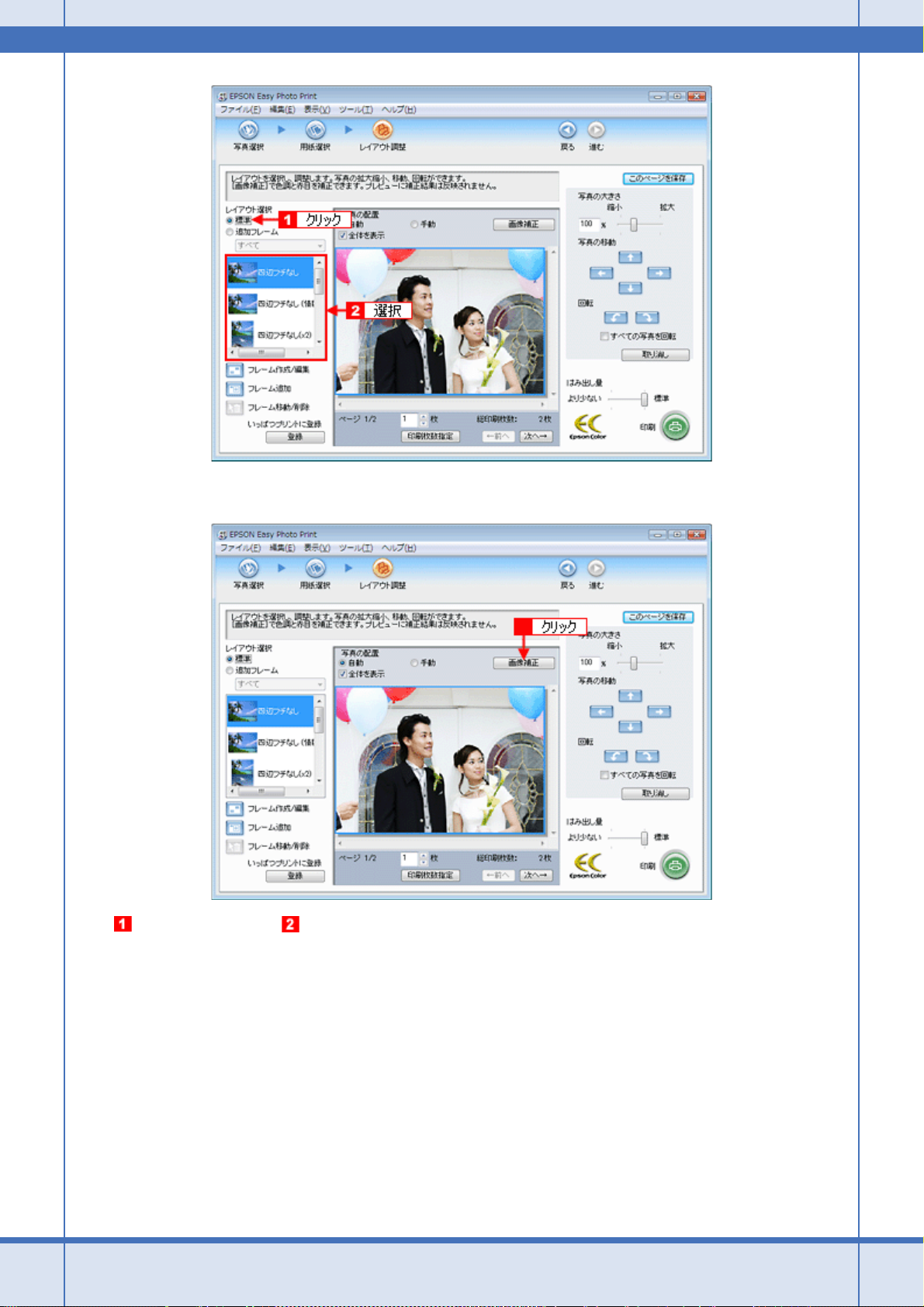
EPSON PM-A940 活用 + サポートガイド NPD2976-00
8. [画像補正]をクリックします。
9. 各補正項目を設定して、 [閉じる]をクリックします。
写真を印刷しよう 46
Page 47
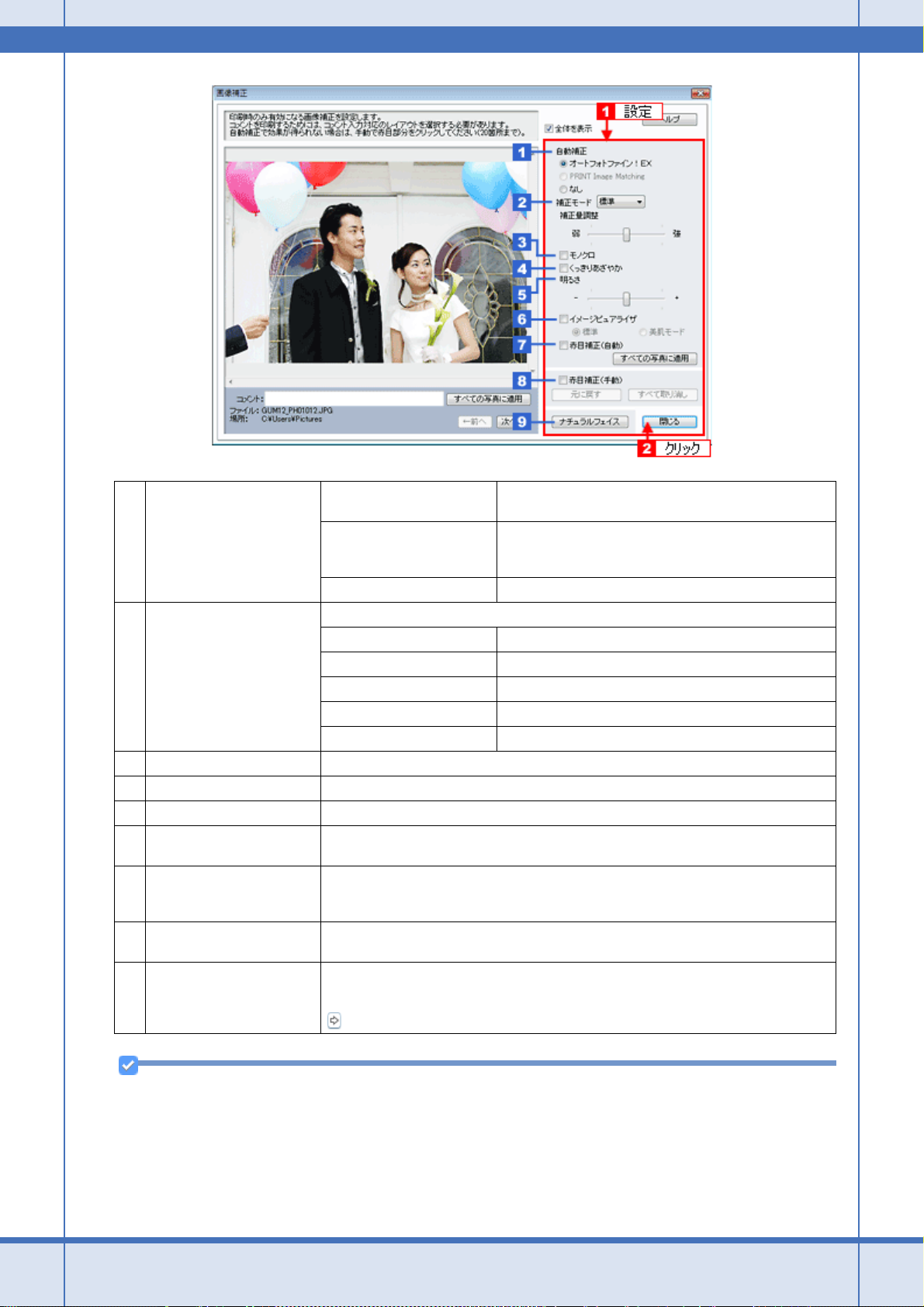
EPSON PM-A940 活用 + サポートガイド NPD2976-00
1
自動補正 オートフォトファイン !EX エプソン独自の画像解析/処理技術を用いて自動的に画像を
高画質化します。
PRINT Image Matching
なし 画像の補正を行いません。
2
補正モード 撮影シーンに合わせて最適に補正します。
標準 標準的な色調で補正します。
人物 人物や肌色を暖かく柔らかく補正します。
風景 風景の空や緑をあざやかに補正します。
夜景 夜景の明暗がはっきりするように補正します。
補正量調整 選択したシーンの補正量を調整します。
3
モノクロ 白黒のイメージになるように補正します。
4
くっきりあざやか メリハリのある鮮明な写真になるように補正します。
5
明るさ 明るさを補正します。
6
イメージピュアライザ デジタルカメラで撮影した画像などのノイズを低減します。
[美肌モード]を選択すると、人物の肌色部分が滑らかになります。
7
赤目補正(自動) 画像の赤目の色を自動補正します。
画像によっては、赤目以外の部分が補正されることがあります。その場合は、[赤目補正
(自動)]のチェックをはずしてから、手動で赤目補正をしてください。
8
赤目補正(手動) 画像の赤目部分を指定(クリック)して補正します。赤目補正(自動)でうまく補正され
ない場合に使用してください。
9
ナチュラルフェイス [ナチュラルフェイス]を押すと、人物写真を補正するための画面が表示されます。人物写
真に小顔や美白の補正を加えることができます。
設定の詳細は、以下のページをご覧ください。
「ナチュラルフェイス印刷機能を使って写真を印刷しよう」50
PRINT Image Matching の機能を使って補正します。
※ PRINT Image Matching 機能搭載のデジタルカメラで撮
影した画像を選択した場合に有効になります。
参考
•[画像補正]画面での補正の効果は画面内で確認できます。ただし、印刷して効果を確認することをお勧めします。
•[補正モード]と[モノクロ]は、[自動補正]で[オートフォトファイン !EX]を選択しているときに設定できます。
10.[印刷枚数指定]をクリックします。
写真を印刷しよう 47
Page 48

EPSON PM-A940 活用 + サポートガイド NPD2976-00
参考
[印刷枚数指定]上の入力欄でも印刷枚数を指定できます。
11. ページごと印刷枚数を指定して、 [閉じる]をクリックします。
参考
[印刷枚数指定]画面下の[一括枚数指定]で印刷枚数を指定すると、表示されているすべての写真の印刷枚数をま
とめて指定できます。
写真を印刷しよう 48
Page 49

EPSON PM-A940 活用 + サポートガイド NPD2976-00
12.[印刷]をクリックします。
印刷が始まります。
以上で、EPSON Easy Photo Print で写真をよりこだわってきれいに印刷する方法の説明は終了です。
参考
ソフトウェアの詳しい使い方は、「EPSON Easy Photo Print」のヘルプをご覧ください。
写真を印刷しよう 49
Page 50

EPSON PM-A940 活用 + サポートガイド NPD2976-00
ナチュラルフェイス印刷機能を使って写真を 印刷しよう
ナチュラルフェイス印刷とは
人物写真に小顔補正や美白補正の効果を加えて印刷します。
使用アプリケーションソフト
本製品には「EPSON Easy Photo Print(エプソン イージー フォト プリント)」が添付されています。このソフトウェア
を使うと、人物写真に「小顔」や「美白」の補正をして印刷することができます。
写真を印刷しよう 50
Page 51

EPSON PM-A940 活用 + サポートガイド NPD2976-00
参考
ソフトウェアは、本製品に同梱のソフトウェア CD-ROM からインストールしてご利用ください。
なお、ソフトウェア CD-ROM からのインストール方法については、『準備ガイド』をご覧ください。
印刷手順
参考
掲載画面の一部は、お使いのプリンタによって異なる場合があります。
1. プリンタに対応用紙をセットします。
2. [EPSON File Manager]アイコンをダブルクリックします。
EPSON File Manager が起動します。
Mac OS X の場合は、[EPSON File Manager for X]アイコンをダブルクリックしてください。
参考
◆◆ EPSON File Manager(エプソン ファイルマネージャー)とは◆◆
EPSON File Manager は、サムネイル表示(縮小表示)を見ながら画像を整理できるソフトウェアです。ソフトウェ
ア内には各種アプリケーションソフトを起動するアイコンが付いていて、EPSON Easy Photo Print もこのアイコン
から起動できます。
3. 写真データが保存されているフォルダを選択して、 印刷する写真をチェックします。
写真を印刷しよう 51
Page 52

EPSON PM-A940 活用 + サポートガイド NPD2976-00
参考
◆◆ナチュラルフェイス印刷をするときのおすすめの写真◆◆
次のような写真を選択してください。
•1~ 3 人で同一方向(正面)を向いているもの
• 複数の顔がある場合、顔と顔が近すぎないもの
• 顔が大きすぎないもの(顔全体が写真に納まっているもの)
• 顔が小さすぎないもの
• サングラスや帽子などで顔の一部が隠れていないもの
4. [かんたん写真プリント]をクリックします。
[かんたん写真プリント]をクリックすると、EPSON Easy Photo Print が起動します。
5. [用紙選択]画面で、[プリンタ]/[給紙方法]/[用紙サイズ]/[用紙種類]を設定します。
フチなし印刷をする場合は、[フチなし]をチェックします。
写真を印刷しよう 52
Page 53
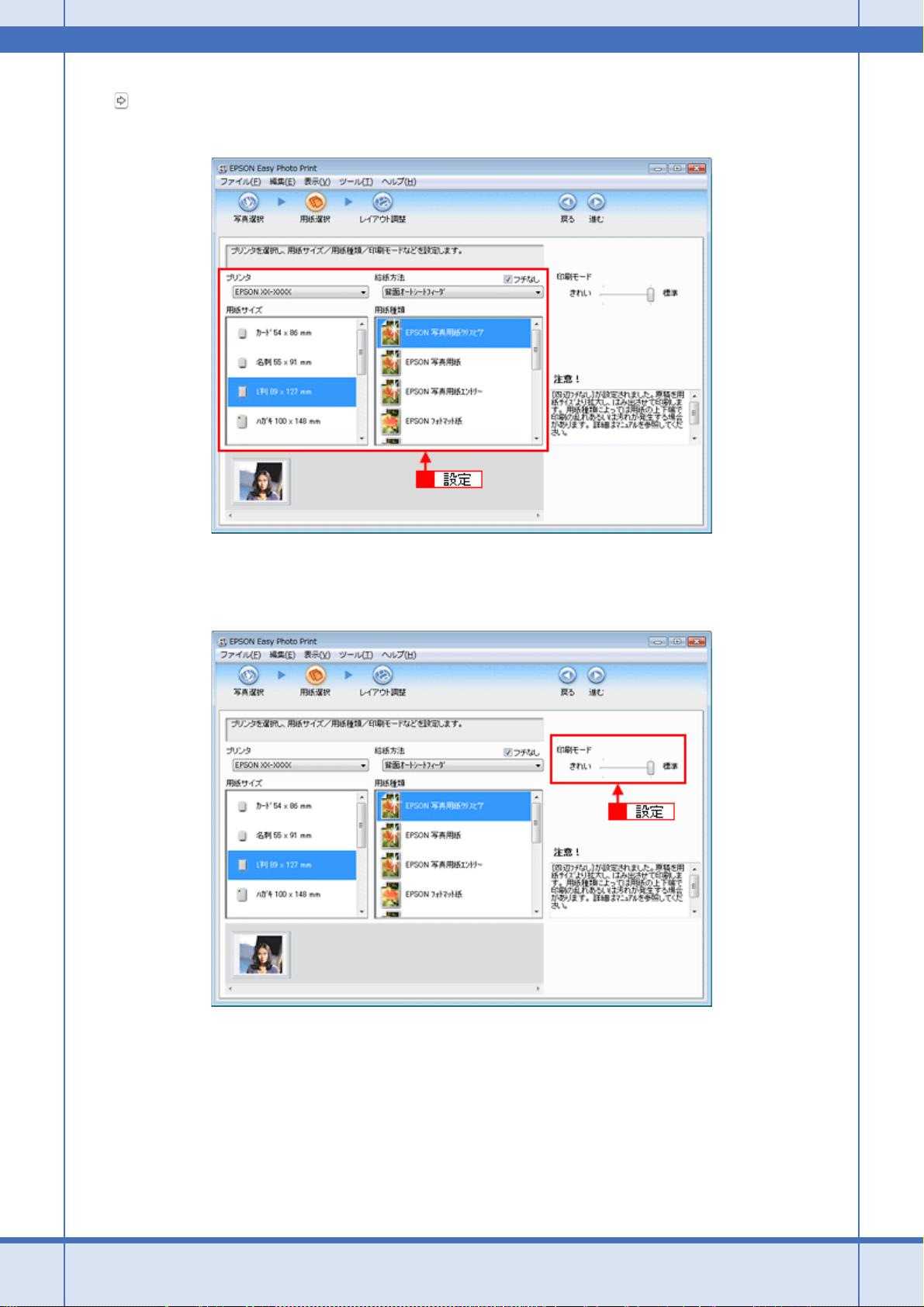
EPSON PM-A940 活用 + サポートガイド NPD2976-00
設定の詳細は、以下のページをご覧ください。
「アプリケーションソフト別印刷設定一覧」148
選択できる用紙サイズや用紙種類は、ご利用の用紙やプリンタによって異なる場合があります。
6. [印刷モード]を設定します。
印刷モードは、ご利用の用紙やプリンタによって異なる場合があります。
7. [レイアウト調整]をクリックします。
写真を印刷しよう 53
Page 54

EPSON PM-A940 活用 + サポートガイド NPD2976-00
8. レイアウト選択で[標準]をクリックして、 一覧からレイアウトを選択します。
9. [画像補正]をクリックします。
写真を印刷しよう 54
Page 55
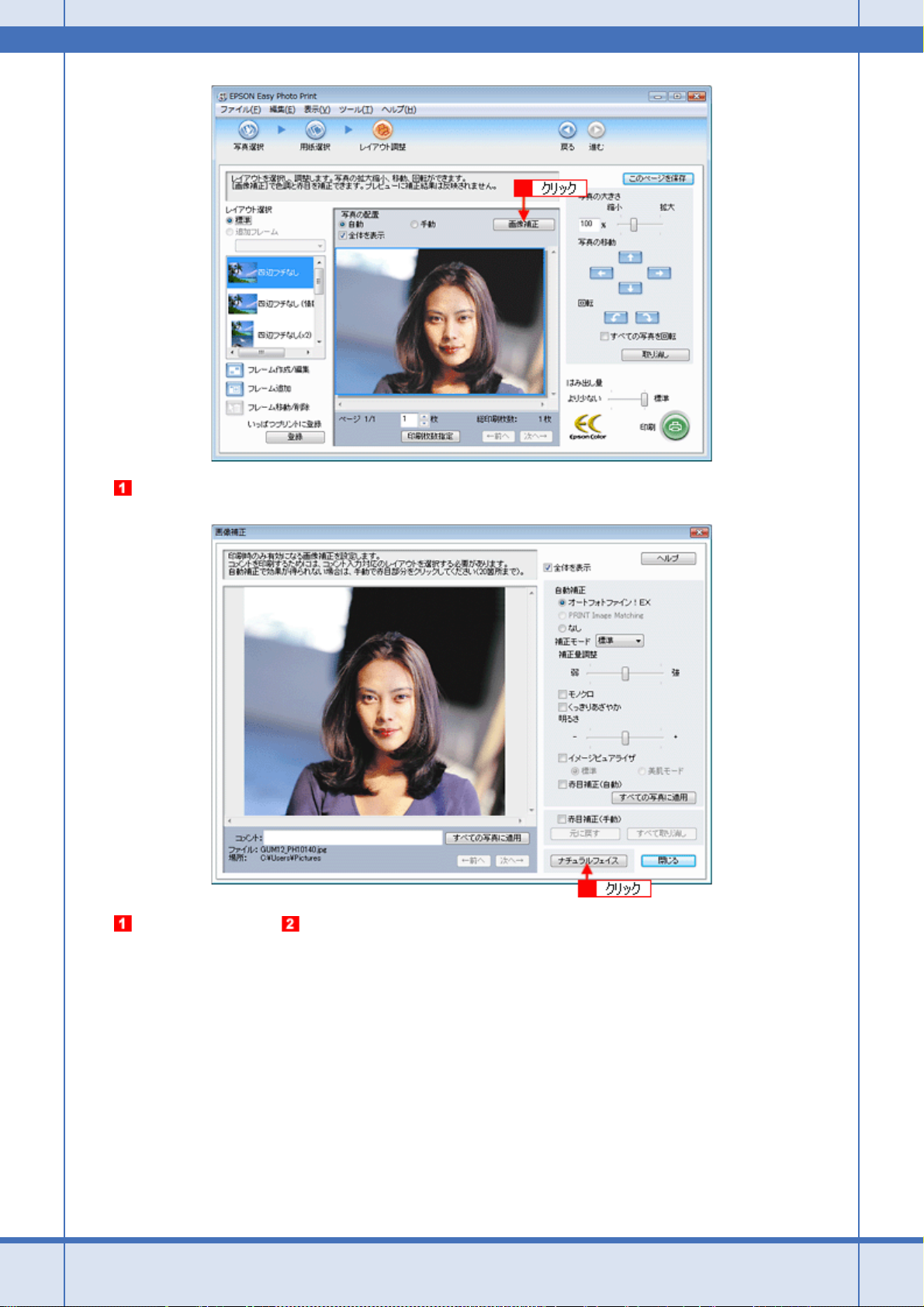
EPSON PM-A940 活用 + サポートガイド NPD2976-00
10. [ナチュラルフェイス]をクリックします。
11. 各補正項目を設定して、 [閉じる]をクリックします。
写真を印刷しよう 55
Page 56

EPSON PM-A940 活用 + サポートガイド NPD2976-00
1
画像表示エリア 「小顔」「美白」の補正効果を確認できます。
1 面(補正後のみ表示) 補正後の効果のみ確認できます。
2 面(オリジナルも表示) 画面を 2 分割して補正前、補正後の効果を確認できます。
2
小顔補正量 スライダーを左右に移動して、小顔の補正量を設定します。
3
美白補正量 スライダーを左右に移動して、美白の補正量を設定します。[画像補正]画面で[モノクロ]
にチェックが付いているときは、補正が適用されません。
4
元に戻す 直前に設定した内容に戻します。
5
すべての写真に適用 設定した内容をすべての写真に適用します。なお、写真によっては適用されないものもあ
ります。
注意
小顔補正では、写真の顔周辺の画像を補正します。このため、補正量を強くすると顔周辺の画像にゆがみが生じる
ことがあります。画像にゆがみが生じたときには、補正量を弱くしてください。
12.[画像補正]画面で[閉じる]をクリックします。
13.[印刷枚数指定]をクリックします。
写真を印刷しよう 56
Page 57

EPSON PM-A940 活用 + サポートガイド NPD2976-00
参考
[印刷枚数指定]上の入力欄でも印刷枚数を指定できます。
14. ページごと印刷枚数を指定して、 [閉じる]をクリックします。
参考
[印刷枚数指定]画面下の[一括枚数指定]で印刷枚数を指定すると、表示されているすべての写真の印刷枚数をま
とめて指定できます。
写真を印刷しよう 57
Page 58
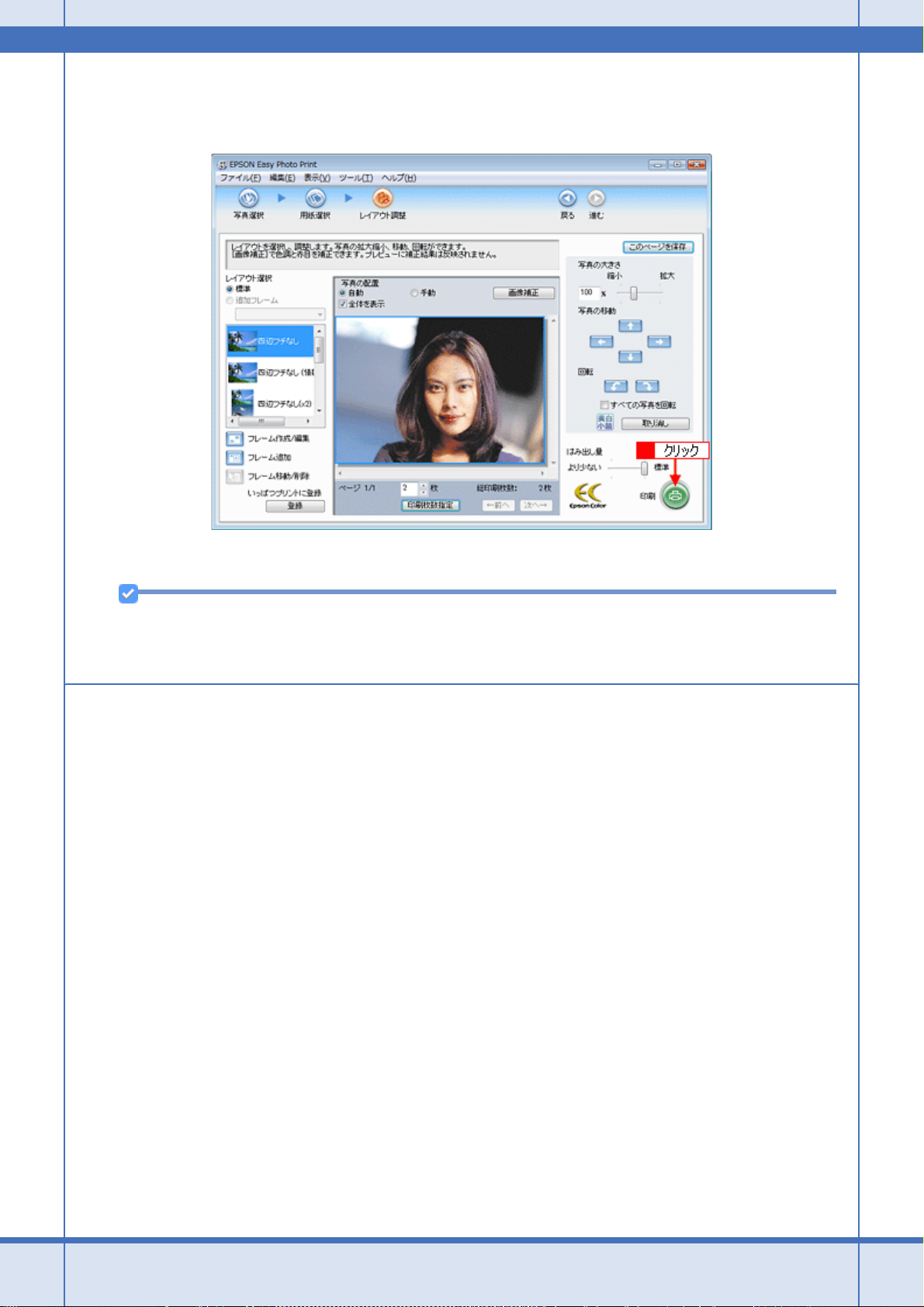
EPSON PM-A940 活用 + サポートガイド NPD2976-00
15.[印刷]をクリックします。
印刷が始まります。
以上で、EPSON Easy Photo Print でナチュラルフェイス機能を使って印刷する説明は終了です。
参考
ソフトウェアの詳しい使い方は、「EPSON Easy Photo Print」のヘルプをご覧ください。
プリンタ単体で印刷する場合(パソコンを使用しないで印刷)
小顔補正、美白補正の補正値を直接指定して印刷できます。また、フェイスシートでナチュラルフェイス効果を確認しな
がら、気に入った写真を選択して印刷することもできます。詳しくは『操作ガイド』(冊子)をご覧ください。
写真を印刷しよう 58
Page 59
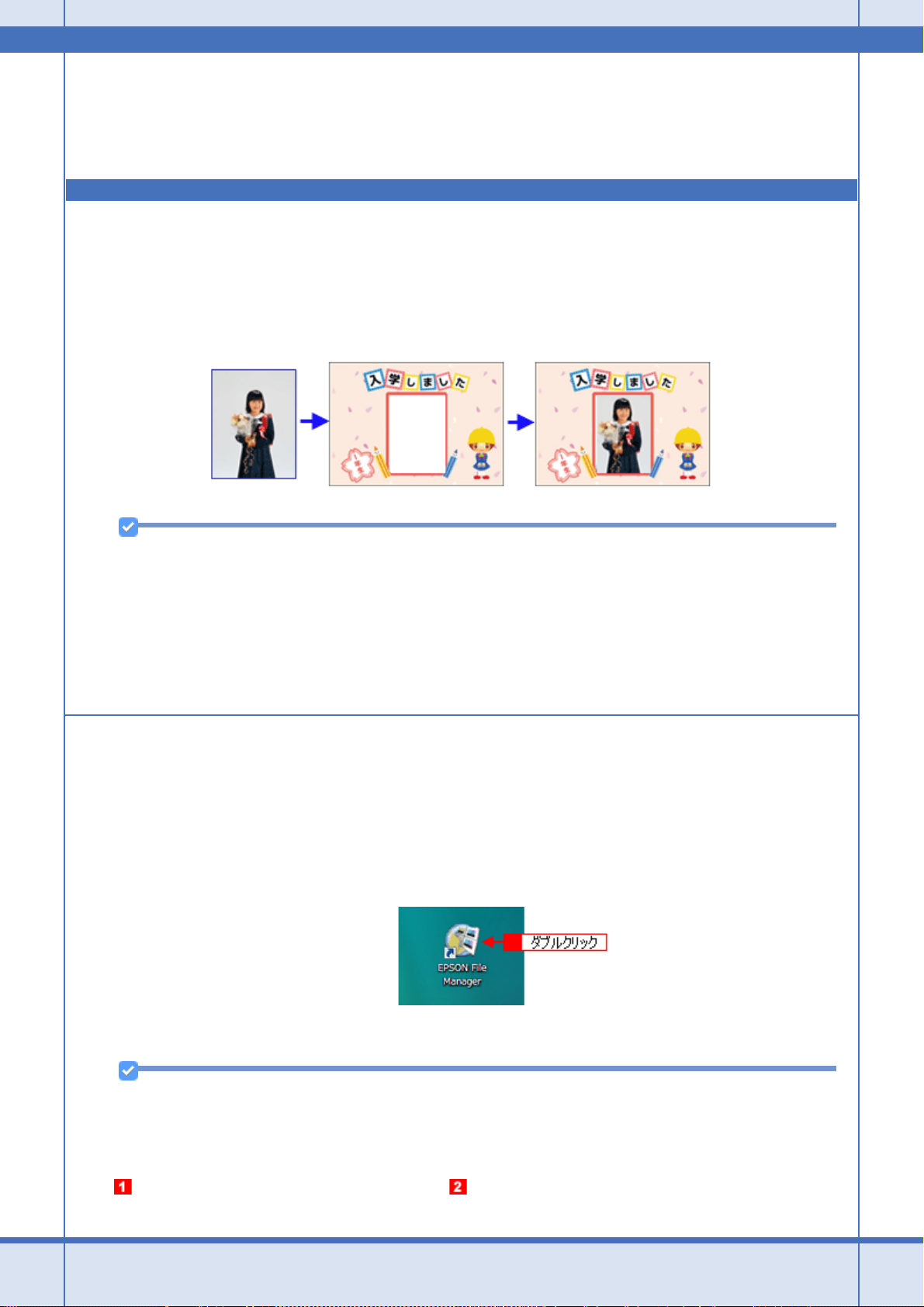
EPSON PM-A940 活用 + サポートガイド NPD2976-00
パソコンで写真にフレームを付けて印刷しよ う
本製品に添付のソフトウェア「EPSON Easy Photo Print(エプソン イージー フォトプリント)」には、写真と重ねて印
刷できるフレームが登録されています。お気に入りの写真と重ね合わせれば、オリジナルのカードやカレンダーをかんた
んに、楽しく印刷できます。
また、エプソンのホームページにはさらに楽しいフレームが用意されていますので、お好きなフレームをダウンロードし
て使えます。
参考
◆◆用語を知っておこう◆◆
• P.I.F.(ピフ)フレームとは...
写真と重ね合わせて印刷のできる飾り枠のことを意味しています。
• PRINT Image Framer(プリント イメージ フレーマー)とは...
フレームを追加したり、フレームと写真を重ね合わせたりと、編集のできるソフトウェアを含む総称のことを意
味しています。
印刷方法
ここでは、もっともかんたんな、EPSON Easy Photo Print に登録されているフレームを使用して印刷をする手順を説明
します。
1. [EPSON File Manager]アイコンをダブルクリックします。
EPSON File Manager が起動します。
Mac OS X の場合は、[EPSON File Manager for X]アイコンをダブルクリックしてください。
参考
◆◆ EPSON File Manager(エプソン ファイルマネージャー)とは◆◆
EPSON File Manager は、サムネイル表示(縮小表示)を見ながら画像を整理できるソフトウェアです。ソフトウェ
ア内には各種アプリケーションソフトを起動するアイコンが付いていて、EPSON Easy Photo Print もこのアイコン
から起動できます。
2. 写真データが保存されているフォルダを選択して、 印刷する写真をチェックします。
写真を印刷しよう 59
Page 60

EPSON PM-A940 活用 + サポートガイド NPD2976-00
3. [かんたん写真プリント]をクリックします。
[かんたん写真プリント]をクリックすると、EPSON Easy Photo Print が起動します。
4. [用紙選択]画面で、[プリンタ]/[給紙方法]/[用紙サイズ]/[用紙種類]を設定します。
フチなし印刷をする場合は、[フチなし]をチェックします。
設定の詳細は、以下のページをご覧ください。
「アプリケーションソフト別印刷設定一覧」148
選択できる用紙サイズや用紙種類は、ご利用の用紙やプリンタによって異なる場合があります。
写真を印刷しよう 60
Page 61

EPSON PM-A940 活用 + サポートガイド NPD2976-00
5. [レイアウト調整]をクリックします。
6. レイアウト選択で[追加フレーム]をクリックします。
登録されているフレームが表示されます。
登録されているフレームは、ご利用のプリンタによって異なる場合があります。
写真を印刷しよう 61
Page 62
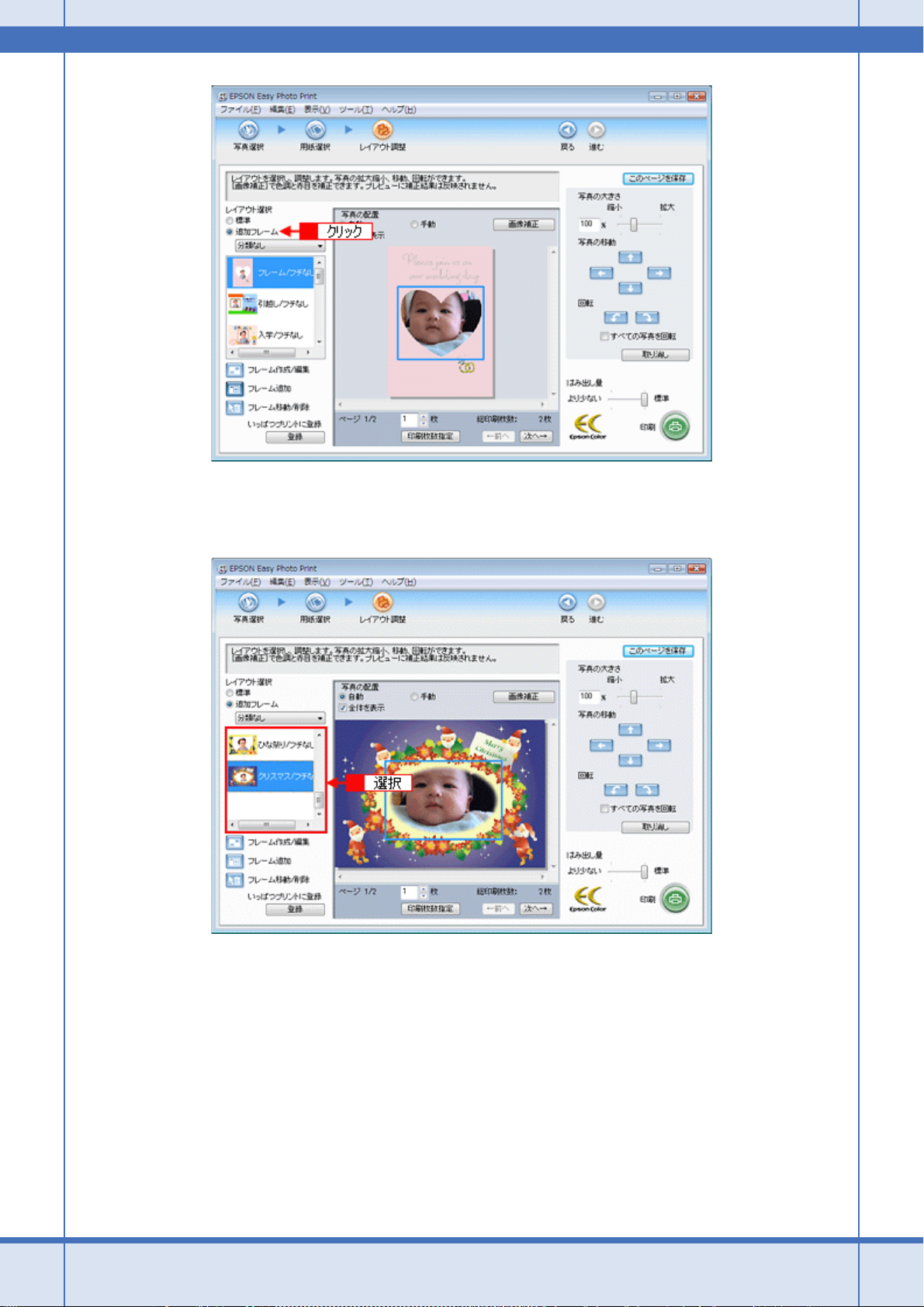
EPSON PM-A940 活用 + サポートガイド NPD2976-00
7. 写真と組み合わせたいフレームを選択します。
選択した写真とフレームが、組み合わされて表示されます。
8. 必要に応じて、写真の大きさ調整、写真の移動、回転などの設定をします。
写真を印刷しよう 62
Page 63
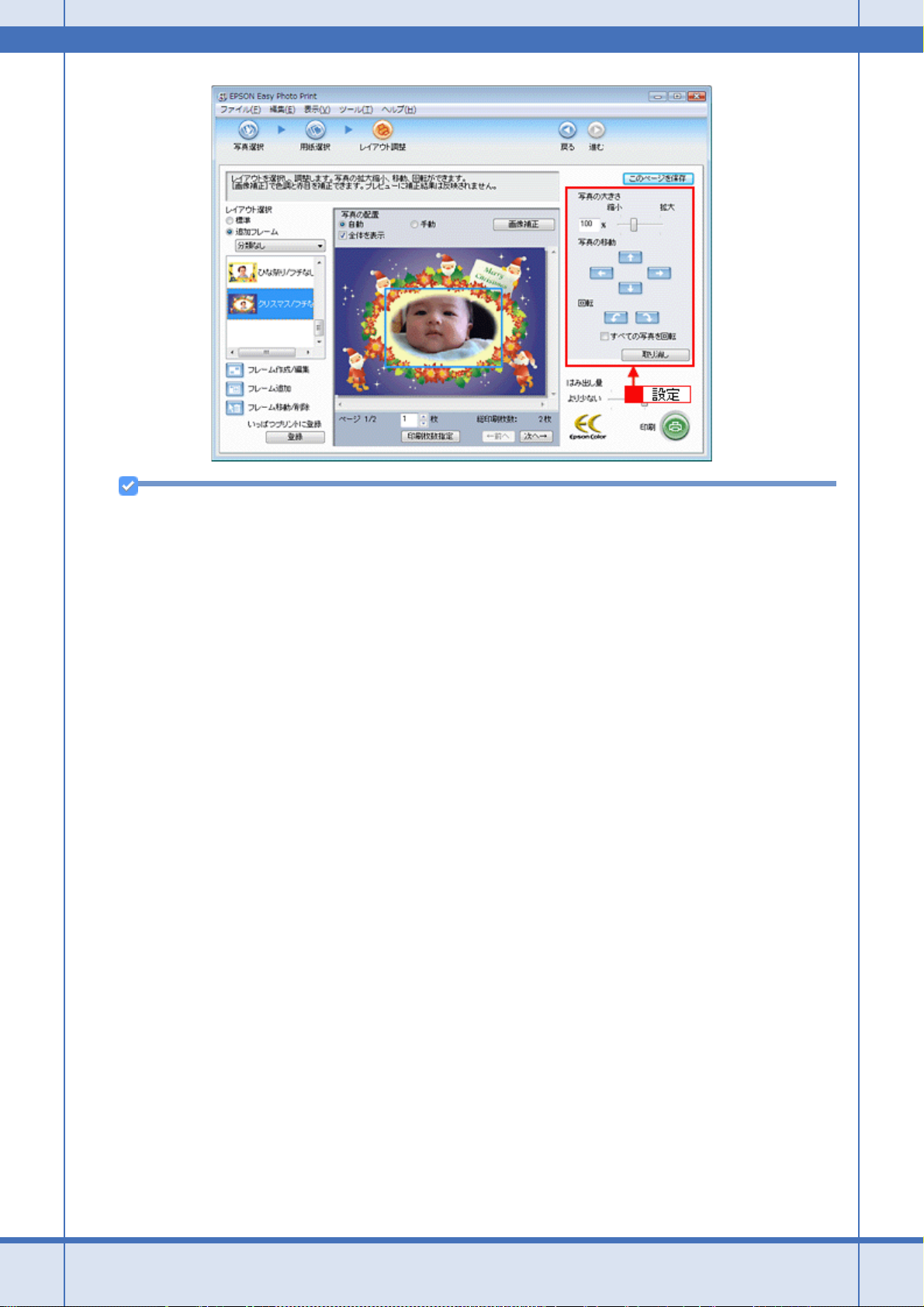
EPSON PM-A940 活用 + サポートガイド NPD2976-00
参考
◆◆写真を並べ替えて印刷したい◆◆
複数の写真を配置する場合、順番を入れ替えることができます。
写真を印刷しよう 63
Page 64

EPSON PM-A940 活用 + サポートガイド NPD2976-00
1.
画面中央にある[写真の配置]で[手動]を選択します。
2.
以下の画面が表示されたら[OK]をクリックします。
3.
表示される画面から写真をドラッグ&ドロップして並べ替えます。
配置した写真はドラッグして移動することもできます。
このほかにもフレームに合わせて写真の位置や角度を調整したり、写真の大きさを変えることもできます。
詳しくは、EPSON Easy Photo Print のヘルプをご覧ください。
9. [印刷枚数指定]をクリックします。
写真を印刷しよう 64
Page 65

EPSON PM-A940 活用 + サポートガイド NPD2976-00
参考
[印刷枚数指定]上の入力欄でも印刷枚数を指定できます。
10. ページごと印刷枚数を指定して、 [閉じる]をクリックします。
参考
[印刷枚数指定]画面下の[一括枚数指定]で印刷枚数を指定すると、表示されているすべての写真の印刷枚数をま
とめて指定できます。
写真を印刷しよう 65
Page 66

EPSON PM-A940 活用 + サポートガイド NPD2976-00
11.[印刷]をクリックします。
印刷が始まります。
以上で、EPSON Easy Photo Print に登録されているフレームを使用して印刷する説明は終了です。
エプソンの Web サイトにあるフレームを追加登録
エプソンの Web サイト「P.I.F. ダウンロードサーバ」には、各種キャラクターフレームやカレンダー、季節に合ったフ
レームなど、バラエティに富んだたくさんのフレームが用意されています。
ここでは、エプソンの Web サイトからお好きなフレームを EPSON Easy Photo Print に追加登録する手順を説明します。
参考
◆◆ PRINT Image Framer の各種フレームをご利用いただくには◆◆
「MyEPSON」への会員登録(無料)が必要です。会員登録は、エプソンのホームページ(
でかんたんに行うことができます。
◆◆サーバに直接接続してダウンロードする方法の一部制限について◆◆
Mac OS X を Secure Web プロキシ(HTTPS)が必要とされる環境でご利用の場合、以降の手順では PIF フレーム
を追加できません。インターネットに接続し、PRINT Image Framer のホームページ(
にアクセスしてください。お気に入りの P.I.F. フレームをダウンロードして、ご利用のパソコンに一旦保存してか
ら、EPSON Easy Photo Print に追加登録してください。詳しくは、EPSON Easy Photo Print のヘルプをご覧ください。
http://www.epson.jp/frame/)
1. [用紙選択]画面で、[プリンタ]/[給紙方法]/[用紙サイズ]/[用紙種類]を設定します。
フチなし印刷用のフレームを登録する場合は、[フチなし]をチェックします。
選択できる用紙サイズや用紙種類は、ご利用の用紙やプリンタによって異なる場合があります。
http://www.epson.jp)
写真を印刷しよう 66
Page 67

EPSON PM-A940 活用 + サポートガイド NPD2976-00
2. [レイアウト調整]をクリックします。
3. [フレーム追加]をクリックします。
写真を印刷しよう 67
Page 68

EPSON PM-A940 活用 + サポートガイド NPD2976-00
4. [通信設定]をクリックします。
5. ユーザー ID と接続パスワードを入力して、 [OK]をクリックします。
ユーザー ID と接続パスワードには、「MyEPSON」(エプソンの会員制情報提供サービス)のユーザー ID と接続パス
ワードを入力してください。
写真を印刷しよう 68
Page 69

EPSON PM-A940 活用 + サポートガイド NPD2976-00
参考
◆◆「MyEPSON」(エプソンの会員制情報提供サービス)◆◆
「MyEPSON」は、エプソンの会員制サイトです。ユーザー ID と接続パスワードを持っていない場合は、エプソンの
ホームページで会員登録(無料)してユーザー ID と接続パスワードを取得してください。
6. 追加元選択で[インターネット]を選択します。
お知らせ画面が表示された場合は、表示内容を確認して[閉じる]をクリックしてください。
7. P.I.F. フレームの入っているフォルダを選択します。
フォルダを選択すると、画面中央にフレームが表示されます。
写真を印刷しよう 69
Page 70

EPSON PM-A940 活用 + サポートガイド NPD2976-00
8. 追加するフレームを選択して、 [追加]をクリックします。
9. フレームの追加が終了したら、[閉じる]をクリックします。
[レイアウト]画面に戻ります。
10.追加登録したフレームは、追加フレームの一覧で選択します。
以上で、エプソンの Web サイトにあるフレームを追加登録する手順の説明は終了です。
参考
フレームは、エプソンの PRINT Image Framer のホームページからも入手できます。インターネットに接続し、PRINT
Image Framer のホームページ(
レームをダウンロードして、ご利用のパソコンに一旦保存してから、EPSON Easy Photo Print に追加登録してくだ
さい。詳しくは、EPSON Easy Photo Print のヘルプをご覧ください。
写真を印刷しよう 70
http://www.epson.jp/frame/)にアクセスしてください。お気に入りの P.I.F. フ
Page 71

EPSON PM-A940 活用 + サポートガイド NPD2976-00
写真を印刷しよう 71
Page 72

EPSON PM-A940 活用 + サポートガイド NPD2976-00
プリンタ単体で写真にフレームを付けて印刷 しよう
エプソンのホームページには、写真と重ね合わせて印刷できる楽しいフレームがたくさん用意されています。
プリンタ単体で写真にフレームを付けて印刷するには、エプソンのホームページからお好きなフレームをダウンロードし
た後に、パソコンで本製品に添付のソフトウェア「EPSON Print Image Framer Tool」を使ってメモリカードに登録する
必要があります。
ここでは、「EPSON PRINT Image Framer Tool」を使ってメモリカードに登録する手順を説明します。
New :【sect1プリン タ単体で】機種依存、E-300は削除E-500/700では残る
参考
◆◆用語を知っておこう◆◆
• P.I.F.(ピフ)フレームとは...
写真と重ね合わせて印刷のできる飾り枠のことを意味しています。
• PRINT Image Framer(プリント イメージ フレーマー)とは...
フレームを追加したり、フレームと写真を重ね合わせたりと、編集のできるソフトウェアを含む総称のことを意
味しています。
◆◆ PRINT Image Framer の各種コンテンツをご利用いただくには◆◆
「MyEPSON」への会員登録(無料)が必要です。会員登録は、エプソンのホームページ(
でかんたんに行うことができます。
http://www.epson.jp)
1. プリンタとパソコンを接続し、プリンタの電源をオンにします。
2. EPSON PRINT Image Framer Tool を起動します。
Windows の場合
[スタート] [すべてのプログラム](または[プログラム]) [EPSON PRINT Image Framer][EPSON
PRINT Image Framer Tool][EPSON PRINT Image Framer Tool]の順にクリックします。
Mac OS X の場合
写真を印刷しよう 72
Page 73

EPSON PM-A940 活用 + サポートガイド NPD2976-00
[ハードディスク]-[アプリケーション](Applications)フォルダ-[EPSON PRINT Image Framer Tool]フォル
ダ内の[EPSON PRINT Image Framer Tool]アイコンをダブルクリックします。
3. [オプション]をクリックして、 [通信設定]をクリックします。
4. ユーザー ID と接続パスワードを入力して、 [OK]をクリックします。
ユーザー ID と接続パスワードには、「MyEPSON」(エプソンの会員制情報提供サービス)のユーザー ID と接続パス
ワードを入力してください。
参考
◆◆「MyEPSON」(エプソンの会員制情報提供サービス)◆◆
「MyEPSON」は、エプソンの会員制サイトです。ユーザー ID と接続パスワードを持っていない場合は、エプソンの
ホームページで会員登録(無料)してユーザー ID と接続パスワードを取得してください。
5. [追加先の変更] [メモリカード搭載プリンタ]の順にクリックします。
写真を印刷しよう 73
Page 74
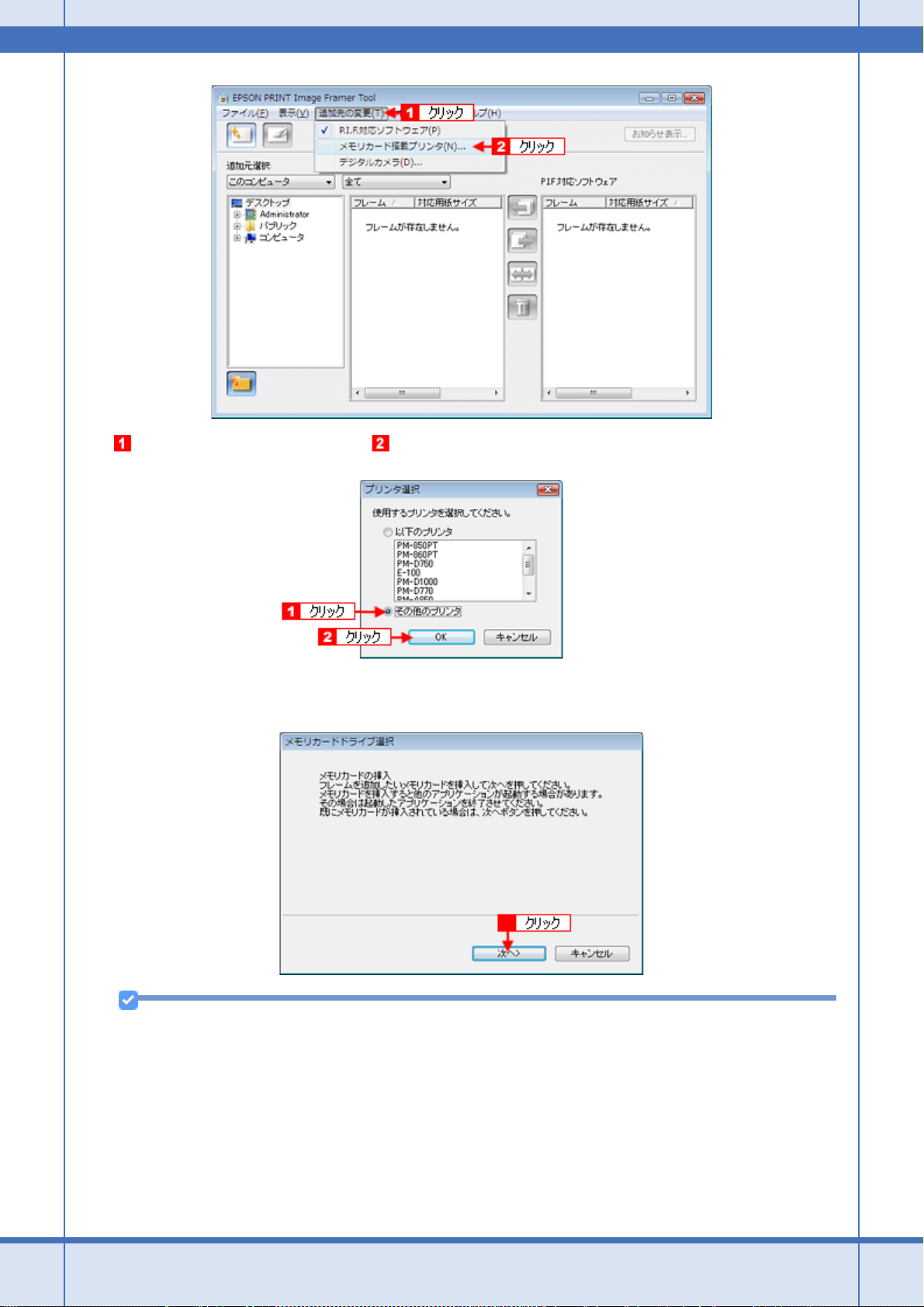
EPSON PM-A940 活用 + サポートガイド NPD2976-00
6. [その他のプリンタ]をクリックして、 [OK]をクリックします。
7. 以下の画面が表示されたら、フレームを登録するメモリカードをプリンタ本体のメモリカードスロットに挿入し、[次
へ]をクリックします。
参考
メモリカードを挿入すると以下の画面が表示されることがありますが、画面は閉じてください。
写真を印刷しよう 74
Page 75
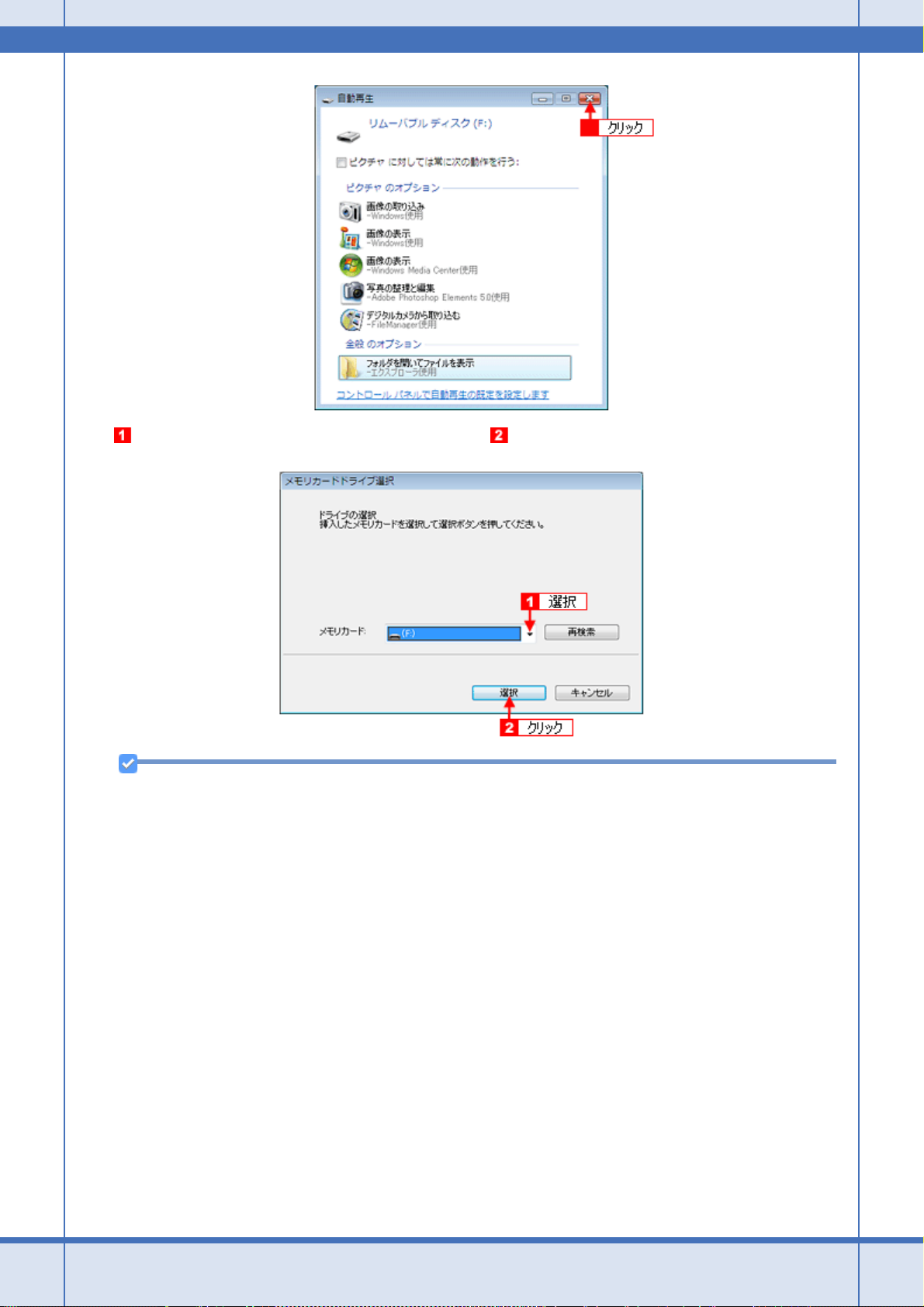
EPSON PM-A940 活用 + サポートガイド NPD2976-00
8. フレームを追加するメモリカードのドライブを選択して、 [選択]をクリックします。
参考
メモリカードを挿入してすぐに[次へ]をクリックすると、挿入したメモリカードが認識されない場合があります。
その場合は、[再検索]をクリックしてください。
9. 追加元選択で[インターネット]を選択します。
お知らせ画面が表示された場合は、表示内容を確認して[閉じる]をクリックしてください。
写真を印刷しよう 75
Page 76

EPSON PM-A940 活用 + サポートガイド NPD2976-00
10.フレームの入っているフォルダを選択します。
画面中央の[追加元]ウィンドウに、追加できるフレームが表示されます。
11. フレームを選択して、 対応用紙サイズを確認します。
写真を印刷しよう 76
Page 77
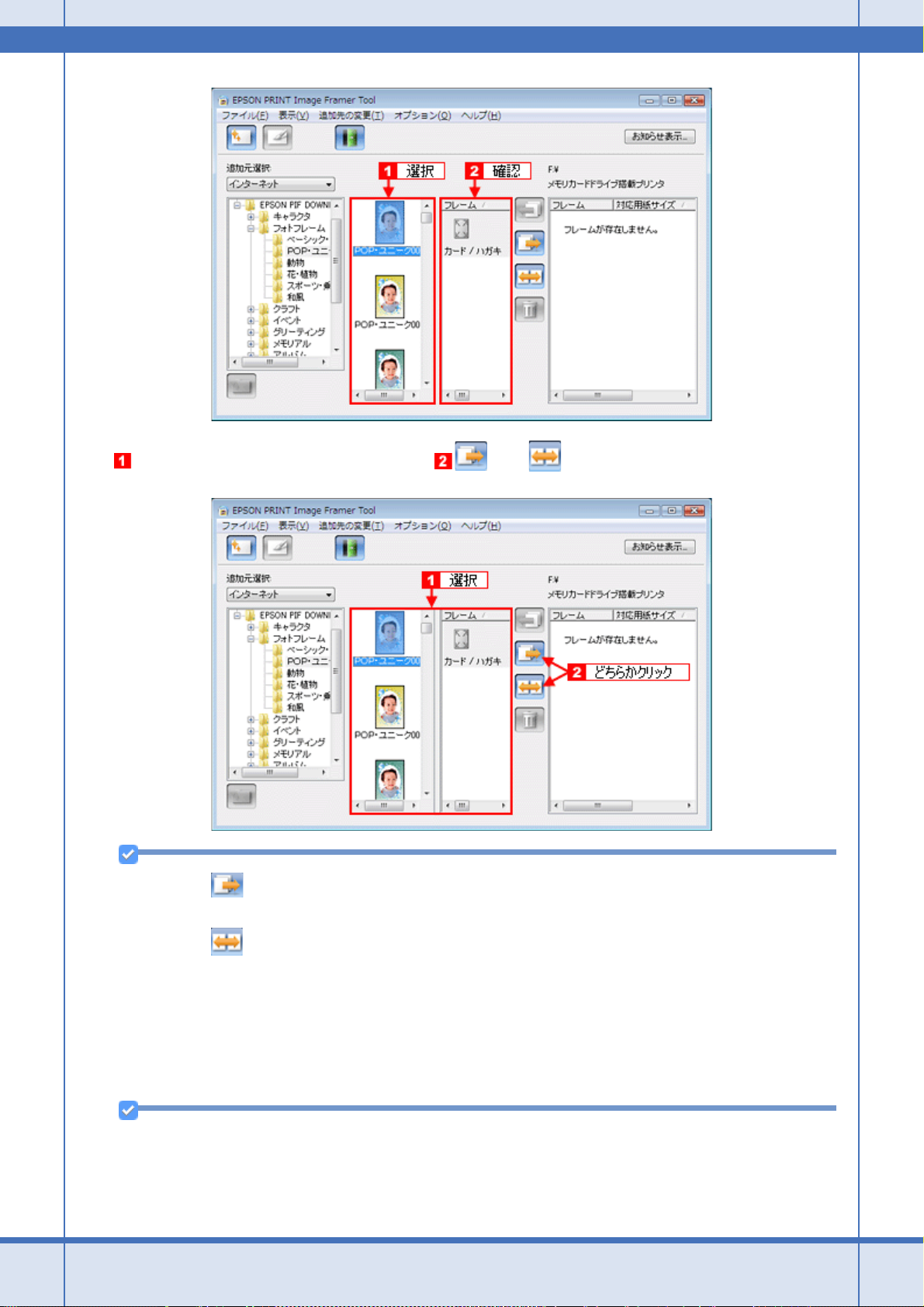
EPSON PM-A940 活用 + サポートガイド NPD2976-00
12. 追加するフレームと対応用紙サイズを選択して、 または をクリックします。
参考
• ボタンをクリックした場合は、P.I.F. フレームをメモリカード側に移動させます。移動したフレームは、[追
加元]のフォルダから削除されます。なお、ソフトウェア CD-ROM に収録されている P.I.F. フレームやインター
ネット上の P.I.F. フレームはコピーされます。
• ボタンをクリックした場合は、P.I.F. フレームを[追加元]に残しつつ、メモリカード側に追加できます。
• メモリカードには、最大 100 個の P.I.F. フレームを追加できます。ただし、実際に追加できる数はメモリカード
の容量によって異なります。
13.EPSON PRINT Image Framer Tool を終了します。
以上で、フレームをメモリカードへ登録する手順の説明は終了です。
この後は、『操作ガイド』(冊子)をご覧になって、写真とフレームを合成して印刷してください。
参考
◆◆ PRINT Image Framer のホームページからも入手可能◆◆
フレームは、エプソンの PRINT Image Framer のホームページからも入手できます。インターネットに接続し、PRINT
Image Framer のホームページ(
P.I.F. フレームをダウンロードして、ご利用のパソコンに一旦保存してから、EPSON PRINT Image Framer Tool を
使ってメモリカードに登録してください。詳しくは、EPSON PRINT Image Framer Tool のヘルプをご覧ください。
写真を印刷しよう 77
http://www.epson.jp/frame/)にアクセスしてください。そして、お気に入りの
Page 78
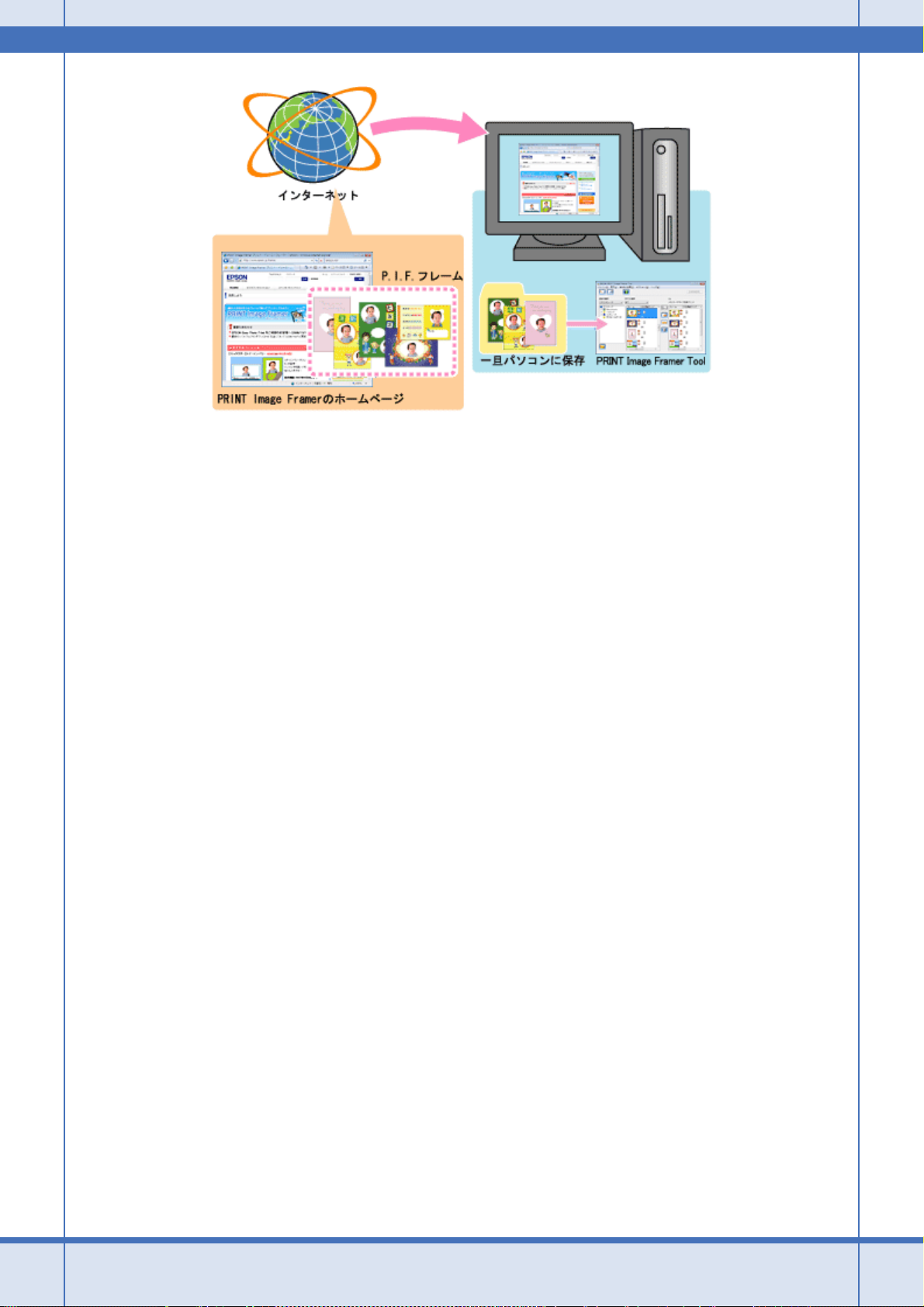
EPSON PM-A940 活用 + サポートガイド NPD2976-00
◆◆フレームは同梱のソフトウェア CD-ROM にも収録◆◆
本製品に同梱のソフトウェア CD-ROM にもフレームが収録されています。EPSON PRINT Image Framer Tool を
使ってメモリカードに登録してください。詳しくは、EPSON PRINT Image Framer Tool のヘルプをご覧ください。
収録場所は以下の通りです。
Windows の場合
•[CD-ROM]-[LAYOUTS]-[Frame]
•[CD-ROM]-[LAYOUTS]-[Album]
•[CD-ROM]-[LAYOUTS]-[Setup]-[SetPIF]
Mac OS X の場合
•[CD-ROM]-[P.I.F. フレーム集]-[Frame]
•[CD-ROM]-[P.I.F. フレーム集]-[Album]
•[CD-ROM]-[P.I.F. フレーム集]-[Setup]-[SetPIF]
写真を印刷しよう 78
Page 79
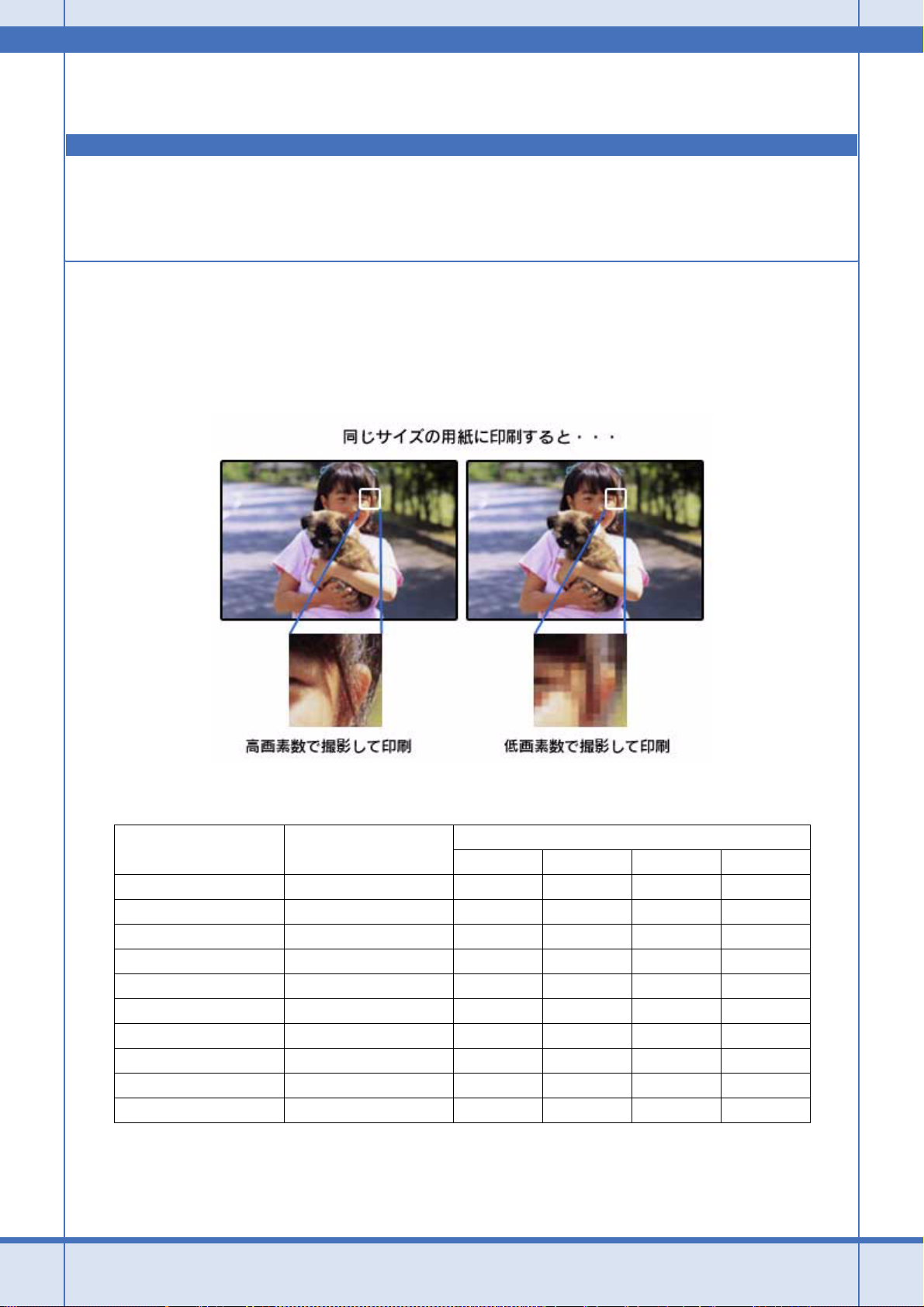
EPSON PM-A940 活用 + サポートガイド NPD2976-00
写真をきれいに印刷するポイント
デジタルカメラで撮影した写真データをよりきれいに印刷するためには、以下の 2 つのポイントを押さえておきましょ
う。
ポイント 1 画像サイズに適した印刷サイズで印刷
デジタルカメラや携帯電話で撮影した写真データは、細かい点(画素)の集まりで構成されています。同じサイズの用紙
に印刷する場合には、この画素数が多いほど、なめらかで高画質な印刷ができます。また、印刷サイズが大きくなればな
るほど画素数の多い画像データが必要になります。
New :【画像サイズに適した印刷サイズ表】機種依存E300/500/700は上の表他は下の表
画像サイズに適した印刷サイズは以下の通りです。
デジタルカメラ / 携帯電話
の画素数
約 10 万画素
約 30 万画素
約 48 万画素
約 80 万画素
約 130 万画素
約 200 万画素
約 300 万画素
約 400 万画素
約 500 万画素
約 600 万画素以上
標準的な画像サイズ
(ピクセル)
352 × 288
640 × 480
800 × 600
1024 × 768
1280 × 1024
1600 × 1200
2048 × 1536
2240 × 1680
2560 × 1920
2816 × 2120
△画素数が少なく、良好な印刷結果が得られない。
○やや画素数が少ないが、良好な印刷結果が得られる。
◎必要十分な画素数があり、高い印刷結果が得られる。
□やや画素数が多いが、高い印刷結果が得られる。
印刷サイズの目安
L 判 2L 判
△△△△
○△△△
○△△△
◎○△△
◎◎○△
◎◎○○
◎◎◎○
◎◎◎◎
□◎◎◎
□◎◎◎
B5 A4
写真を印刷しよう 79
Page 80

EPSON PM-A940 活用 + サポートガイド NPD2976-00
ポイント 2 専用紙(写真用紙)に印刷
写真など高い印刷品質を得るためには、普通紙ではなく写真用紙などの専用紙に印刷してください。
また、プリンタドライバの[用紙種類]の設定は、使用する用紙に対応した用紙種類を選択してください。
写真を印刷しよう 80
Page 81

EPSON PM-A940 活用 + サポートガイド NPD2976-00
ホームページを印刷しよう
ホームページを印刷しよう
ここでは、Microsoft Internet Explorer 5.5 ~ 6.x、Windows Internet Explorer 7.x で印刷する手順を説明します。
参考
このページでは Windows での手順を説明しています。Mac OS X での手順は以下のページをご覧ください。
「ホームページを印刷しよう(Mac OS X)」91
New :【HPを印刷しよ う- 全体】ドライバは2006 新 UIで説明しています。※機種展開時に変更になることもあります。
Windows Internet Explorer 7.x で印刷する場合
1. [印刷プレビュー]をクリックします。
[印刷プレビュー]画面が表示されます。
2. 印刷サイズの設定を確認します。
[縮小して全体を印刷する]を選択すると、用紙の幅に収まるように印刷できます。
ホームページを印刷しよう 81
Page 82
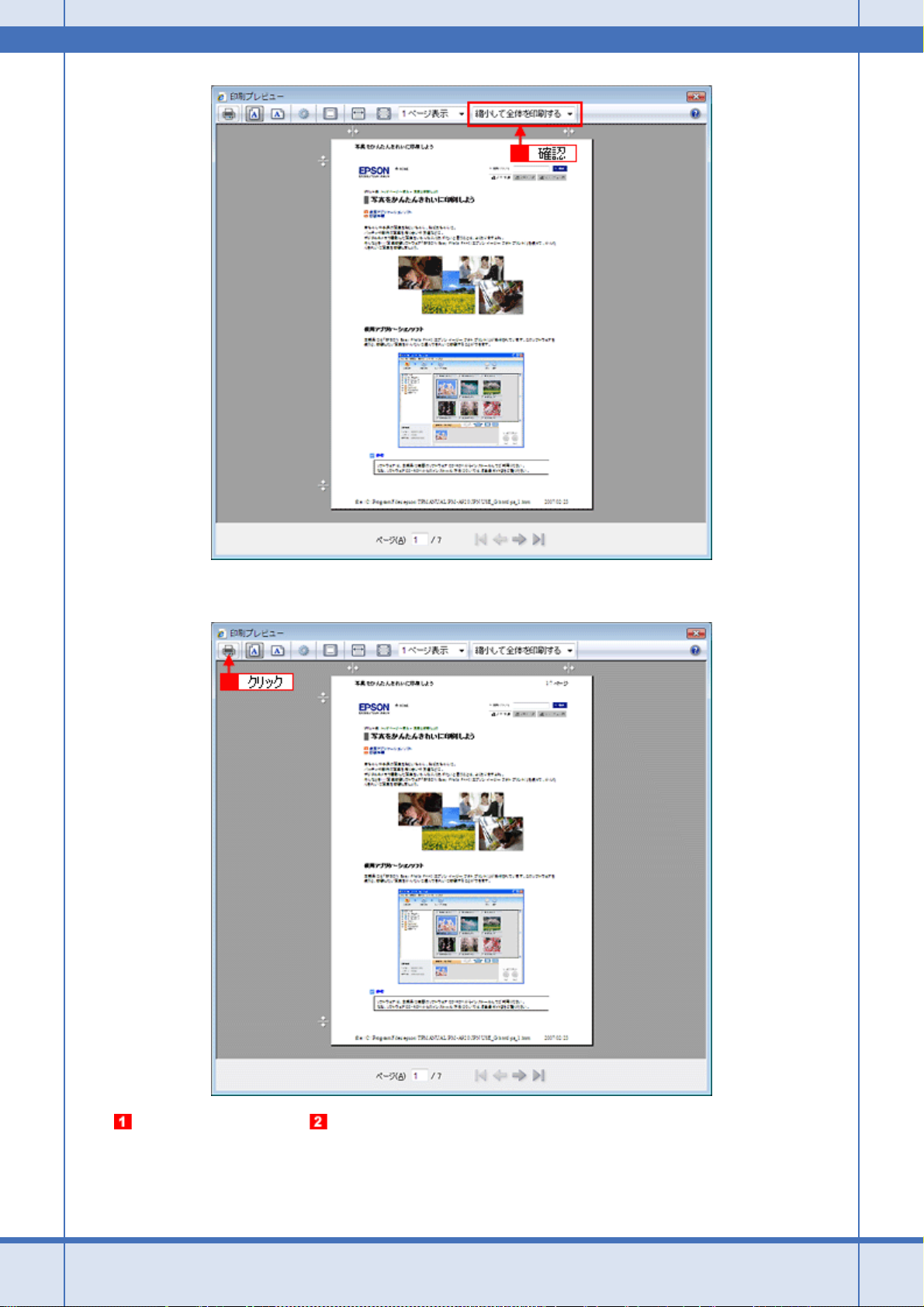
EPSON PM-A940 活用 + サポートガイド NPD2976-00
3. [プリンタ]アイコンをクリックします。
4. プリンタの名称を選択して、 [詳細設定]をクリックします。
ホームページを印刷しよう 82
Page 83

EPSON PM-A940 活用 + サポートガイド NPD2976-00
5. [基本設定]画面の各項目を設定します。
1
用紙種類 プリンタにセットした用紙の種類を選択します。
2
印刷品質 印刷品質を選択します。
3
カラー [カラー]で印刷するか、[グレースケール](モノクロ)で印刷するかを選択します。
4
色補正 色の明るさ、コントラストなどの印刷品質を詳細に設定できます。
ホームページを印刷しよう 83
「用紙別プリンタドライバ設定一覧」146
標準 標準的な印刷品質で印刷します。
きれい 印刷品質を優先して印刷します。
詳細設定 印刷速度または印刷品質を詳細に選択できます。
自動 エプソンお勧めの品質に仕上がるように印刷します。
ユーザー設定 印刷品質を詳細に設定できます。
「色を補正して印刷しよう」245
Page 84

EPSON PM-A940 活用 + サポートガイド NPD2976-00
5
給紙方法 給紙方法を選択します。
背面オートシートフィーダ 背面オートシートフィーダにセットした用紙に印刷すると
前面用紙カセット 前面用紙カセットにセットした用紙に印刷するときに選択
用紙割り当てに従う [用紙割り当てに従う]を選択した場合は、[基本設定]画
6
用紙サイズ 印刷データの用紙サイズを選択します。
7
四辺フチなし 四辺フチなし印刷するときにチェックします。
「四辺フチなし印刷をしよう」259
8
印刷プレビューを表示する チェックすると、印刷前に印刷イメージを確認できます。
注意
◆◆四辺フチなし印刷をする場合は◆◆
四辺フチなし印刷機能では、原稿を少し拡大して印刷することによってフチのない印刷を実現しています。そのた
め、拡大されて用紙からはみ出した部分は印刷されません。文字を用紙の端ぎりぎりに配置すると、切れてしまう
可能性がありますのでご注意ください。なお、はみ出し量は 3 段階[標準]、[少ない]、[より少ない]で調整する
ことができます。本番の印刷前に試し印刷することをお勧めします。
きに選択します。
します。
面と[用紙割り当て]画面の用紙種類と用紙サイズの設定
が一致すると前面用紙カセットから給紙され、一致しない
と背面オートシートフィーダから給紙されます。用紙割り
当てについて詳しくは、以下のページをご覧ください。
「用紙種類 / サイズの割り当て方法」159
6. [ページ設定]タブをクリックして、 [ページ設定]画面の各項目を設定します。
1
印刷方向 印刷方向を選択します。
2
印刷部数 印刷部数を入力します。
7. [OK]をクリックしてプリンタドライバの設定画面を閉じ、印刷を実行します。
ホームページを印刷しよう 84
Page 85

EPSON PM-A940 活用 + サポートガイド NPD2976-00
Microsoft Internet Explorer 5.5 ~ 6.x で印刷する場合
Microsoft Internet Explorer 5.5 ~ 6.x で印刷するとページの右端が切れて印刷されることがありますが、本製品に添付の
ソフトウェア「EPSON Web-To-Page(エプソン ウェブ トゥ ページ)」を使うと、用紙の幅に収まるように印刷できます。
参考
EPSON Web-To-Page は、本製品に同梱のソフトウェア CD-ROM からインストールしてください。インストールす
ると Internet Explorer のツールバーに追加されます。なお、Windows Internet Explorer 7.x では使用できません。
1. [印刷プレビュー]をクリックします。
[印刷プレビュー]画面が表示されます。
ホームページを印刷しよう 85
Page 86

EPSON PM-A940 活用 + サポートガイド NPD2976-00
2. 印刷しないページがある場合は、チェックを外します。
ホームページを印刷しよう 86
Page 87

EPSON PM-A940 活用 + サポートガイド NPD2976-00
参考
◆◆ページが切れて表示される場合は◆◆
[印刷プレビュー]画面のメニューから[すべてのフレームを個別に印刷する]を選択してください。
ページの全体が表示されます。
ホームページを印刷しよう 87
Page 88

EPSON PM-A940 活用 + サポートガイド NPD2976-00
3. [印刷]をクリックします。
4. プリンタの名称を選択して、 [詳細設定]をクリックします。
参考
[印刷]画面は、使用する OS の種類や Microsoft Internet Explorer のバージョンによって異なります。
5. [基本設定]画面の各項目を設定します。
ホームページを印刷しよう 88
Page 89

EPSON PM-A940 活用 + サポートガイド NPD2976-00
1
用紙種類 プリンタにセットした用紙の種類を選択します。
「用紙別プリンタドライバ設定一覧」146
2
印刷品質 印刷品質を選択します。
標準 標準的な印刷品質で印刷します。
きれい 印刷品質を優先して印刷します。
詳細設定 印刷速度または印刷品質を詳細に選択できます。
3
カラー [カラー]で印刷するか、[グレースケール](モノクロ)で印刷するかを選択します。
4
色補正 色の明るさ、コントラストなどの印刷品質を詳細に設定できます。
自動 エプソンお勧めの品質に仕上がるように印刷します。
ユーザー設定 印刷品質を詳細に設定できます。
「色を補正して印刷しよう」245
5
給紙方法 給紙方法を選択します。
背面オートシートフィーダ 背面オートシートフィーダにセットした用紙に印刷すると
きに選択します。
前面用紙カセット 前面用紙カセットにセットした用紙に印刷するときに選択
します。
用紙割り当てに従う [用紙割り当てに従う]を選択した場合は、[基本設定]画
6
用紙サイズ 印刷データの用紙サイズを選択します。
7
四辺フチなし 四辺フチなし印刷するときにチェックします。
「四辺フチなし印刷をしよう」259
8
印刷プレビューを表示する チェックすると、印刷前に印刷イメージを確認できます。
面と[用紙割り当て]画面の用紙種類と用紙サイズの設定
が一致すると前面用紙カセットから給紙され、一致しない
と背面オートシートフィーダから給紙されます。用紙割り
当てについて詳しくは、以下のページをご覧ください。
「用紙種類 / サイズの割り当て方法」159
注意
◆◆四辺フチなし印刷をする場合は◆◆
四辺フチなし印刷機能では、原稿を少し拡大して印刷することによってフチのない印刷を実現しています。そのた
め、拡大されて用紙からはみ出した部分は印刷されません。文字を用紙の端ぎりぎりに配置すると、切れてしまう
可能性がありますのでご注意ください。なお、はみ出し量は 3 段階[標準]、[少ない]、[より少ない]で調整する
ことができます。本番の印刷前に試し印刷することをお勧めします。
ホームページを印刷しよう 89
Page 90
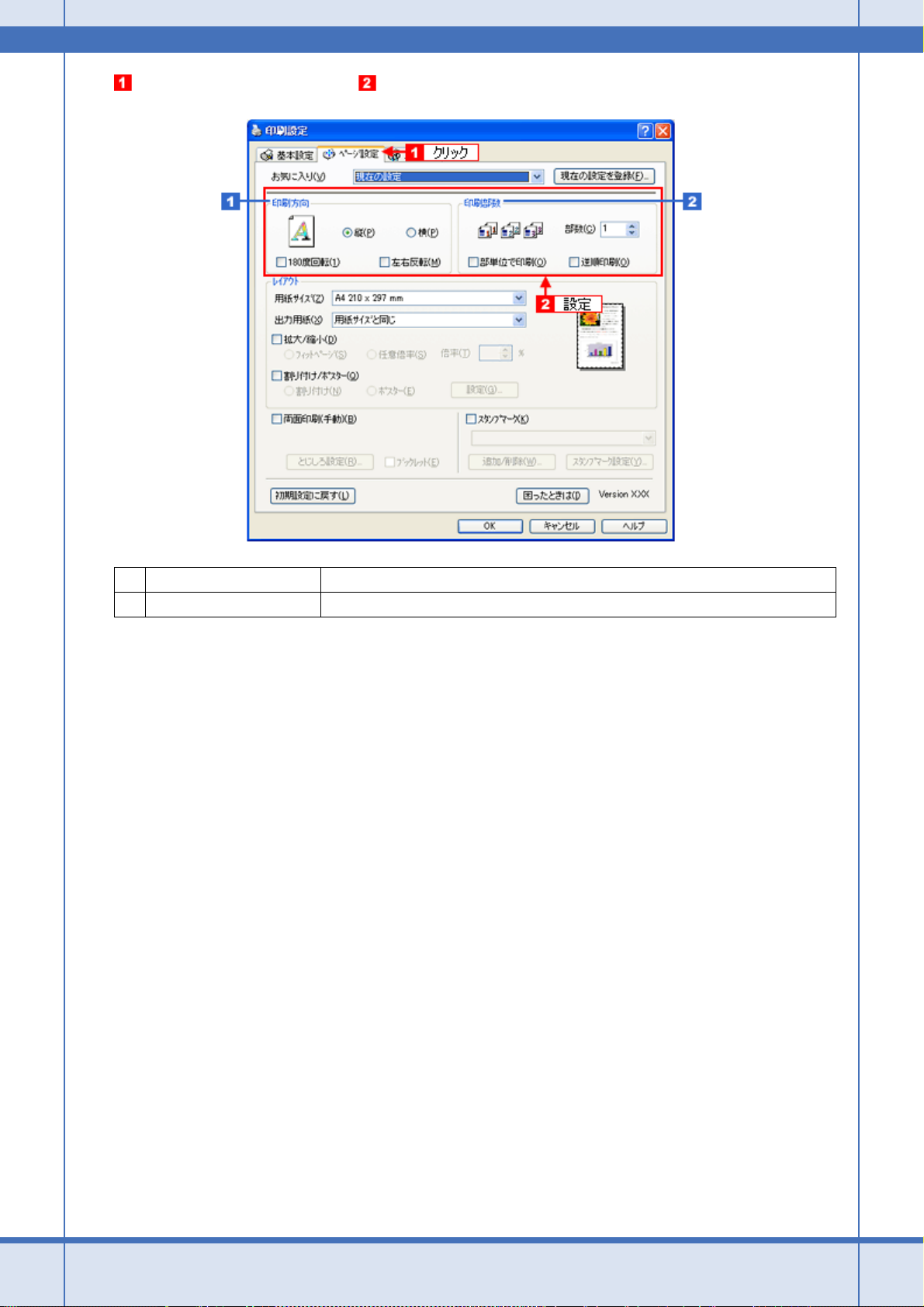
EPSON PM-A940 活用 + サポートガイド NPD2976-00
6. [ページ設定]タブをクリックして、 [ページ設定]画面の各項目を設定します。
1
印刷方向 印刷方向を選択します。
2
印刷部数 印刷部数を入力します。
7. [OK]をクリックしてプリンタドライバの設定画面を閉じ、印刷を実行します。
以上で、ホームページの印刷方法の説明は終了です。
ホームページを印刷しよう 90
Page 91

EPSON PM-A940 活用 + サポートガイド NPD2976-00
ホームページを印刷しよう(Mac OS X)
ここでは、Safari と Microsoft Internet Explorer で印刷する手順を説明します。
Safari で印刷する場合
1. プリンタドライバの[ページ設定]画面を表示します。
「[ページ設定]画面を表示する」188
2. [ページ設定]画面の各項目を設定して、 [OK]をクリックします。
1
設定 [ページ属性]を選択します。
2
対象プリンタ [お使いのプリンタ名]を選択します。
3
用紙サイズ プリンタにセットした用紙サイズを選択します。
4
方向 印刷方向を選択します。
注意
◆◆四辺フチなし印刷をする場合は◆◆
四辺フチなし印刷機能では、原稿を少し拡大して印刷することによってフチのない印刷を実現しています。そのた
め、拡大されて用紙からはみ出した部分は印刷されません。文字を用紙の端ぎりぎりに配置すると、切れてしまう
可能性がありますのでご注意ください。なお、はみ出し量は 3 段階[標準]、[少ない]、[より少ない]で調整する
ことができます。本番の印刷前に試し印刷することをお勧めします。
用紙サイズを選択するときに、用紙サイズ(四辺フチなし)などの(XXXXXX)が表示さ
れます。ここには用紙タイプや四辺フチなし印刷の設定が表示されますので、ご利用の用
紙に合わせて選択してください。
3. プリンタドライバの[プリント]画面を表示します。
「[プリント]画面を表示する」188
4. [プリンタ]で[お使いのプリンタ名]が表示されていることを確認して、 印刷部数と印刷ページを設定します。
ホームページを印刷しよう 91
Page 92

EPSON PM-A940 活用 + サポートガイド NPD2976-00
5. [印刷設定]を選択します。
6. [印刷設定]画面の各項目を設定します。
ホームページを印刷しよう 92
Page 93
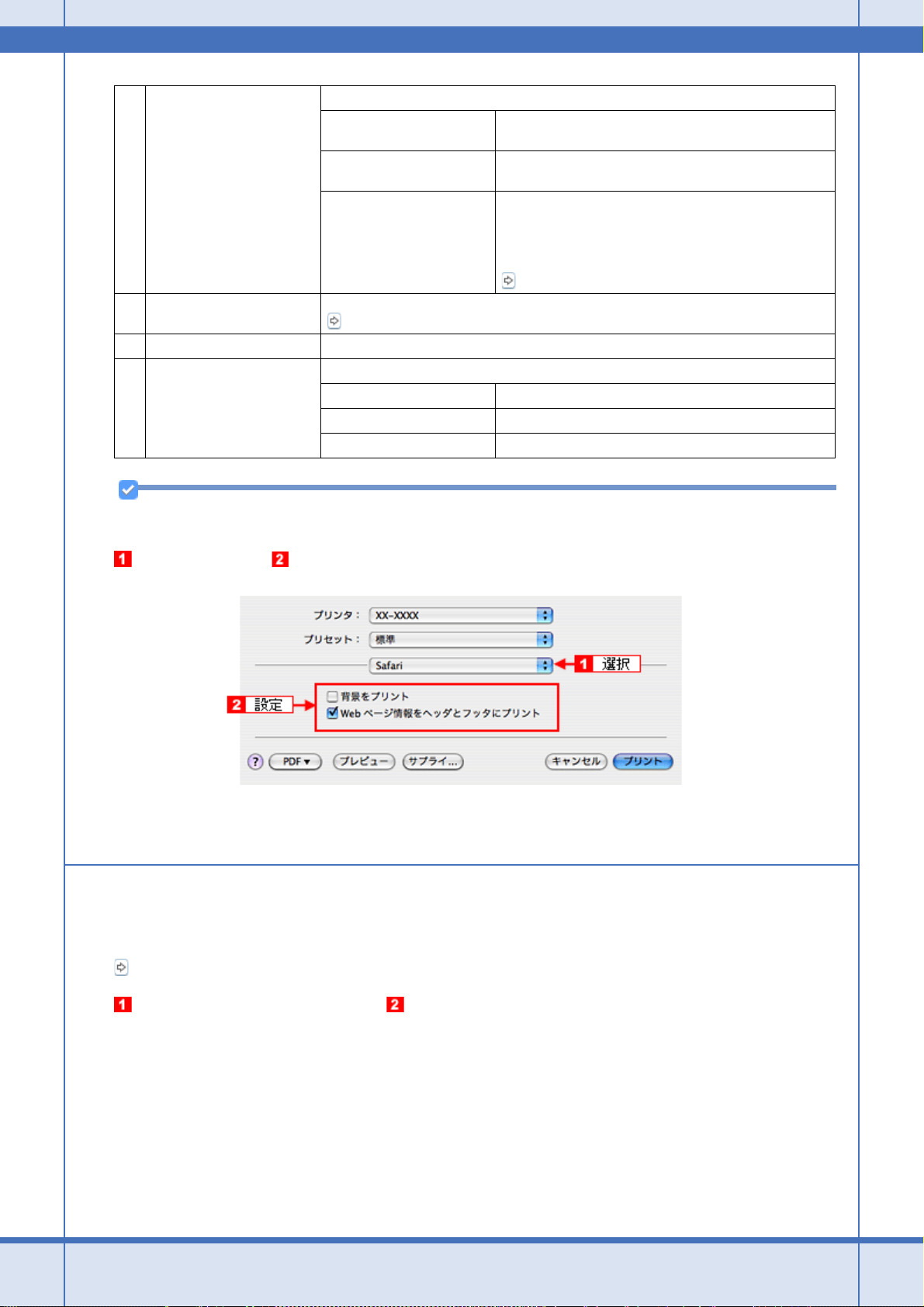
EPSON PM-A940 活用 + サポートガイド NPD2976-00
1
給紙方法 給紙方法を選択します。
背面オートシートフィーダ 背面オートシートフィーダにセットした用紙に印刷すると
前面用紙カセット 前面用紙カセットにセットした用紙に印刷するときに選択
用紙割り当てに従う [用紙割り当てに従う]を選択した場合は、[ページ設定]の
2
用紙種類 プリンタにセットした用紙の種類を選択します。
「用紙別プリンタドライバ設定一覧」146
3
カラー [カラー]で印刷するか、[グレースケール](モノクロ)で印刷するかを選択します。
4
モード 印刷モードを選択します。
推奨設定 エプソンお勧めの品質に仕上がるように印刷します。
カスタム設定 登録されている設定を一覧の中から選択できます。
詳細設定 印刷品質を詳細に設定できます。
きに選択します。
します。
用紙サイズと[印刷設定]で指定した用紙種類の設定が一
致すると、前面用紙カセットから給紙され、一致しないと
背面オートシートフィーダから給紙されます。用紙割り当
てについて詳しくは、以下のページをご覧ください。
「用紙種類 / サイズの割り当て方法(Mac OS X)」193
参考
[プリセット]-[別名で保存](または[保存])でここでの設定内容を保存することができます。
7. [Safari]を選択して、 各項目を設定します。
8. [プリント]をクリックして、印刷を実行します。
Microsoft Internet Explorer で印刷する場合
1. プリンタドライバの[ページ設定]画面を表示します。
「[ページ設定]画面を表示する」188
2. [ページ設定]画面の各項目を設定して、 [OK]をクリックします。
ホームページを印刷しよう 93
Page 94
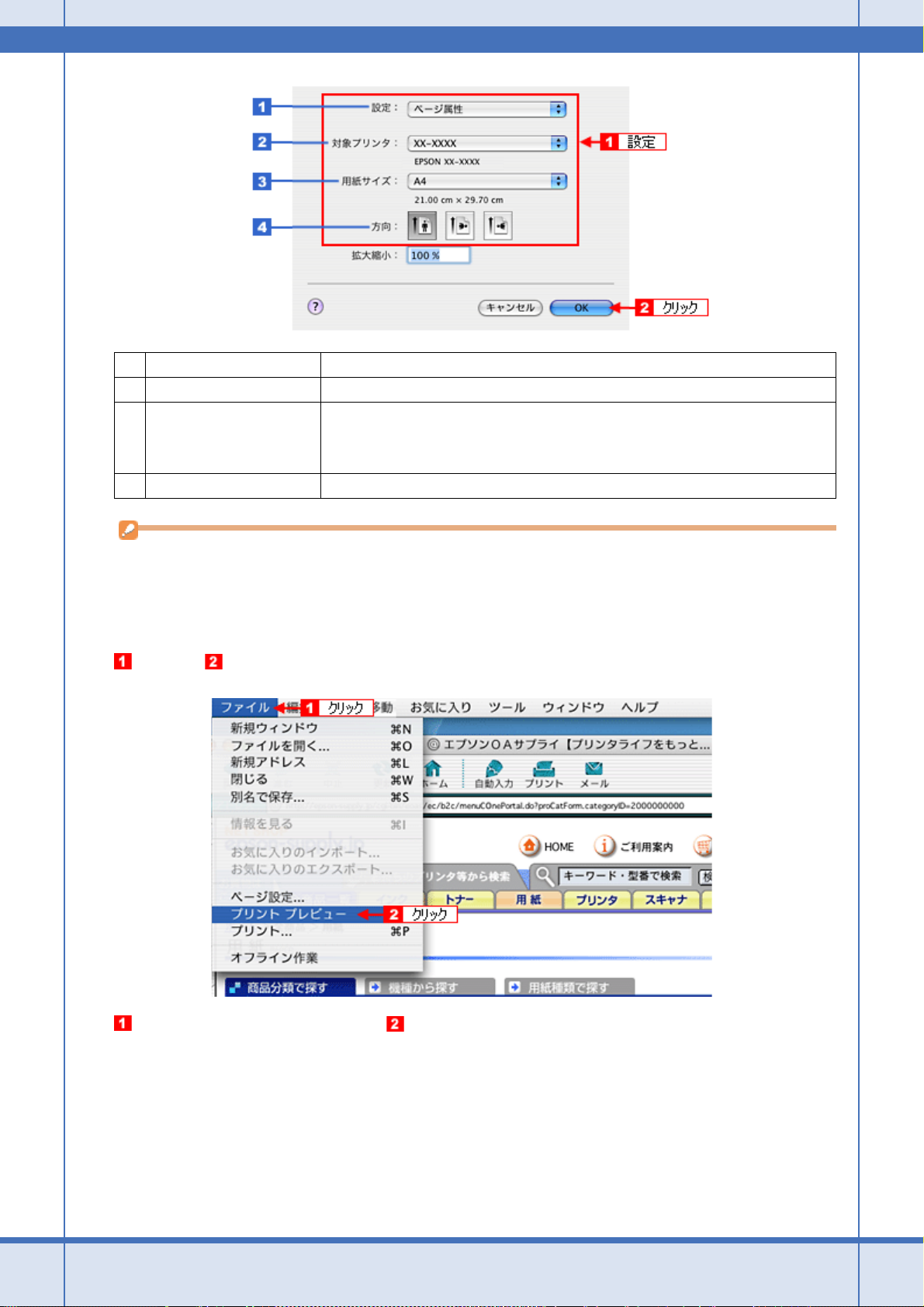
EPSON PM-A940 活用 + サポートガイド NPD2976-00
1
設定 [ページ属性]を選択します。
2
対象プリンタ [お使いのプリンタ名]を選択します。
3
用紙サイズ プリンタにセットした用紙サイズを選択します。
用紙サイズを選択するときに、用紙サイズ(四辺フチなし)などの(XXXXXX)が表示さ
れます。ここには用紙タイプや四辺フチなし印刷の設定が表示されますので、ご利用の用
紙に合わせて選択してください。
4
方向 印刷方向を選択します。
注意
◆◆四辺フチなし印刷をする場合は◆◆
四辺フチなし印刷機能では、原稿を少し拡大して印刷することによってフチのない印刷を実現しています。そのた
め、拡大されて用紙からはみ出した部分は印刷されません。文字を用紙の端ぎりぎりに配置すると、切れてしまう
可能性がありますのでご注意ください。なお、はみ出し量は 3 段階[標準]、[少ない]、[より少ない]で調整する
ことができます。本番の印刷前に試し印刷することをお勧めします。
3. [ファイル] [プリントプレビュー]の順にクリックします。
4. [プレビュー]画面の各項目を設定して、 [プリント]をクリックします。
ホームページを印刷しよう 94
Page 95
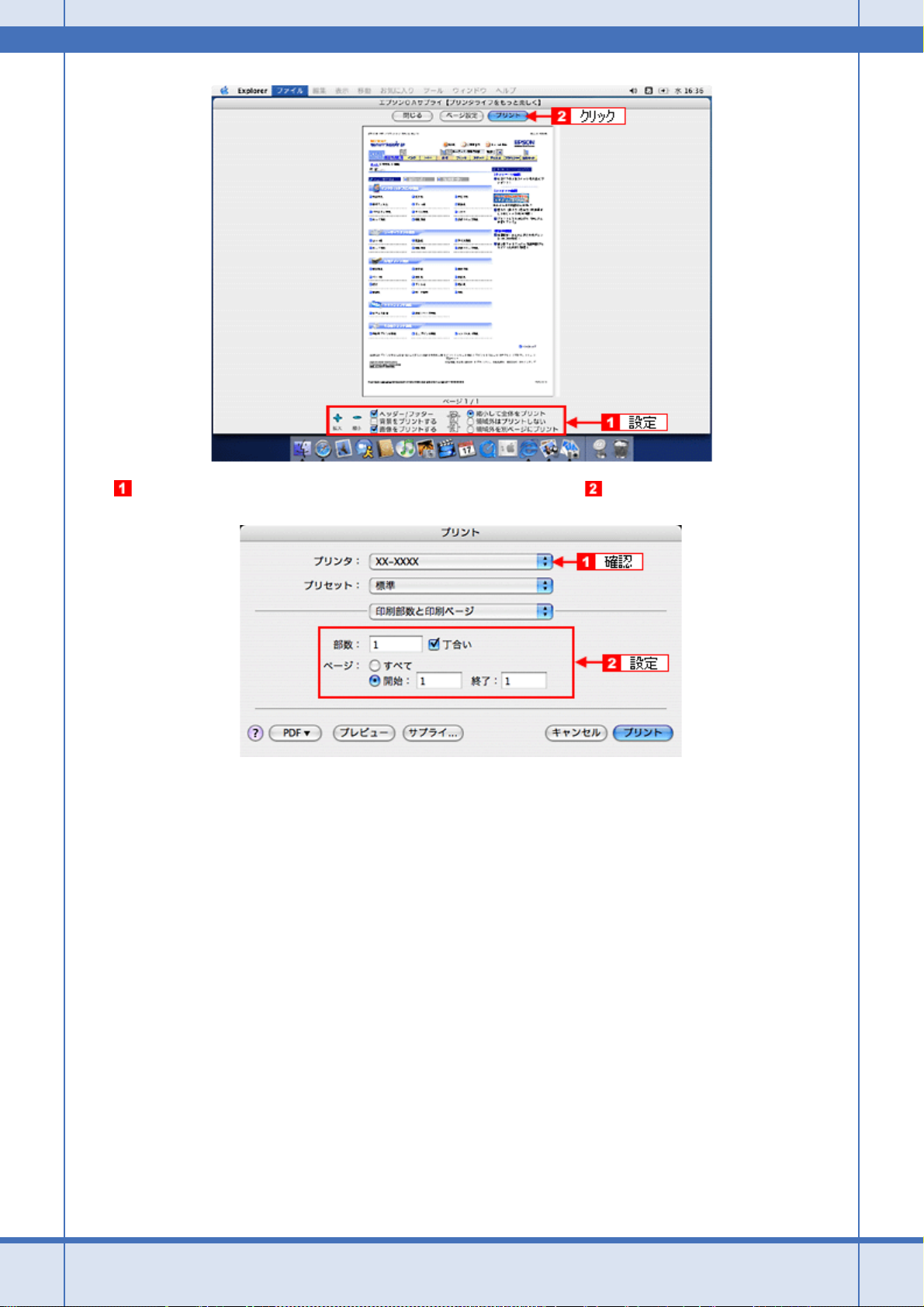
EPSON PM-A940 活用 + サポートガイド NPD2976-00
5. [プリンタ]で[お使いのプリンタ名]が表示されていることを確認して、 印刷部数と印刷ページを設定します。
6. [印刷設定]を選択します。
ホームページを印刷しよう 95
Page 96

EPSON PM-A940 活用 + サポートガイド NPD2976-00
7. [印刷設定]画面の各項目を設定します。
1
給紙方法 給紙方法を選択します。
背面オートシートフィーダ 背面オートシートフィーダにセットした用紙に印刷すると
前面用紙カセット 前面用紙カセットにセットした用紙に印刷するときに選択
用紙割り当てに従う [用紙割り当てに従う]を選択した場合は、[ページ設定]の
ホームページを印刷しよう 96
きに選択します。
します。
用紙サイズと[印刷設定]で指定した用紙種類の設定が一
致すると、前面用紙カセットから給紙され、一致しないと
背面オートシートフィーダから給紙されます。用紙割り当
てについて詳しくは、以下のページをご覧ください。
「用紙種類 / サイズの割り当て方法(Mac OS X)」193
Page 97

EPSON PM-A940 活用 + サポートガイド NPD2976-00
2
用紙種類 プリンタにセットした用紙の種類を選択します。
「用紙別プリンタドライバ設定一覧」146
3
カラー [カラー]で印刷するか、[グレースケール](モノクロ)で印刷するかを選択します。
4
モード 印刷モードを選択します。
推奨設定 エプソンお勧めの品質に仕上がるように印刷します。
カスタム設定 登録されている設定を一覧の中から選択できます。
詳細設定 印刷品質を詳細に設定できます。
参考
[プリセット]-[別名で保存](または[保存])でここでの設定内容を保存することができます。
以上で、ホームページの基本的な印刷方法の説明は終了です。
ホームページを印刷しよう 97
Page 98

EPSON PM-A940 活用 + サポートガイド NPD2976-00
CD/DVD レーベルを印刷しよ
う
CD/DVD 印刷時のご注意
印刷前のご注意
New :【本chapter_CD/DVDレーベル印刷】E300/500/700からは削除
印刷前のご注意
• CD/DVD への印刷は、データ記録後に行うことをお勧めします。印刷してからデータ記録を行うと、指紋などの汚れ
や傷などによって、記録時に書き込みエラーになるおそれがあります。
• CD/DVD の種類や印刷データによっては、にじみが発生する場合があります。不要な CD/DVD を使用して試し印刷を
行い、印刷品質を確認することをお勧めします。色合いについては 24 時間以上経過した後の状態を確認してください。
• CD/DVD に標準設定で印刷する場合は、べたつきなどを抑えるために、エプソン製専用紙より薄い濃度で印刷します。
印刷濃度が気になる場合は、必要に応じて「EPSON Multi-PrintQuicker」で濃度調整することをお勧めします。詳しく
は、「EPSON Multi-PrintQuicker ヘルプ」の「こんなときは」をご覧ください。
CD/DVD の印刷領域
参考
以下の領域では、CD/DVD やトレイが汚れる可能性があります。
• 内径:18 ~ 42mm
• 外径:117 ~ 120mm(12cmCD/DVD)、77 ~ 80mm(8cmCD/DVD)
印刷後のご注意
• 印刷後、CD/DVD トレイを必ず引き抜いておいてください。引き抜かずにプリンタに差した状態でプリントヘッドの
クリーニングなどを行うと、プリントヘッドがトレイ先端と接触して故障するおそれがあります。
CD/DVD レーベルを印刷しよう 98
Page 99

EPSON PM-A940 活用 + サポートガイド NPD2976-00
• 印刷後は、24 時間以上乾燥させてください。また、乾燥するまでは CD-ROM ドライブなどの機器にセットしないで
ください。
• 直射日光を避けて乾燥させてください。
• 印刷面がべたついて乾燥しない場合は、印刷濃度が濃いことが考えられます。「EPSON Multi-PrintQuicker」で印刷濃
度を調整して印刷することをお勧めします。
詳しくは、「EPSON Multi-PrintQuicker ヘルプ」の「こんなときは」をご覧ください。
• 印刷面に水滴などが付くと、にじみが発生するおそれがあります。
• 印刷位置がずれて CD/DVD トレイ上に印刷された場合や、CD/DVD の内側の透明部分に印刷された場合は、すぐに拭
き取ってください。
• 一度印刷した面に再印刷しても、きれいに仕上がりません。
CD/DVD レーベルを印刷しよう 99
Page 100

EPSON PM-A940 活用 + サポートガイド NPD2976-00
CD/DVD レーベルを印刷しよう
結婚式やパーティー、旅行、学校行事、地区のイベントなど、デジタルカメラで撮影するチャンスは盛りだくさんで、
データも増えてしまいがち。
思い出の写真画像をいつまでも保存できるように 1 枚の CD に収めて、レーベル面に印刷してみましょう。
作業の流れ
使用するアプリケーションソフト
本製品には CD/DVD レーベル印刷がかんたんにできるソフトウェア「EPSON Multi-PrintQuicker」(エプソン マルチプリ
ント クイッカー)が添付されています。思い出の写真画像やイラスト、文字などを入れてかんたんに楽しく作ってみま
しょう。
CD/DVD レーベルを印刷しよう 100
